Page 1
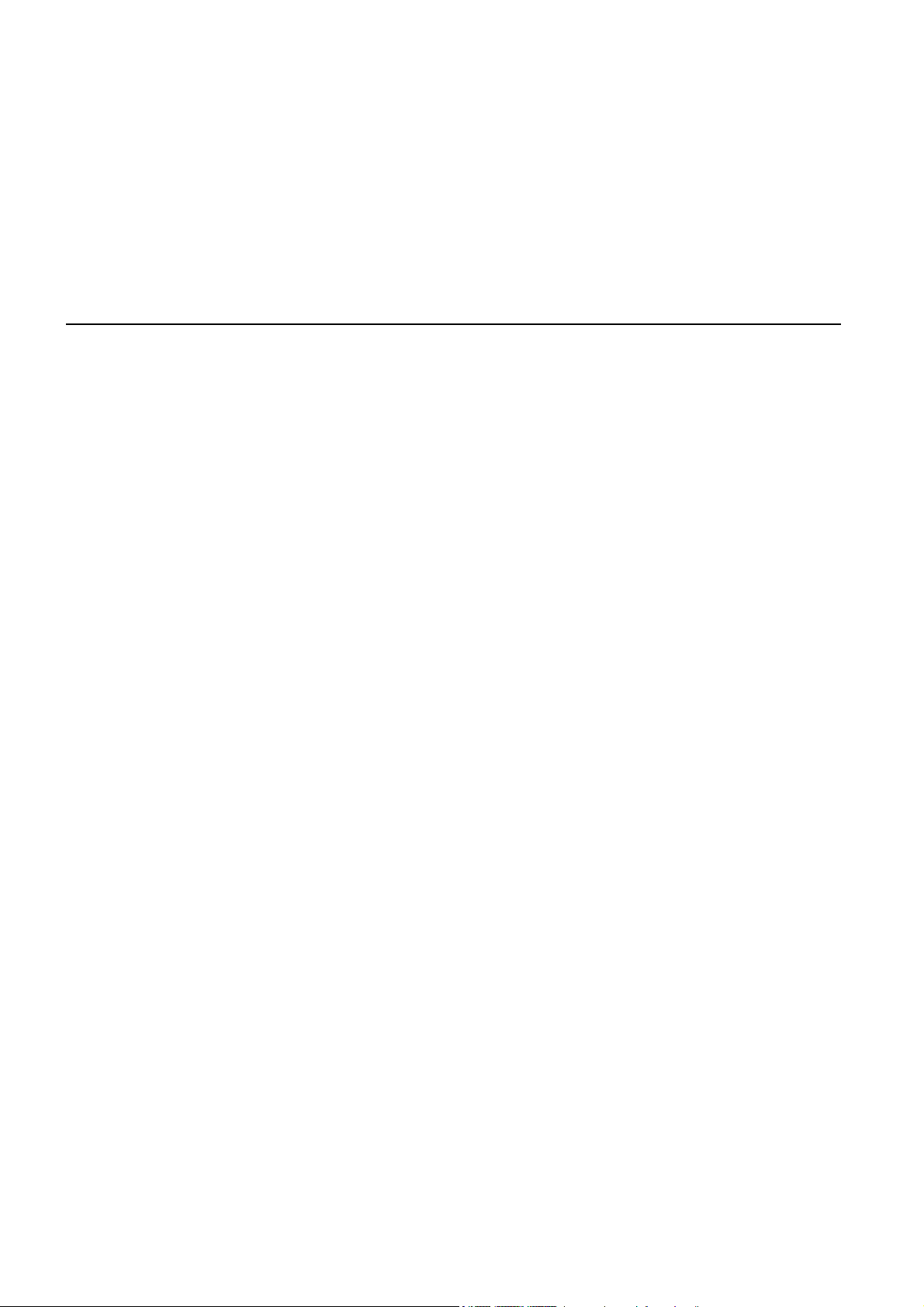
TomTom RIDER
Page 2
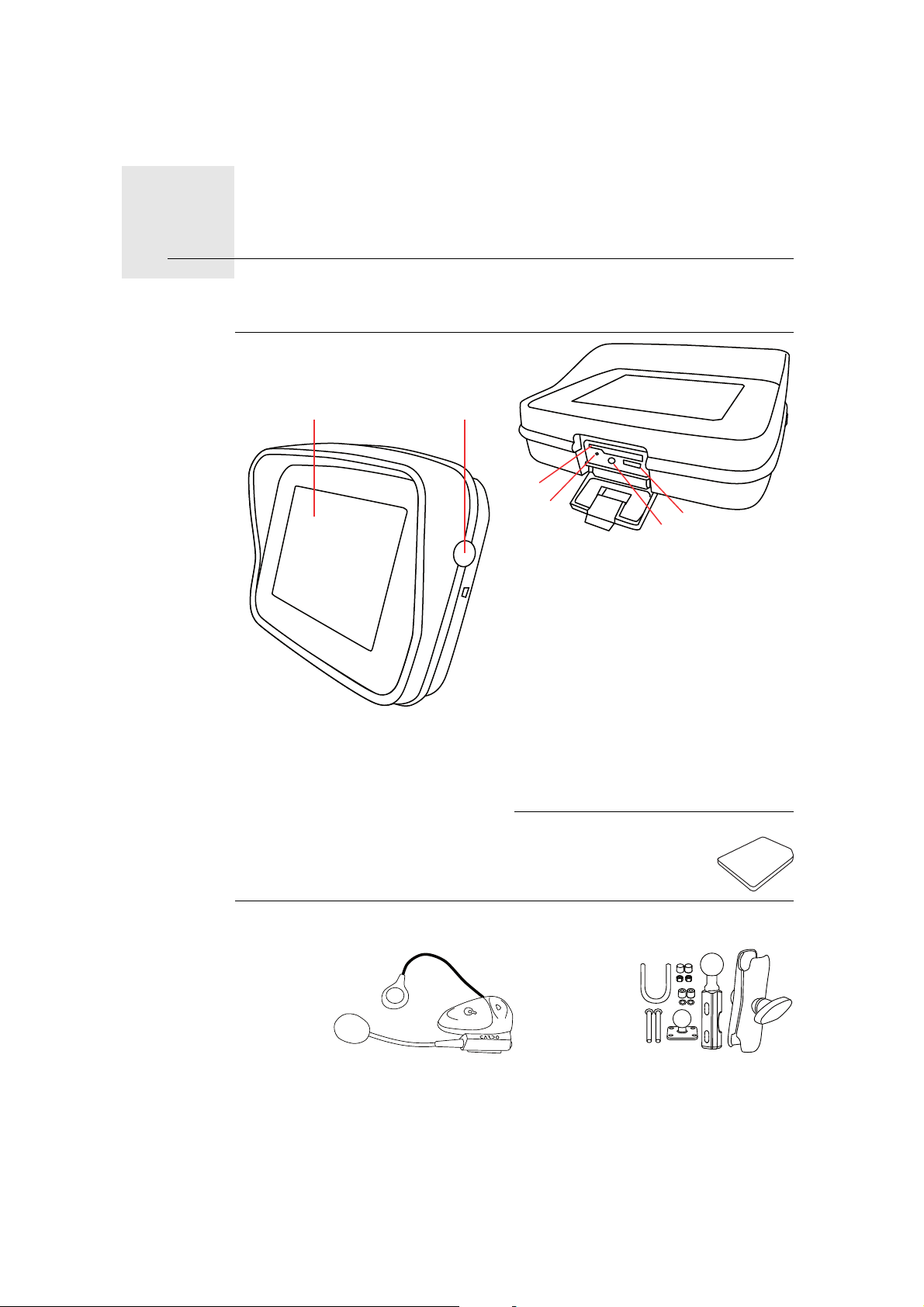
Kas ir iekļauts komplektācijā
3
4
5
6
Kas ir iekļauts komplektācijā1.
A TomTom RIDER ierīce
1
2
a Skārienekrāns
b Ieslēgšanas/izslēgšanas poga
c Atmiņas kartes (SD kartes)
ligzda
d USB savienotājs
e Lādētāja savienotājs
f Atiestates poga
B Atmiņas karte (SD karte)
C Cardo scala-rider™ Bluetooth®
austiņa
2
D RAM Mount™ montāžas
komplekts
Page 3
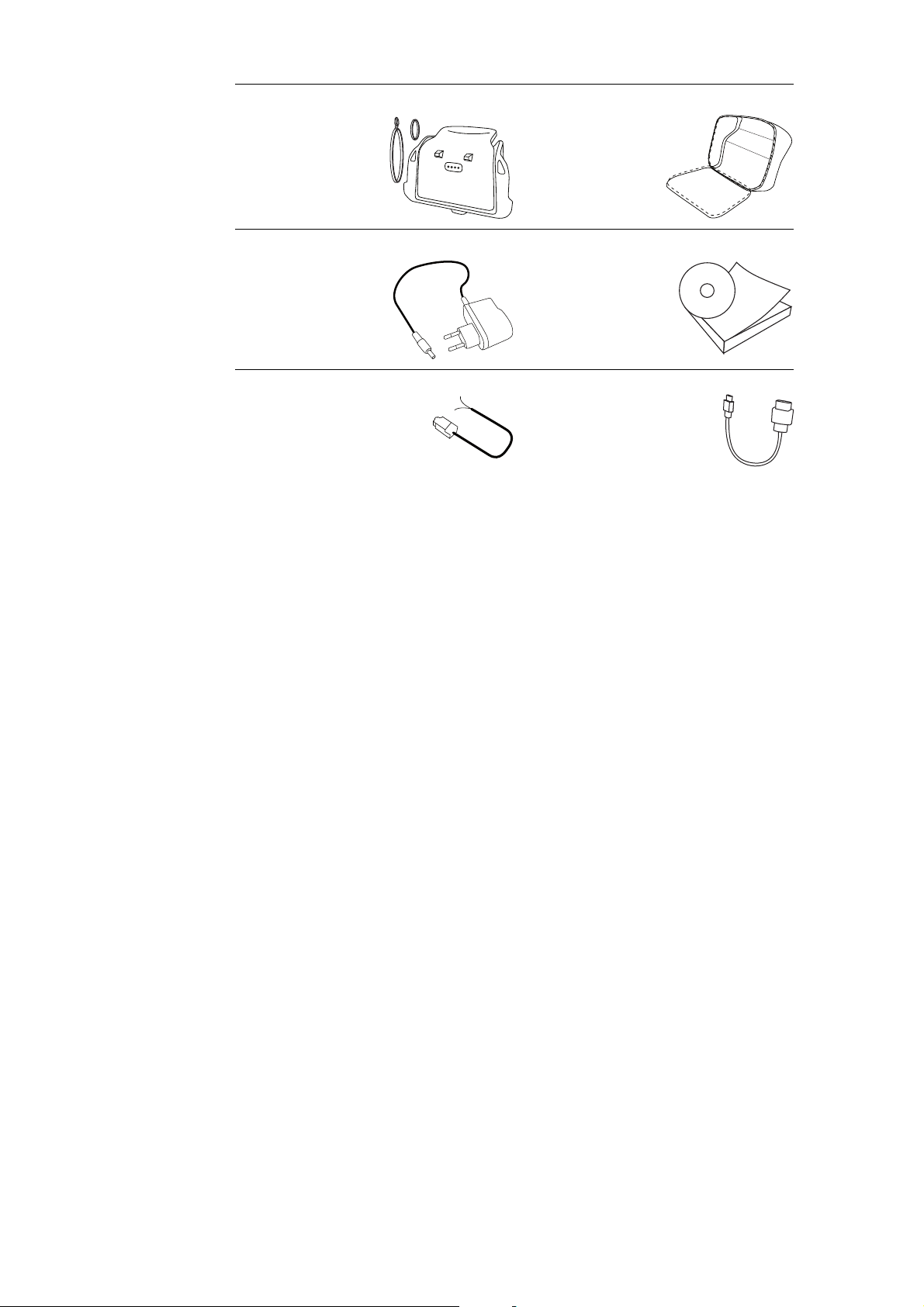
E Turētājs un drošības siksna F TomTom RIDER futlāris
G Mājas lādētājs H Dokumentācija
I Akumulatora kabelis J USB kabelis
3
Page 4
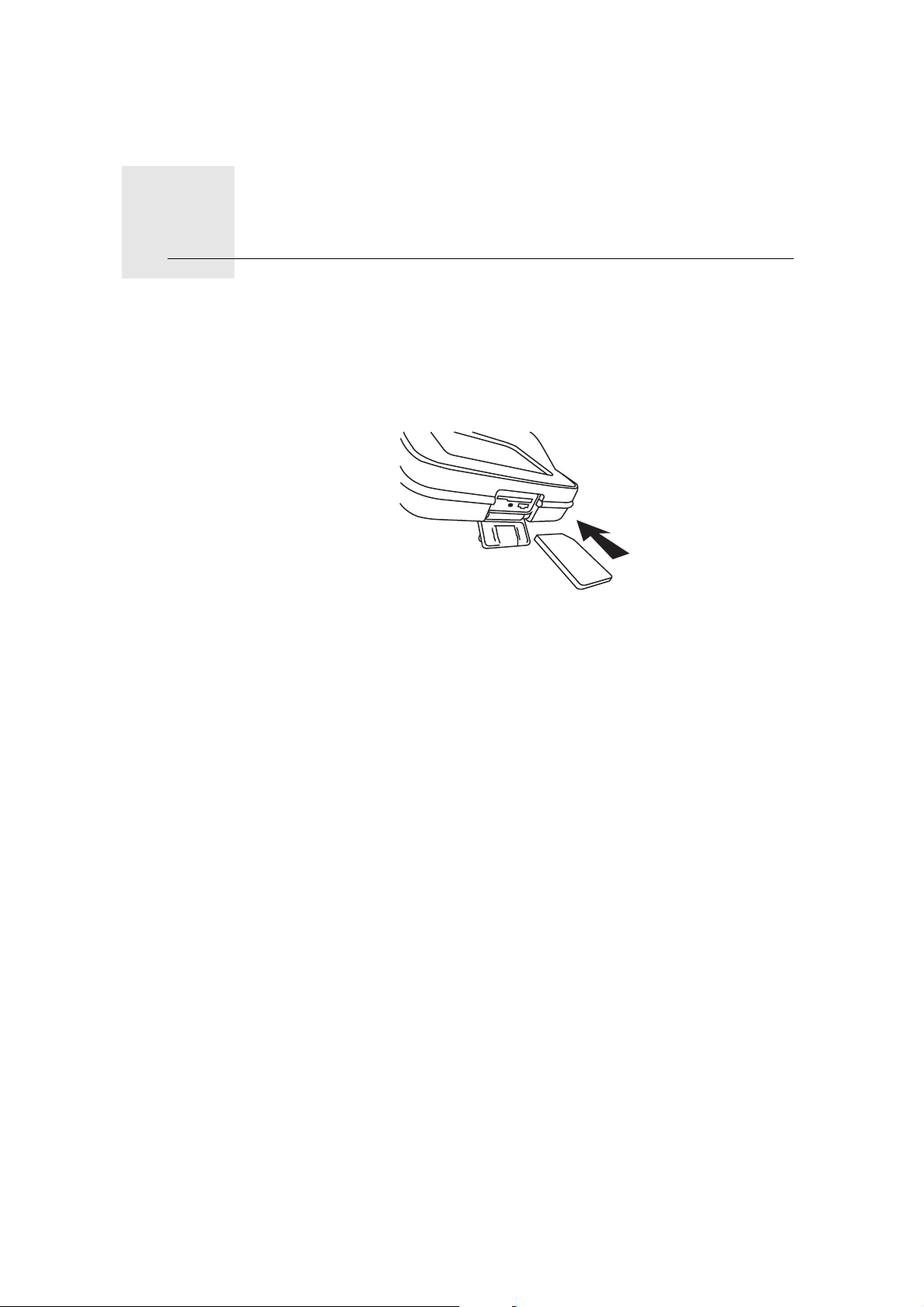
TomTom RIDER lietošana
Ieslēgšana
TomTom RIDER lietošana2.
1. Atver nodalījumu TomTom RIDER apakšā.
2. Ievieto atmiņas karti atmiņas kartes ligzdā.
3. Nospied un turi nospiestu ieslēgšanas/izslēgšanas pogu 2 sekundes vai
kamēr TomTom RIDER ieslēdzas.
Pirmajā reizē TomTom RIDER ieslēgšanās var ilgt līdz 20 sekundēm. Lai
izslēgtu TomTom RIDER, turi nospiestu ieslēgšanas/izslēgšanas pogu
aptuveni 2 sekundes.
Uzstādīšana
Lai uzstādītu ierīci un Cardo scala-rider™ austiņu, jāatbild uz dažiem
jautājumiem. Atbildi uz jautājumiem, pieskaroties ekrānam. Visām darbībām
ar TomTom RIDER jāizmanto skārienekrāns.
Seko norādījumiem, lai izveidotu Bluetooth savienojumu starp
TomTom RIDER un Cardo scala-rider™ austiņu.
Pēc visu jautājumu atbildēšanas TomTom RIDER parādīsies maršruta
attēlojums.
Kamēr TomTom RIDER nav noteicis pašreizējo atrašanās vietu, ekrāns ir
melnbalts.
TomTom RIDER uzlāde
Pirms pirmās RIDER lietošanas reizes to ir ieteicams pilnībā uzlādēt, izmantojot
mājas lādētāju, un tas aizņems aptuveni 2 stundas.
RIDER nedeg uzlādes indikators. Lai uzzinātu akumulatora uzlādes līmeni un
redzētu, kad RIDER notiek uzlāde, ieslēdz ierīci un pieskaries maršruta
attēlojuma apakšējam labajam stūrim. Akumulatora stāvoklis tiek rādīts
nākamajā lapā.
4
Page 5
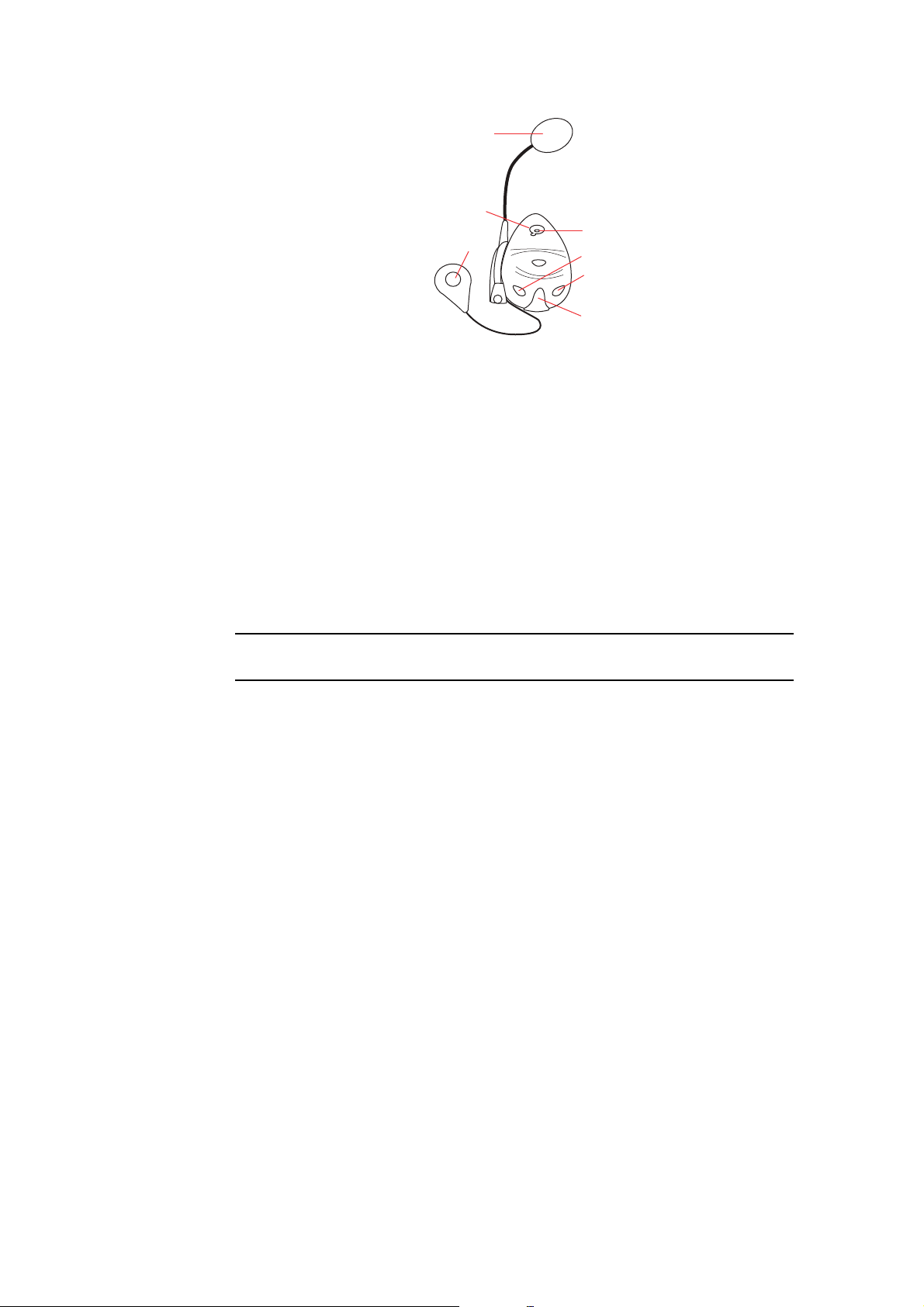
Cardo scala-rider™ austiņa
A
B
C
E
D
F
G
A Mikrofons
B Ieslēgšanas/izslēgšanas poga
C Skaļrunis
D Indikators
E Klusāk
F Skaļāk
G Lādētāja savienotājs
Pirms Bluetooth austiņas lietošanas tā pilnībā jāuzlādē, izmantojot austiņas
komplektā iekļauto lādētāju.
Piezīme: Lieto tikai pareizo lādētāju. TomTom RIDER un austiņai ir paredzēti
atšķirīgi lādētāji. Lietojot nepareizo lādētāju, tu vari sabojāt ierīci.
Austiņa pilnībā uzlādējas aptuveni 2 līdz 3 stundās. Notiekot uzlādei, indikators
deg sarkanā krāsā. Kad uzlāde ir beigusies, indikators nodziest.
Ja akumulatori būs gandrīz izlādējušies, atskanēs brīdinājuma signāls.
Austiņas lietošana
Lai ieslēgtu austiņu, turi nospiestu ieslēgšanas/izslēgšanas pogu 6 sekundes,
līdz trīsreiz nomirgo indikators. Atskan brīdinājuma signāls ar pieaugošu
intensitāti. Kad austiņa ir ieslēgta, indikators mirgo zilā krāsā vienreiz 3
sekundēs.
Lai izslēgtu austiņu, turi nospiestu ieslēgšanas/izslēgšanas pogu 3 sekundes,
līdz indikators trīsreiz nomirgo sarkanā krāsā. Atskan brīdinājuma signāls ar
samazinošu intensitāti.
Ja Bluetooth savienojums starp Bluetooth austiņas moduli un TomTom RIDER
netika izveidots, pirmo reizi ieslēdzot RIDER, to var izdarīt jebkurā laikā vēlāk.
Galvenajā izvēlnē pieskaries Mainīt iestatījumus. Pieskaries Pievienot austiņu
un seko norā
dījumiem, lai izveidotu savienojumu.
Piestiprini austiņu aizsargcepurei, kā parādīts Uzstādīšanas plakātā.
Pārliecinies, ka mikrofons ir novietots pareizā pozīcijā. Vislabāk nenovietot
mikrofonu tieši priekšā mutei, bet nedaudz iesāņus no mutes.
5
Page 6
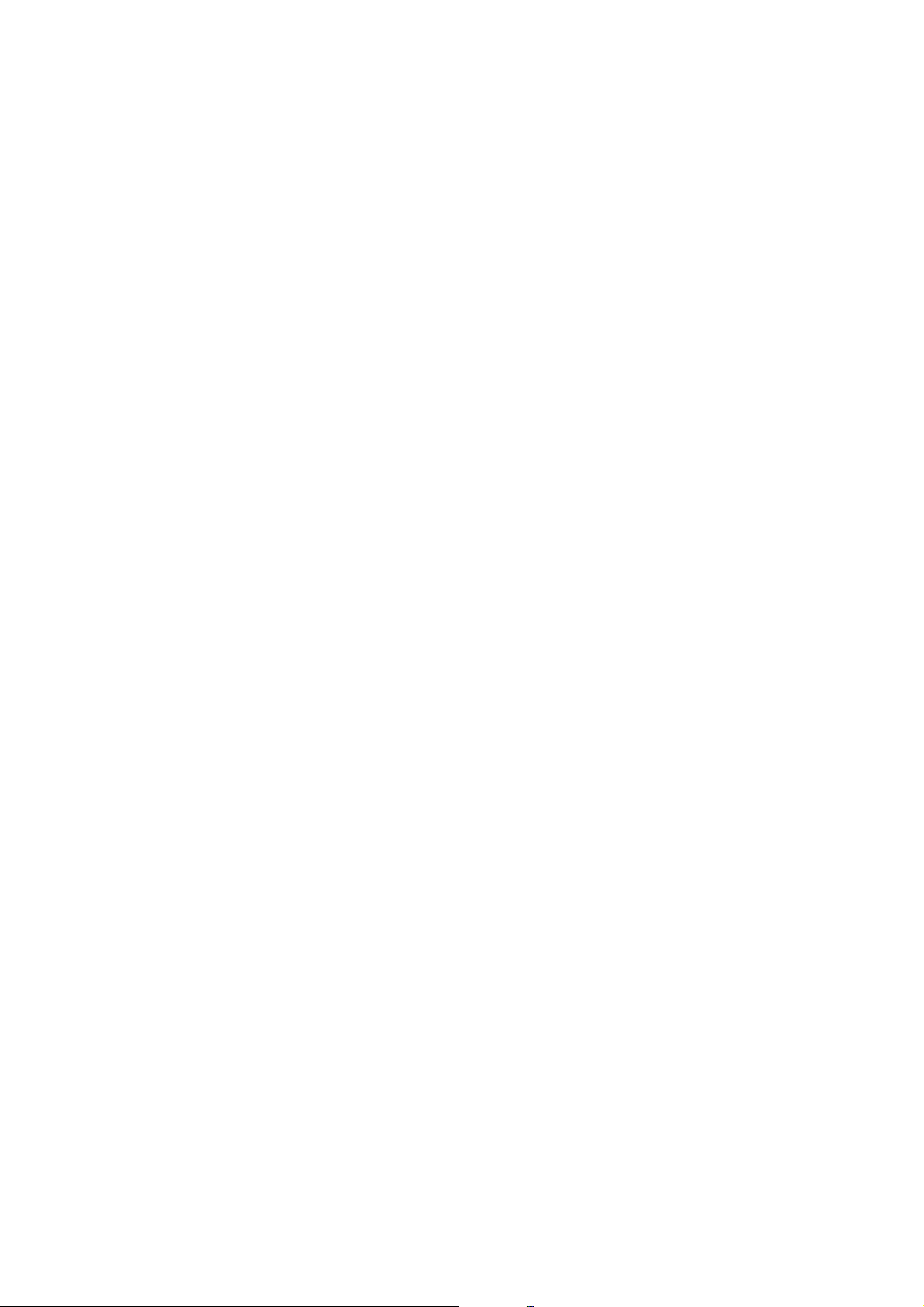
Pašreizējās pozīcijas noteikšana
TomTom RIDER jāatrodas ārpus telpām, lai tas varētu noteikt pašreizējo
atrašanās vietu. Pārliecinies, ka atrodies atklātā vietā un apkārt nav augstu ēku
vai koku.
Pirmajā reizē atrašanās vietas noteikšanai RIDER vajadzēs vairākas minūtes.
Nākamajās reizēs tava pozīcija tiks noteikta daudz ātrāk – parasti dažās
sekundēs.
RIDER nepārraida tavu pozīciju, tādēļ to nevar izmantot, lai tevi izsekotu
brauciena laikā.
TomTom RIDER izmanto GPS uztvērēju, lai noteiktu pašreizējo atrašanās
vietu.
Navigācijas ierīces piestiprināšana
Piestiprini RAM™ montāžas komplektu motociklam, kā parādīts Uzstādīšanas
plakātā, pēc tam ieliec RIDER turētājā. Piestiprinot montāžas komplektu uz
motocikla, ievēro šādus pamatprincipus:
• Ja neproti uzstādīt montāžas komplektu pats, lūdz to izdarīt profesionālim.
•Pārliecinies, ka montāžas komplekts netraucē nevienai motocikla vadības
svirai.
•Vienmēr lieto pareizus instrumentus. Lietojot nepiemērotus instrumentus,
var sabojāt vai salauzt montāžas komplektu.
• Nepievelc skrūves pārāk cieši. Pievelkot skrūves pārāk cieši, var salauzt
montāžas komplekta daļas vai sabojāt stūres stieni.
• Ja lieto U formas skrūvi, neaizmirsti uzlikt uz vītnēm komplektācijā iekļautos
gumijas vāciņus.
Garantija nesedz bojājumus, kas radušies modifikāciju, nepareizas
uzstādīšanas, ceļu satiksmes negadījumu vai nelaimes gadījumu dēļ. Ne RAM,
ne TomTom nav atbildīgi par traumām, zaudējumiem vai bojājumiem, tiešiem
vai netiešiem, ko izraisījusi nepareiza uzstādīšana vai nespēja lietot produktu.
Pirms lietošanas lietotājam jānosaka izstrādājuma piemērotība iecerētajam
lietošanas mērķim. Lietotājs uzņemas visu risku un atbildību saistībā ar
montāžu.
Aizsargā savu TomTom RIDER
Iestati savam TomTom RIDER paroli, lai tikai tu varētu lietot šo ierīci. Katru reizi
ieslēdzot RIDER, būs jāievada parole.
Lai iestatītu paroli, jāieslēdz RIDER, izmantojot TomTom HOME. Pēc tam iestati
paroli, izmantojot TomTom HOME. Lai ierīcei iestatītu paroli, rīkojies šādi:
1. Pieslēdz RIDER datoram un ieslēdz to.
2. Atver lietotni TomTom HOME, ja tā neatveras automātiski.
Ja lietotne TomTom HOME nav instalēta, instalē to no kompaktdiska, kas ir
iekļauts RIDER komplektā.
Lietotni TomTom HOME var arī lejupielādēt no www.tomtom.com.
Pārliecinies, lai vienmēr būtu instalēta jaunākā TomTom HOME versija.
3. Plānošanas sadaļā izvēlies savu RIDER modeli.
TomTom HOME galvenajā sadaļā parādās tava RIDER modeļa attēls.
6
Page 7
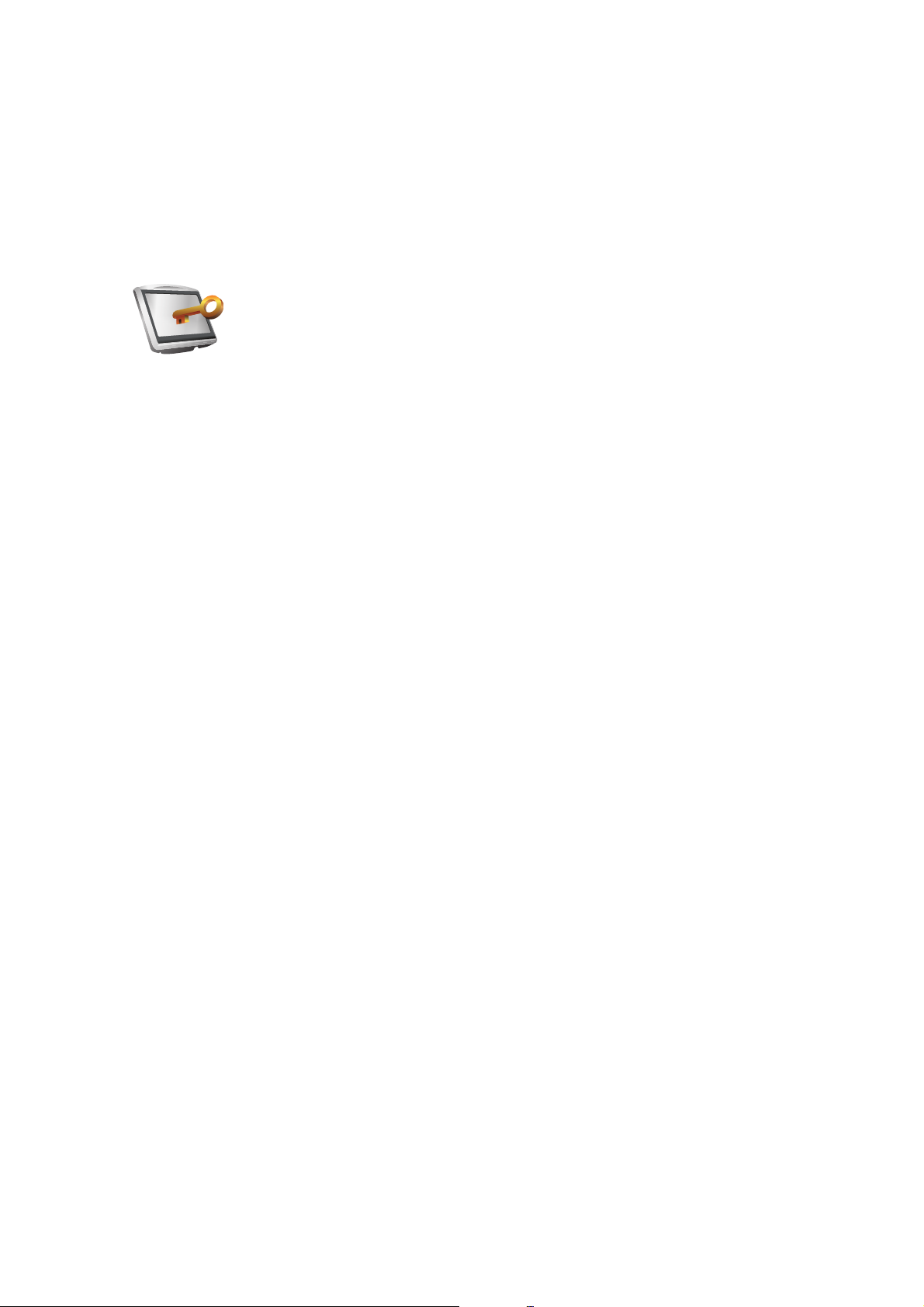
4. RIDER attēlā noklikšķini uz ieslēgšanas/izslēgšanas pogas, lai ieslēgtu ierīci
lietotnē TomTom HOME.
RIDER tiek palaists lietotnē TomTom HOME. Tagad RIDER ierīcei var iestatīt
paroli, izmantojot TomTom HOME. Neatvieno RIDER, bet lieto to kā parasti,
klikšķinot uz ekrānā redzamajām pogām.
5. Ierīces galvenajā izvēlnē noklikšķini uz Mainīt iestatījumus.
6. Noklikšķini Iestatīt īpašnieku. Ja nepieciešams, klikšķini uz bultiņas, līdz
parādās lapa, kurā ir parādīta poga Iestatīt īpašnieku.
Ja nevar atrast pogu Iestatīt īpašnieku, pārliecinies, vai ir parādītas visas
RIDER pogas. Pieskaries pogai Rādīt VISAS izvēlņu opcijas. Tagad tiks
rādītas visas pogas.
Iestatīt
īpašnieku
Tagad RIDER ierīcei var izveidot paroli. Var iestatīt arī savu vārdu, uzvārdu un
adresi, kas par
ādīsies ikreiz pēc RIDER ieslēgšanas.
Rūpējies par navigācijas ierīci
Ir ļoti svarīgi regulāri rūpēties par RIDER un to pareizi tīrīt.
•RIDER ekrāns jāslauka ar mīkstu audumu; nedrīkst lietot šķidrus tīrīšanas
līdzekļus.
• Mitrums no RIDER jānoslauka ar mīkstu audumu.
•Nekādā gadījumā nedrīkst atvērt RIDER korpusu. Tas var būt bīstami, un tiks
zaudēta garantija.
•Atmiņas karti (SD card) nedrīkst lietot nevienā citā ierīcē, izņemot TomTom.
Citās ierīcēs atmiņas karte var tikt sabojāta.
• Neturi RIDER augstā vai zemā temperatūrā, jo tas var radīt neatgriezeniskus
bojājumus. Piemē
vasaras dienā vai aukstā ziemas naktī.
ram, neatstāj ierīci uz motocikla vai automašīnā karstā
Navigācijas ierīces dublējuma izveidošana
Vienmēr ieteicams izveidot TomTom RIDER dublējumu. Dublējumu var
izveidot, izmantojot TomTom HOME. TomTom HOME var instalēt, izmantojot
TomTom RIDER komplektācijā iekļauto kompaktdisku.
7
Page 8
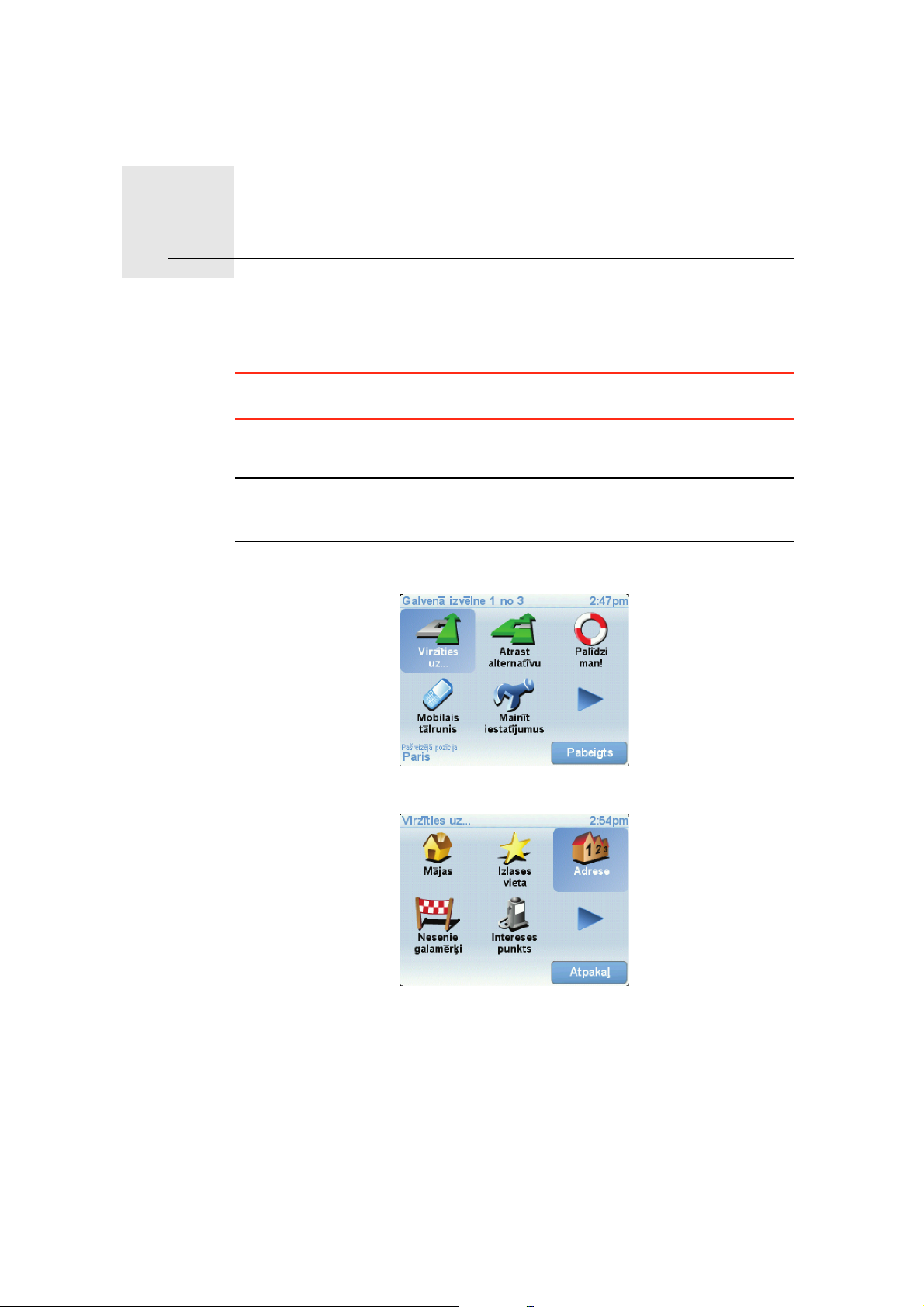
Pirmā ceļojuma izplānošana3.
Pirmā ceļojuma izplānošana
Maršruta izplānošana ar TomTom RIDER ir vienkārša. Lai izplānotu savu pirmo
maršrutu, izpildi šādus soļus.
Svarīgi: Ceļojums ir jāizplāno pirms braukšanas. Drošības nolūkā pēc
braukšanas uzsākšanas tiek rādīts tikai maršruta attēlojums.
1. Pieskaries ekrānam, lai atvērtu galveno izvēlni.
Piezīme: Visas pogas RIDER ierīcē tiek rādītas krāsās, izņemot pogas, kas
pašreiz nav pieejamas. Piemēram, poga Atrast alternatīvu... nav pieejama
galvenajā izvēlnē, kamēr nav izplānots maršruts.
2. Pieskaries Virzīties uz...
3. Pieskaries Adrese.
Pēc adreses ievadīšanas tu vari izvēlēties no sekojošām opcijām:
• Pilsētas centrs – pieskaries šai pogai, lai par galamērķi iestatītu pilsētas
centru.
• Iela un mājas numurs – pieskaries šai pogai, lai par galamērķi iestatītu
precīzu adresi.
• Pasta indekss – pieskaries šai pogai, lai par galamērķi ievadītu pasta
indeksu..
8
Page 9
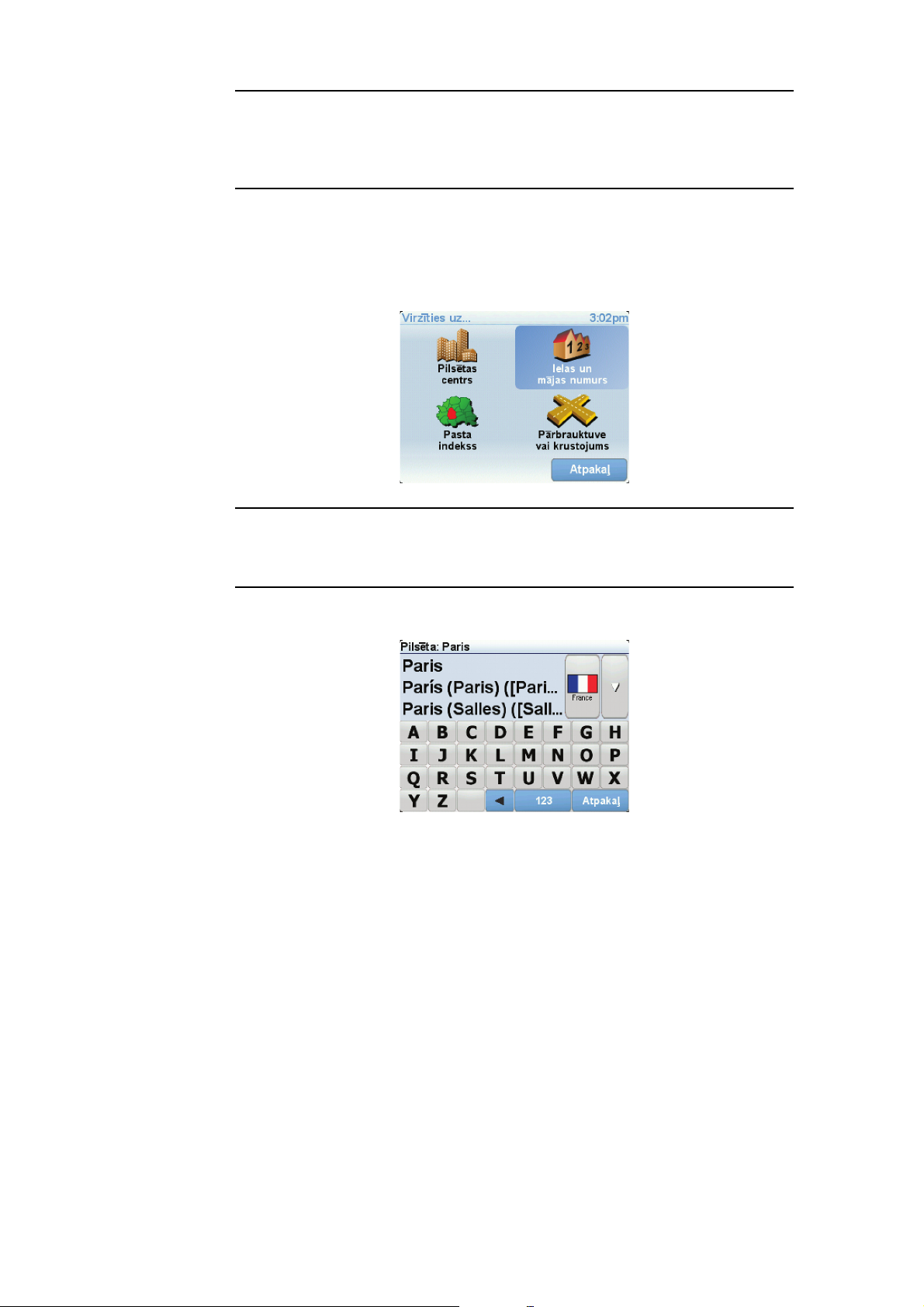
Piezīme: Tu vari ievadīt jebkuras valsts pasta indeksu. Apvienotajā Karalistē
un Nīderlandē pasta indeksi ir tik detalizēti, ka tie vieni paši norāda uz
atsevišķām mājām. Citām valstīm var ievadīt pasta indeksu, lai identificētu
pilsētu vai tās rajonu. Pēc tam būs jāievada ielas nosaukums un mājas
numurs.
• Krustojums vai sazarojums – pieskaries šai pogai, lai par galamērķi
iestatītu ielu krustošanās punktu.
Šajā piemērā ievadīsim precīzu adresi.
4. Pieskaries Iela un mājas numurs.
Piezīme: Plānojot pirmo ceļojumu, RIDER aicinās izvēlēties valsti. Tava izvēle
tiks saglabāta un izmantota, plānojot visus turpmākos maršrutus.
Tu vari nomainīt šo iestatījumu jebkurā laikā, pieskaroties valsts karodziņam.
5. Sāc ievadīt tās pilsētas nosaukumu, uz kuru vēlies doties.
Pēc dažu pirmo burtu ievadīšanas parādīsies pilsētu nosaukumi, kas atbilst
ievadītajiem burtiem. Kad sarakstā parādās vajadzīgais galamērķis,
pieskaries pilsētas nosaukumam, lai iestatītu galamērķi.
6. Sāc ievadīt ielas nosaukumu un izvēlies to, kad tā parādās.
Līdzīgi kā pilsētas gadījumā, parādās ielu nosaukumi, kas atbilst ievadītajiem
burtiem. Kad sarakstā parādās vajadzīgais galamērķ
is, pieskaries ielas
nosaukumam, lai iestatītu galamērķi.
7. Tagad ievadi galamērķa mājas numuru un pēc tam pieskaries Pabeigts.
9
Page 10
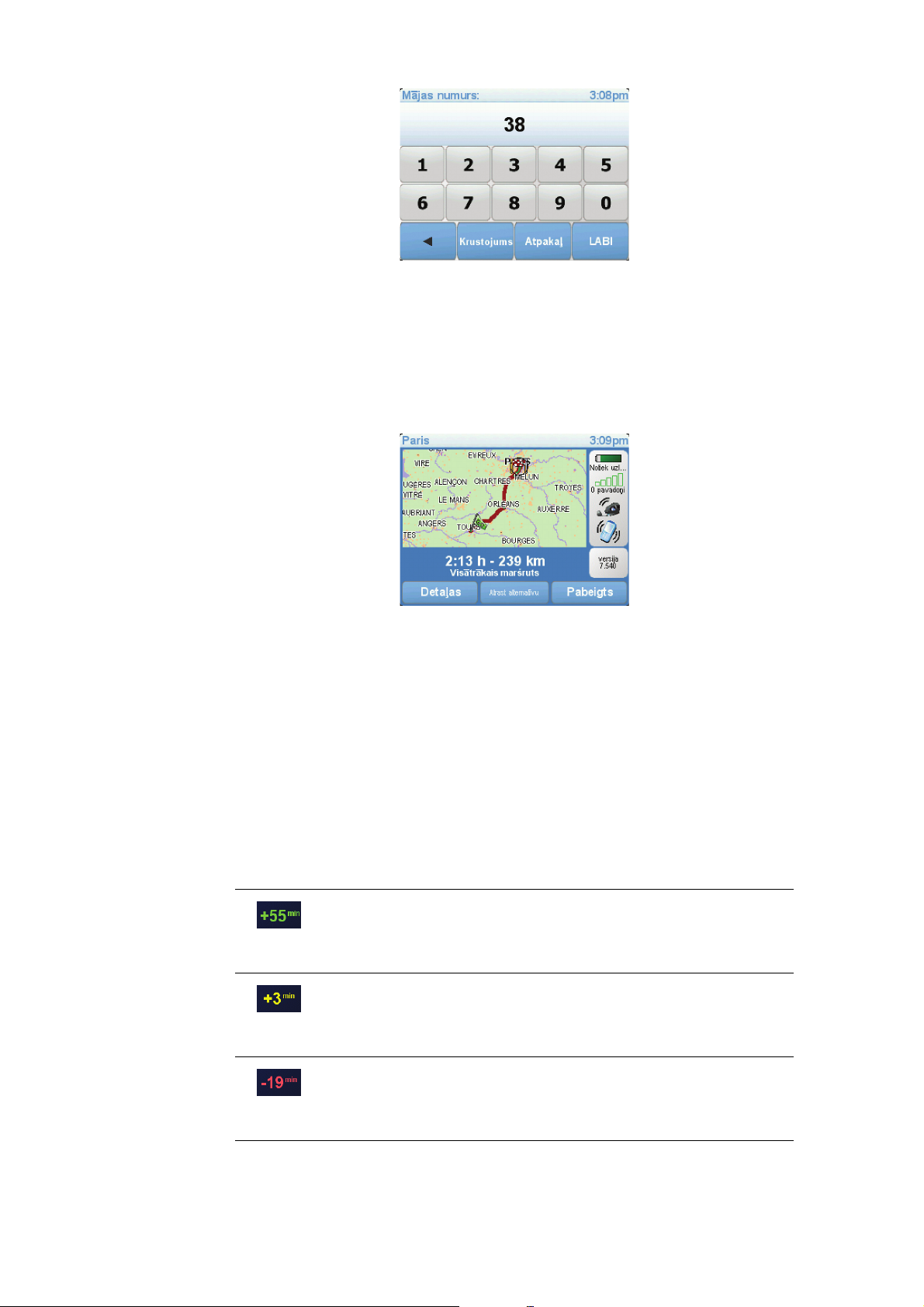
Ierašanās laiks
8. RIDER jautā, vai tev jāierodas kādā konkrētā laikā. Šajā piemērā pieskaries
NĒ.
RIDER aprēķinās maršrutu.
9. Kad maršruts ir aprēķināts, pieskaries Pabeigts.
RIDER nekavējoties sāks vadīt tevi līdz galamērķim ar balss norādījumiem un
vizuāliem norādījumiem ekrānā.
Plānojot maršrutu, TomTom RIDER lūgs norādīt, vai tev ir jāierodas noteiktā
laikā.
Pieskaries JĀ, lai ievadītu vēlamo ierašanās laiku.
RIDER aprēķinās tavu ierašanās laiku un rādīs, vai tu ieradīsies noteiktajā laikā.
Šo informāciju var arī lietot, lai aprēķinātu izbraukšanas laiku. Ja RIDER rāda,
ka tu ieradīsies 30 minūtes agrāk, tu vari pagaidīt un izbraukt 30 minūtes vēlāk
tā vietā, lai ierastos par agru.
Ierašanās laiks brauciena laikā tiks nepārtraukti pārrēķināts. Stāvokļa joslā būs
uzrādīts, vai tu ieradī
Tu ieradīsies 55 minūtes pirms ievadītā ierašanās laika.
Ja novērtētais ierašanās laiks ir vairāk nekā 5 minūtes pirms
ievadītā laika, tas tiek rādīts zaļā krāsā.
Tu ieradīsies 3 minūtes pirms ievadītā ierašanās laika.
Ja novērtētais ierašanās laiks ir mazāk nekā 5 minūtes pirms
ievadītā laika, tas tiek rādīts dzeltenā krāsā.
Tu ieradīsies 19 minūtes par vēlu.
Ja novērtētais ierašanās laiks ir vēlāks par ievadīto laiku, tas
tiek rād
sies laikā vai kavēsies, kā parādīts tālāk:
īts sarkanā krāsā.
10
Page 11
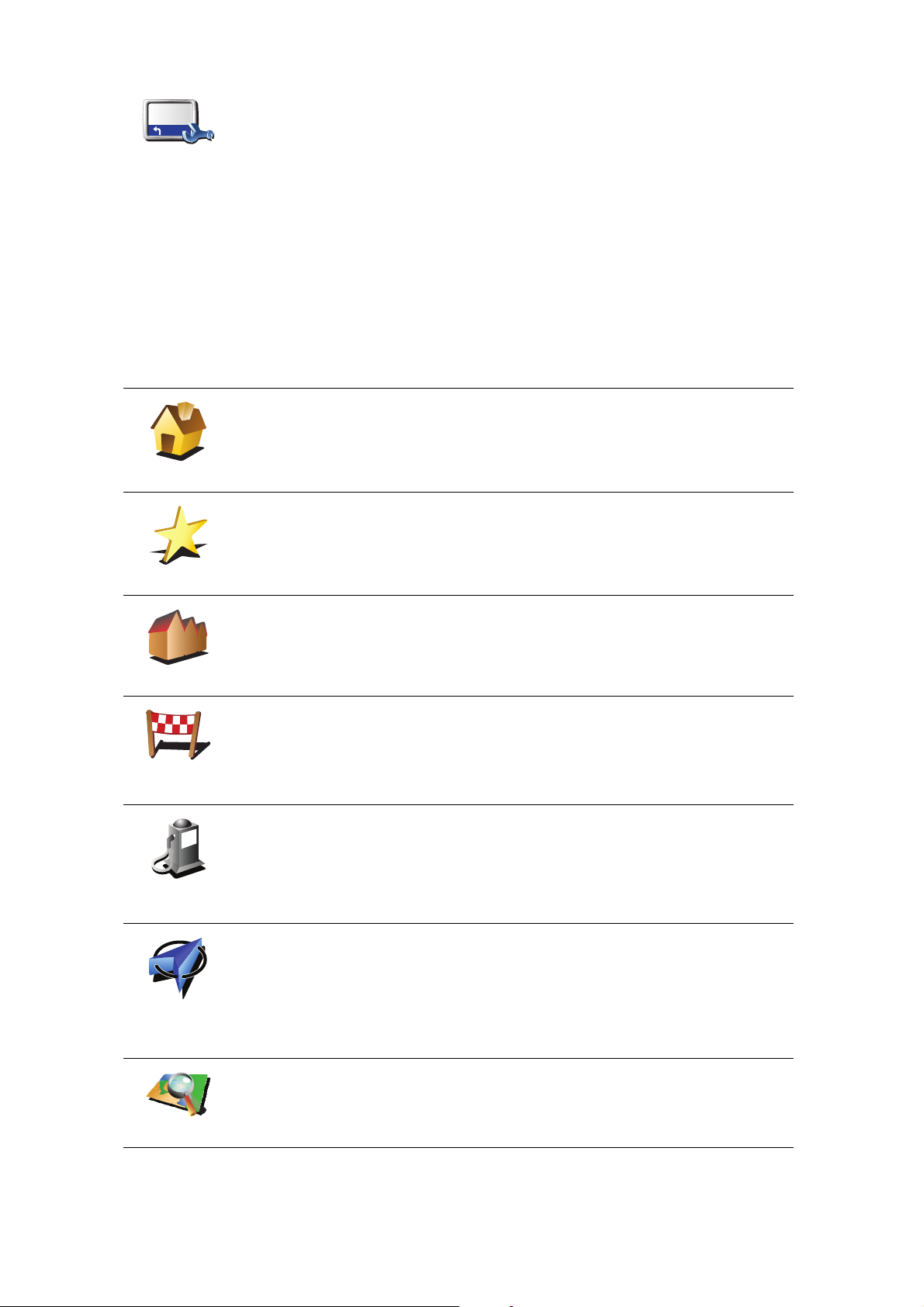
Izvēlnē Iestatījumi pieskaries Statusa joslas iestatījumi, lai ieslēgtu vai
izslēgtu ierašanās laika paziņojumus.
Stāvokļa
joslas
iestatījumi
Pirmajā izvēlnes logā izvēlies nepieciešamās opcijas un pēc tam pieskaries
Pabeigts.
Lai ieslēgtu ierašanās laika paziņojumus, izvēlies Rādīt ierašanās laika
rezervi.
Lai izslēgtu ierašanās laika paziņojumus, noņem atzīmi pie Rādīt ierašanās
laika rezervi.
Kādas vēl vadīšanas opcijas ir pieejamas?
Pieskaroties Virzīties uz..., var iestatīt galamērķi vairākos veidos, ne tikai
ierakstot adresi. Citas opcijas ir aprakstītas tālāk:
Pieskaries šai pogai, lai virzītos uz māju atrašanās vietu.
Iespējams, šī poga tiks izmantota visbiežāk.
Mājas
Pieskaries pogai, lai par savu galamērķi izvēlētos izlases vietu.
Izlase
3
2
2
1
Adrese
Nesenie
galamērķi
Intereses
punkts
Mana
atrašanās
vieta
Pieskaries šai pogai, lai par galamērķi ievadītu adresi.
Pieskaries šai pogai, lai izvēlētos galamērķi no vietām, kas nesen ir bijušas
tavi galamērķi.
Pieskaries šai pogai, lai virzītos uz intereses punktu (IP).
Pieskaries šai pogai, lai par galamērķi izvēlētos savu GPS pozīciju.
Punkts kartē
Pieskaries šai pogai, lai, izmantojot kartes pārlūku, par savu galamērķi
izvēlētos punktu kartē.
11
Page 12
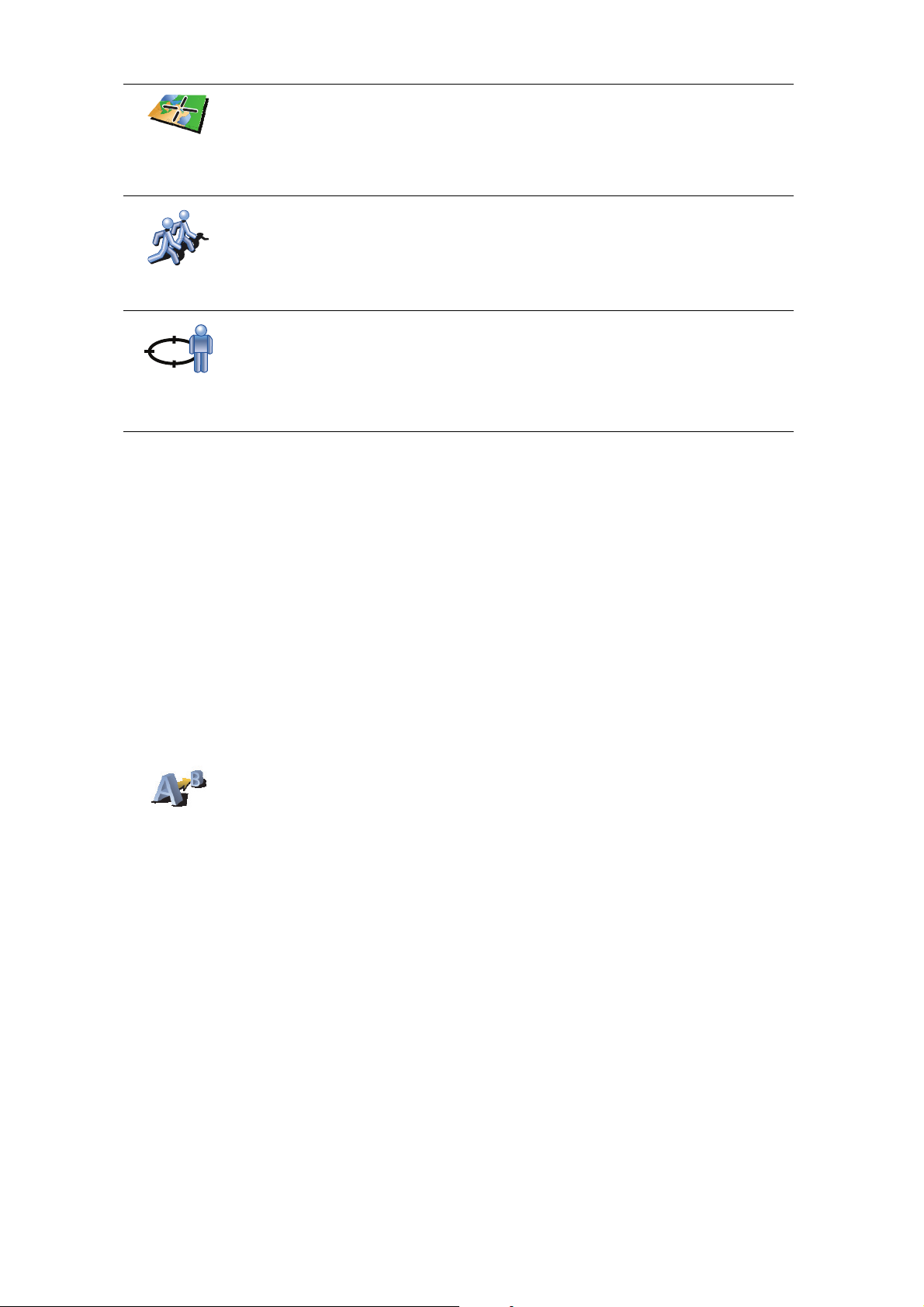
Pieskaries šai pogai, lai ievadītu galamērķi pēc ģeogrāfiskajām koordinātām
– platuma un garuma grādiem.
Platuma/
garuma grādi
Pieskaries šai pogai, lai virzītos uz pašreizējo TomTom Drauga atrašanās
vietu. Neaizmirsti, ka Draugs var pārvietoties, pirms tu viņu būsi sasniedzis.
TomTom
Draugs
Pieskaries šai pogai, lai par galamērķi izvēlētos pēdējo saglabāto pozīciju.
Pēdējās
apstāšanās
vieta
Maršruta iepriekšēja plānošana
Tu vari RIDER ierīci izmantot arī, lai savlaicīgi izplānotu ceļojumus, norādot gan
sākuma punktu, gan galamērķi. Piemēram, tu varētu rīkoties šādi:
•Pirms došanās ceļā uzzināt, cik ilgs būs brauciens.
Sagatavot
maršrutu
•Pārbaudīt plānojamā ceļojuma maršrutu.
•Pārbaudīt maršrutu kādam, kas vēlas atbraukt pie tevis, lai tu varētu
izskaidrot viņam ceļu.
Lai iepriekš izplānotu maršrutu, rīkojies šādi:
1. Uzspied uz ekrāna, lai atvērtu galveno izvēlni.
2. Pieskaries bultiņas pogai, lai pārietu uz nākamo izvēlnes logu, un pieskaries
Sagatavot maršrutu.
3. Izvēlies ceļojuma sākumpunktu tādā pašā
veidā, kā tu izvēlies galamērķi.
4. Iestati ceļojuma galamērķi.
5. Izvēlies plānojamā maršruta veidu.
• Visātrākais maršruts – maršruts, kas aizņem vismazāk laika.
• Visīsākais maršruts – īsākais attālums starp divām izvēlētajām vietām.
Tas var nebūt visātrākais maršruts, it īpaši, ja visīsākais ceļš ved caur
pilsētu.
• Izvairīties no automaģistrālēm – maršruts, kas izvairās no
automaģistrālēm.
• Kāj
āmgājēja maršruts – maršruts, kas paredzēts ceļojuma veikšanai, ejot
ar kājām.
• Velosipēdista maršruts – maršruts, kas paredzēts ceļojuma veikšanai ar
velosipēdu.
12
Page 13
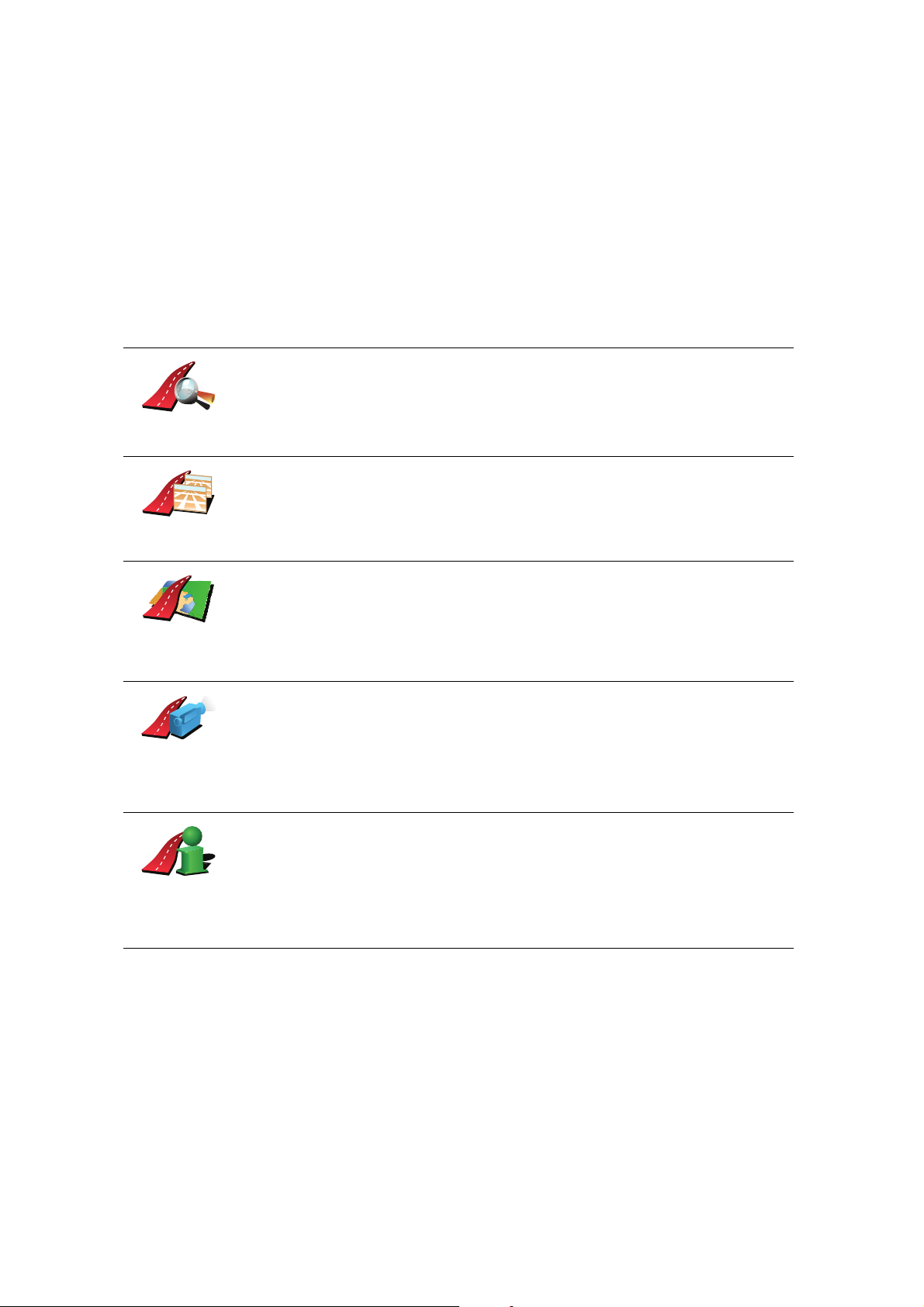
• Ierobežots ātrums – maršruts, kas paredzēts transportlīdzeklim, kas var
pārvietoties vienīgi ar ierobežotu ātrumu. Tev ir jānorāda maksimālais
ātrums.
6. TomTom RIDER izplāno maršrutu starp divām izvēlētajām vietām.
Plašāka informācija par maršrutu
Tu vari piekļūt pēdējā plānotā maršruta opcijām, galvenajā izvēlnē pieskaroties
Aplūkot maršrutu.
Lai detalizēti skatītu savu maršrutu, maršruta kopsavilkuma ekrānā pieskaries
Detaļas.
Pēc tam tu vari izvēlēties šādas opcijas:
Pieskaries šai pogai, lai izlasītu sarakstu ar visiem norādījumiem par
nogriešanās vietām maršruta veikšanai.
Pārlūkot kā
tekstu
Pārlapot kā
attēlus
Pārlapot
maršruta
karti
Parādīt
maršruta
demonstrāc-
iju
Ta s ļoti noder, lai izskaidrotu maršrutu kādam citam.
Pieskaries šai pogai, lai ieraudzītu katru ceļojuma pagriezienu. Pieskaries
labajai un kreisajai bultiņai, lai pārvietotos uz priekšu vai atpakaļ visa
ceļojuma maršrutā.
Pieskaries ekrānam, lai izslēgtu 3D attēlojumu un skatītu karti no augšas.
Pieskaries šai pogai, lai redzētu maršruta pārskatu, izmantojot kartes
pārlūku.
Pieskaries šai pogai, lai noskatītos maršruta demonstrāciju. Demonstrāciju
var pārtraukt jebkurā brīdī, pieskaroties ekrānam.
Pieskaries šai pogai, lai atvērtu maršruta kopsavilkuma ekrānu.
Parādīt
maršruta
kopsavil-
kumu
13
Page 14
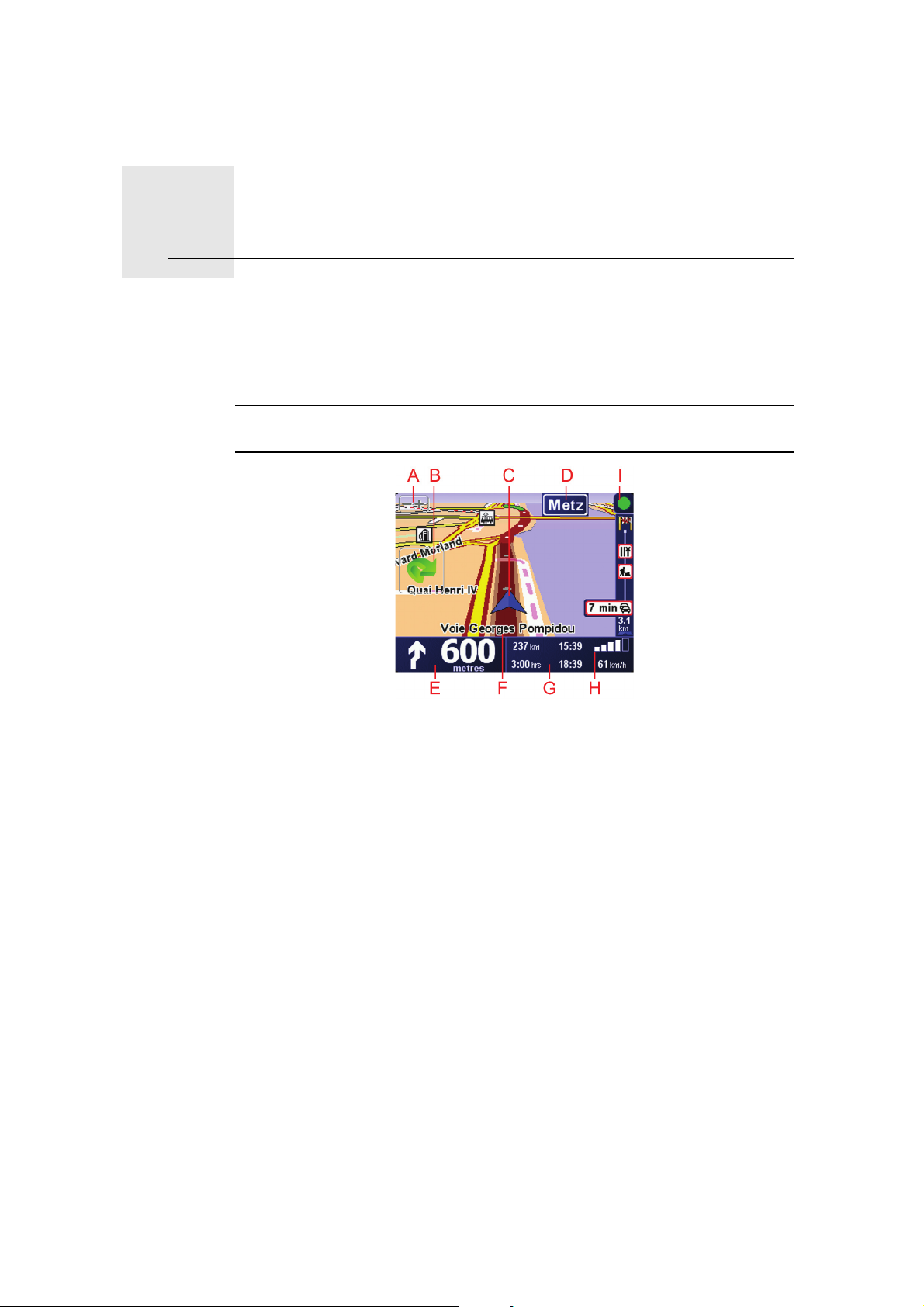
Maršruta attēlojums4.
Maršruta attēlojums
Kad TomTom RIDER ir startēts, vispirms ir redzams maršruta attēlojums kopā
ar detalizētu informāciju par tavu pašreizējo atrašanās vietu.
Lai atvērtu galveno izvēlni, jebkurā brīdī pieskaries ekrāna centram.
Piezīme: Kamēr RIDER nav noteicis pašreizējo atrašanās vietu, maršruta
attēlojums ir melnbalts.
A Pieskaries + un -, lai tuvinātu un tālinātu.
B Īsā izvēlne – to var ieslēgt izvēlnē Iestatījumi.
Parādās tikai tad, ja TomTom RIDER tiek lietots automašīnā.
C Tava pašreizējā pozīcija.
D Nākamā svarīgā ceļa nosaukums vai ceļa zīmes informācija, ja
nepieciešams.
E Navigācijas norādījums par nākošo ceļu.
Pieskaries šai zonai, lai atkārtotu pēdējo mutisko norādījumu un izmainītu
skaļumu.
F Nosaukums ielai, kurā tu pašreiz atrodies.
G Informācija par ceļojumu, kā
laiks.
Lai izmainītu parādīto informāciju, pieskaries Statusa joslas iestatījumi, kas
atrodas izvēlnē Iestatījumi.
H GPS signāla līmenis.
ceļojuma laiks, atlikušais attālums un ierašanās
14
Page 15
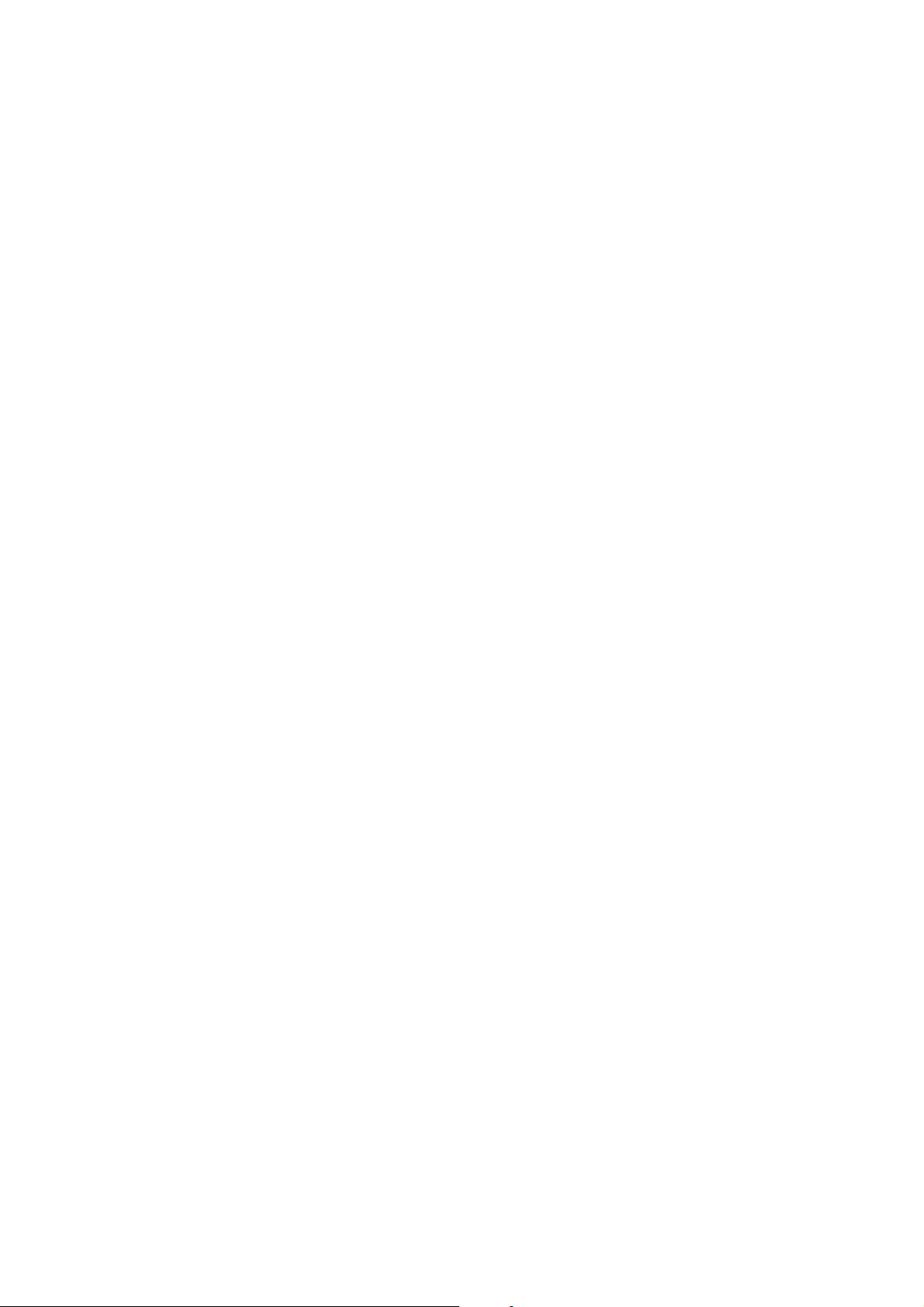
I Satiksmes josla – nepieciešams mobilais telefons ar Bluetooth®. Lai skatītu
informāciju par to, kā abonēt pakalpojumu TomTom Satiksme un saņemt
satiksmes ziņas, apmeklē tomtom.com/traffic.
Lai atvērtu izvēlni Satiksme un iestatītu satiksmes informāciju, vai nu
pieskaries satiksmes joslai, vai arī galvenajā izvēlnē pieskaries TomTom
Satiksme.
15
Page 16
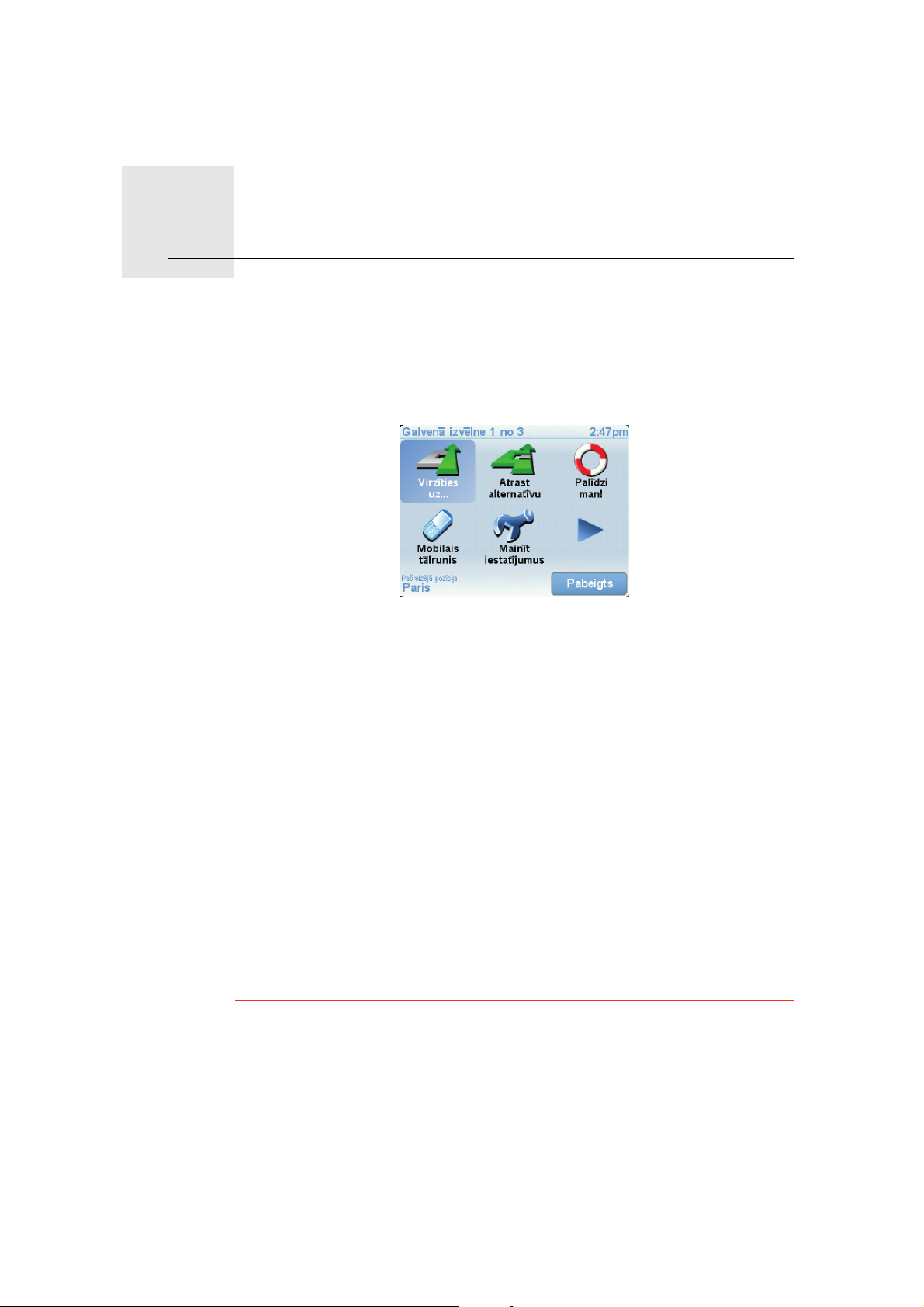
Menus
Galvenā izvēlne
Lai atvērtu galveno izvēlni, pieskaries ekrānam jebkurā brīdī, kad
TomTom RIDER rāda maršruta attēlojumu.
• Virzīties uz...
• Atrast alternatīvu...
Menus5.
Pieskaries šai pogai, lai uzsāktu maršruta plānošanu.
Pieskaries šai pogai, ja vēlies izvairīties no kādas maršruta daļas, braukt caur
noteiktu vietu vai aprēķināt alternatīvu maršrutu.
• Palīdzi man!
Palīdzi man! ir veids, kā viegli atrast ārkārtas pakalpojumu centrus un citu
speciālistu pakalpojumus un sazināties ar tiem.
• Mobilais tālrunis
Ar šo pogu atver mobilā telefona izvēlni. Piemēram, tā ļauj piezvanīt,
uzrakstīt un izlasīt īsziņas.
• Mainīt iestatījumus
Ar šo pogu atver iestatījumu izvē
kas nosaka, kā TomTom RIDER attēlo informāciju un veic darbības.
Paslēptās pogas un funkcijas
Sākot lietot TomTom RIDER, izvēlnē nav parādītas visas pogas.
Daudzas pogas un dažas uzlabotās funkcijas ir apslēptas, jo šīs funkcijas nav
bieži vajadzīgas.
Lai būtu redzamas visas pogas un funkcijas, iestatījumu izvēlnē pieskaries
Rādīt VISAS izvēļņu opcijas.
lni. Tajā var izmainīt dažādus iestatījumus,
16
Page 17
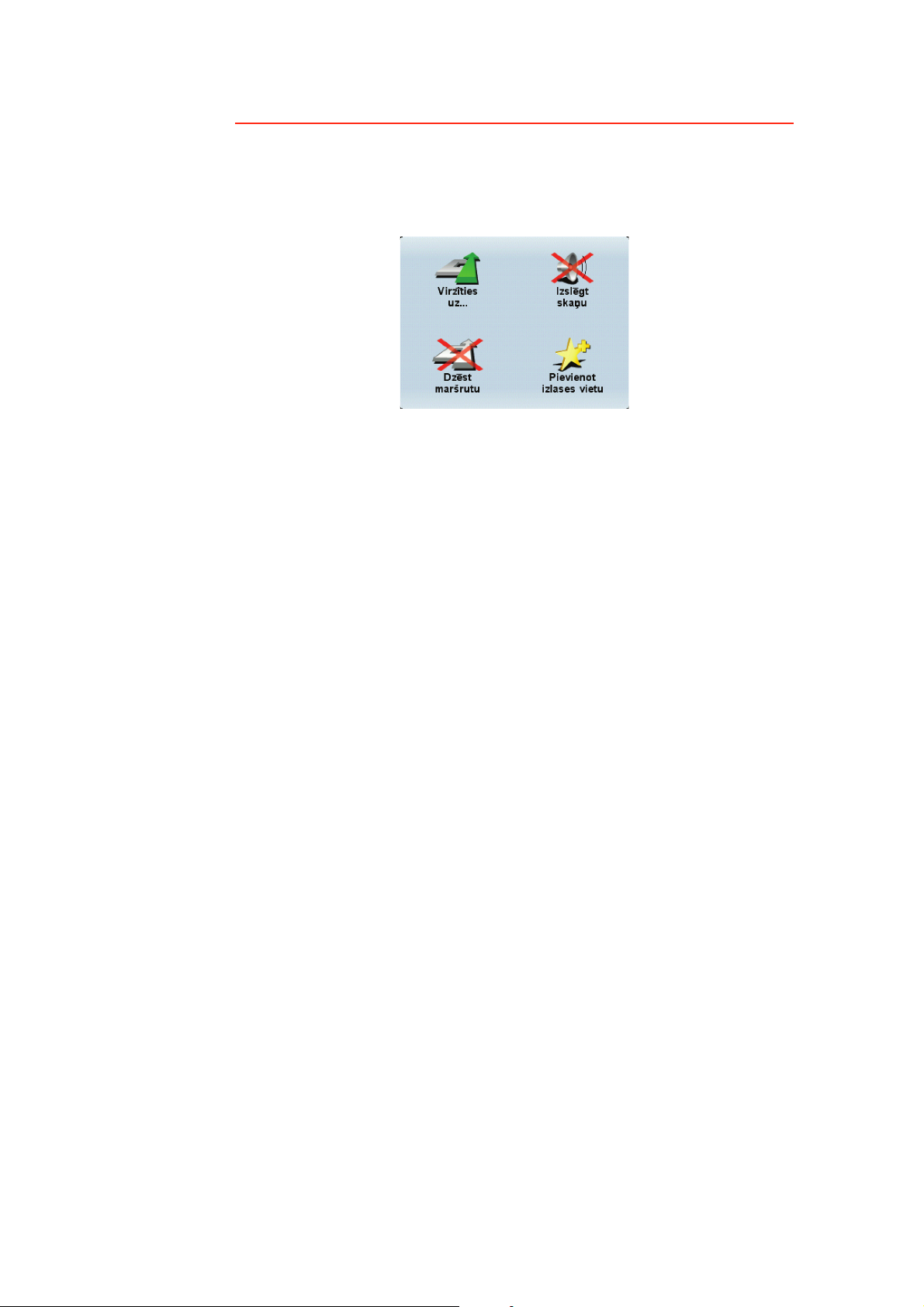
Lai atkal apslēptu šīs pogas, iestatījumu izvēlnē pieskaries Rādīt mazāk
izvēļņu opciju.
Drošas braukšanas izvēlne
Pieskaroties ekrānam braukšanas laikā, parādās Drošas braukšanas izvēlne. Ja
RIDER tiek lietots automašīnā, šī izvēlne netiek rādīta.
• Virzīties uz…
Pieskaries šai pogai, lai izvēlētos galamērķi.
• Izslēgt skaņu / Ieslēgt skaņu
Pieskaries šai pogai, lai ieslēgtu vai izslēgtu balss instrukcijas.
• Dzēst maršrutu
Pieskarieties šai pogai, lai izdzēstu pašreiz izplānoto maršrutu. Tava pozīcija
joprojām tiek rādīta maršruta attēlojumā.
• Pievienot izlases vietu
Pieskaries šai pogai, lai pievienotu savu pašreizējo pozīciju izlasei. Kā izlases
vietas nosaukumu TomTom RIDER izmanto savas pašreizējās atrašanās
vietas adresi. Izlases vietas nosaukumu var jebkurā laikā izmainīt. Lai to
izdarī
tu, iestatījumu izvēlnē pieskaries Izlases pārvaldīšana.
Drošas braukšanas izvēlnes pielāgošana
Pogu Pievienot izlasei var nomainīt pret citu pogu, kas tev vairāk noder.
Iestatījumu izvēlnē pieskaries Drošas braukšanas izvēlne, pēc tam izvēlies
pogu, kas tur parādās.
17
Page 18
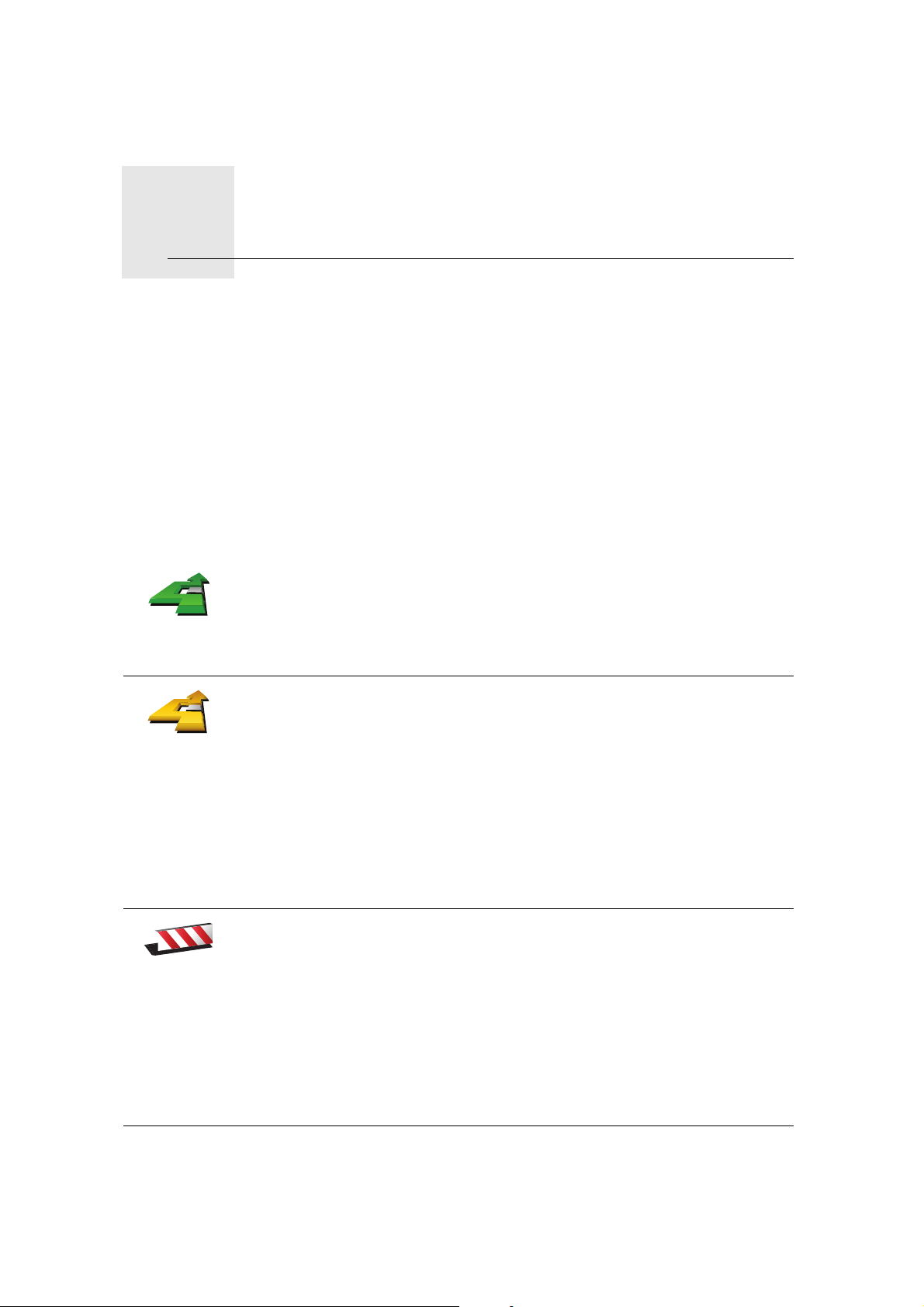
Alternatīvu maršrutu meklēšana6.
Alternatīvu maršrutu meklēšana
Pēc maršruta izplānošanas, tu, iespējams, vēlēsies to kādā posmā izmainīt,
nemainot galamērķi.
Kādēļ izmainīt maršrutu?
Tas varētu būt kāda sekojoša iemesla dēļ:
• Priekšā ir šķērslis, kas aizsprosto ceļu, vai satiksmes sastrēgums.
•Tu vēlies pa ceļam iebraukt noteiktā vietā, paņemt kādu pasažieri vai
apstāties, lai paēstu vai uzpildītu degvielu.
•Tu vēlies izvairīties no sarežģīta krustojuma vai braukšanas pa ceļu, kas tev
nepatīk.
Galvenajā izvēlnē pieskaries Atrast alternatīvu..., lai izmainītu pašreiz
izplānoto maršrutu.
Atrast alter-
natīvu...
Izskaitļot
alternatīvu
Pēc tam pieskaries vienai no zemāk dotajām opcijām.
Pieskaries šai pogai, lai izstrādātu alternatīvu jau izplānotajam maršrutam.
RIDER meklēs citu maršrutu no tavas pašreizējās atrašanās vietas līdz
galamērķim.
Ja izlem, ka tomēr vēlies braukt pa sākotnējo maršrutu, pieskaries
Pārrēķināt sākotnējo.
Izvairīties no
bloķētiem
ceļiem
Kādēļ gan tas būtu vajadzīgs?
Izņemot ceļus, kas atrodas tavas atrašanās vietas un galamērķa tuvumā,
jaunais maršruts saturēs pilnīgi atšķirīgus ceļus, pa kuriem var sasniegt
galamērķi. Šādā veidā var viegli aprēķināt pilnīgi atšķirīgu maršrutu.
Pieskaries šai pogai, ja priekšā redzi bloķētu ceļu vai satiksmes sastrēgumu.
Tad t e v i r j āizvēlas, no cik lielas maršruta daļas sev priekšā tu vēlies
izvairīties.
Izvēlies no šādām opcijām: 100m, 500m, 2000m, 5000m. RIDER pārrēķinās
maršrutu, izvairoties no maršruta daļas norādītajā garumā.
Neaizmirsti, ka pēc jaunā maršruta aprēķināšanas, tev var nākties pavisam
drīz nogriezties no pašreizējā ceļa.
Ja ceļš pēkšņi atbloķējas, tad pieskaries Pārrēķināt sākotnējo, lai atgrieztos
sākotnējā maršrutā.
18
Page 19

Pieskaries šai pogai, lai izmainītu maršrutu tā, lai tas ietu caur noteiktu vietu,
piemēram, lai ceļā uzņemtu kādu pasažieri.
Ceļot caur...
Pārrēķināt
sākotnējo
Izvairīties no
maršruta
daļas
Samazināt
kavēšanos
satiksmē
Izvēlies vietu, caur kuru nepieciešams braukt, tādā pašā veidā, kā izvēlējies
galamērķi. Tu vari izvēlēties no visām tām pašām opcijām, piemēram,
Adrese, Izlase, Intereses punkts un Punkts uz kartes.
RIDER aprēķinās jaunu maršrutu līdz galamērķim, kas ved caur norādīto
vietu.
Izmantojot šo pogu, tu vari izplānot ceļojumu tikai caur vienu vietu. Ja
nepieciešams ceļot caur vairākām vietām, tad izmanto ceļojuma plāna
sastādīšanu.
Pieskaries šai pogai, lai atgrieztos sākotnējā maršrutā bez novirzīšanās, lai
apbrauktu bloķētu ceļu vai iegrieztos kādā noteiktā vietā.
Pieskaries šai pogai, lai izvairītos no maršruta daļas. Izmanto šo pogu, ja
maršruts ietver ceļu vai krustojumu, kas tev nepatīk vai kurā bieži notiek
satiksmes negadījumi.
Pēc tam maršruta ceļu sarakstā izvēlies ceļu, no kura nepieciešams
izvairīties.
Pieskaries šai pogai, lai pārrēķinātu maršrutu tā, lai pēc iespējas vairāk
izvairītos no kavējumiem ceļu satiksmē. RIDER pārbaudīs, vai tavā maršrutā
nav kādas satiksmes problēmas, un izveidos vislabāko maršrutu, lai
izvairītos no šīm problēmām.
19
Page 20
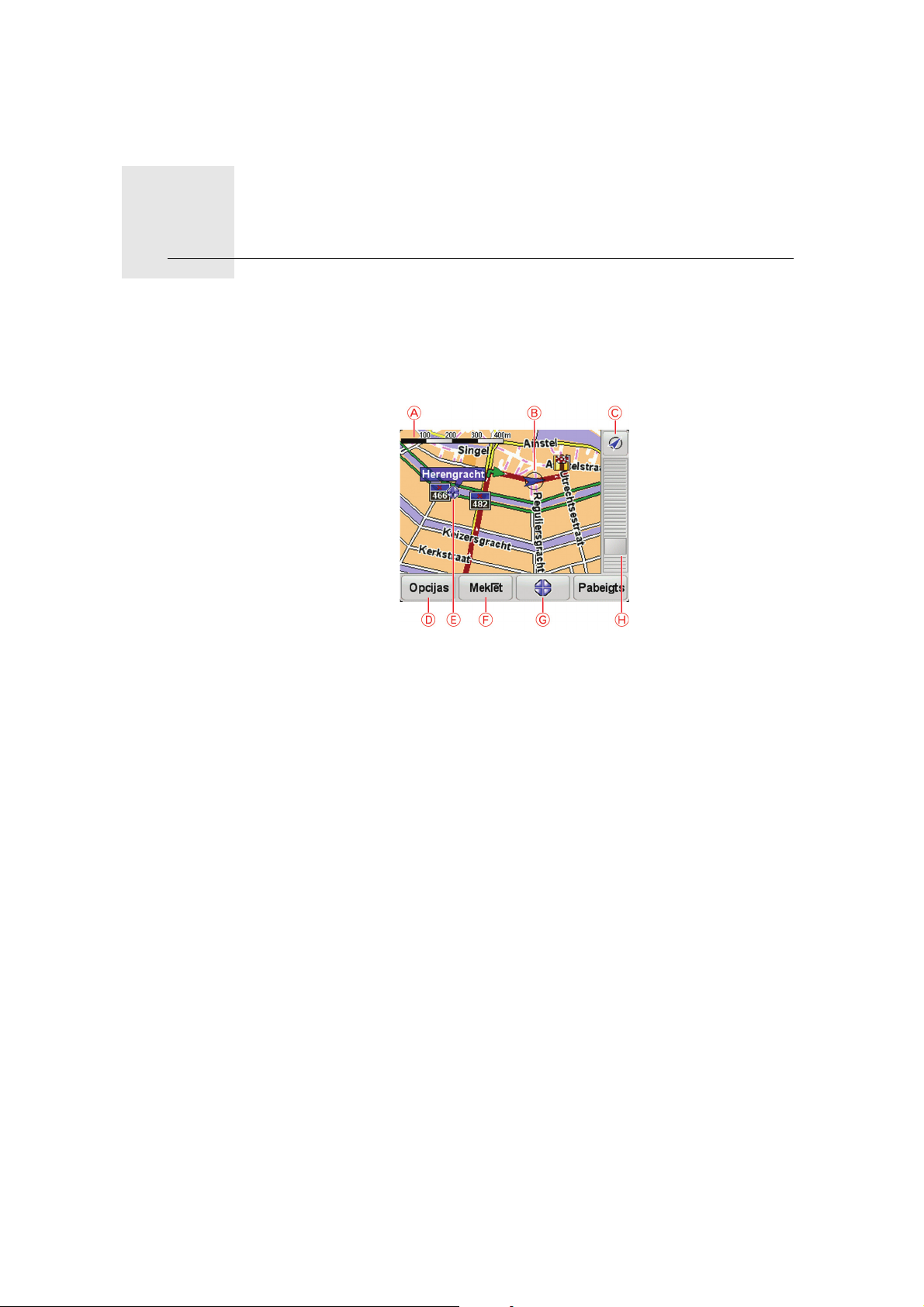
Pārlūkot karti7.
Pārlūkot karti
Lai skatītu karti tādā pašā veidā kā parastu papīra karti, galvenajā izvēlnē
pieskaries Pārlūkot karti.
Lai pārvietotu karti, pieskaries ar pirkstu ekrānam un velc to pa ekrānu.
A Mēroga josla
B Tava pašreizējā pozīcija.
C GPS poga
Pieskaries šai pogai, lai centrētu karti pašreizējā atrašanās vietā.
Kursora poga
D Opcijas
E Kursors
F Meklēšanas poga
Pieskaries šai pogai, lai meklētu noteiktas adreses.
G Kursora poga
Pieskaries šai pogai, lai vadītu kursora pozīciju, saglabātu kursora vietu
izlasē vai sameklētu intereses punktus kursora tuvumā.
H Tālummaiņas josla
Tuvini un tālini, virzot slīdni.
Izmanto karti, lai meklētu adreses un intereses punktus (IP), piemēram,
restorānus, dzelzceļa stacijas un degvielas uzpildes stacijas.
20
Page 21
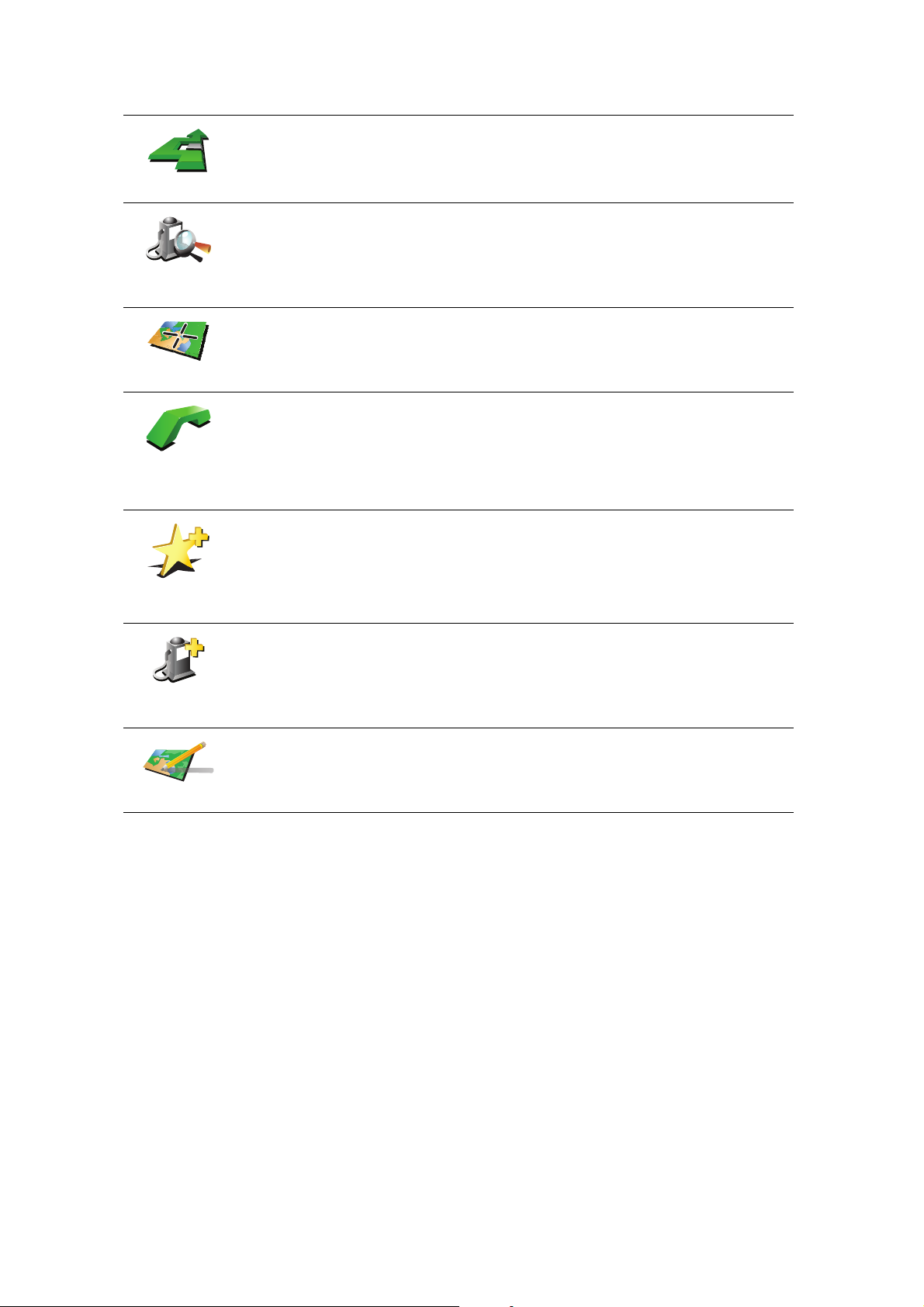
Virzīties turp
Atrast IP
tuvumā
Centrēt kartē
Zvanīt...
Pieskaries kursora pogai, un pēc tam pieskaries vienai no sekojošām pogām:
Pieskaries šai pogai, lai virzītos uz kursora vietu. RIDER aprēķinās maršrutu.
Pieskaries šai pogai, lai atrastu IP netālu no kursora vietas. Piemēram, ja esi
atradis restorānu, kuru vēlies apmeklēt, vari meklēt tuvumā esošās
stāvvietas.
Pieskaries šai pogai, lai, skatot karti, pārvietotu ar kursoru atzīmēto vietu uz
ekrāna centru.
Pieskaries šai pogai, lai piezvanītu vietai, kas atrodas kursora atrašanās
vietā. Šī poga ir pieejama vienīgi tad, ja RIDER ir zināms šīs vietas telefona
numurs.
Daudziem IP RIDER ierīcē ir saglabāti numuri. Ja esi pievienojis telefona
numurus izveidotajiem IP, tad vari piezvanīt arī tiem.
Pieskaries šai pogai, lai pievienotu kursora atrašanās vietu izlasei.
Pievienot
izlasei
Pievienot kā
IP
Labot vietu
Pieskaries šai pogai, lai pievienotu kursora atrašanās vietu kā IP.
Pieskaries šai pogai, lai izlabotu vietu, kas attēlota kursora pozīcijā.
21
Page 22

Izlase8.
Izlase
Kas ir izlase?
Izlase ir atlasītas vietas, uz kurām tu bieži dodies. Tu vari izveidot izlasi ar
vietām, lai nebūtu katru reizi no jauna jāievada adrese, kad vēlies tajās nokļūt.
Tās var būt ne tikai iemīļotas vietas, bet arī vienkārši noderīgas adreses.
Kā pievienot vietu izlasei?
Galvenajā izvēlnē pieskaries Pievienot izlasei
Piezīme: Poga Pievienot izlasei var nebūt redzama galvenās izvēlnes pirmajā
lapā. Pieskaries bultiņai, lai atvērtu pārējās galvenās izvēlnes lapas.
Tagad var izvēlēties izlasei pievienojamo vietu zemāk atvērtajā sarakstā.
Nosauc pievienojamo izlases vietu viegli iegaumējamā vārdā. RIDER vienmēr
ieteiks nosaukumu, parasti – izlases vietas adresi. Lai ievadītu nosaukumu, sāc
rakstīt. Ja vēlies, vari atstāt ieteikto nosaukumu.
Mājas
Izlase
2
2
1
Adrese
Tu vari pievienot izlasei māju atrašanās vietu.
Tu nevari pievienot izlasei vietu jau no cita pievienotā ieraksta. Šī opcija
nekad nebūs pieejama šajā izvēlnē.
Lai pārdēvētu izlases elementu, iestatījumu izvēlnē pieskaries Pārvaldīt
izlasi.
Izlasei var pievienot noteiktu adresi. Pēc adreses ievadīšanas kļūst
pieejamas četras opcijas.
3
• Pilsētas centrs
• Iela un mājas numurs
• Pasta indekss
• Pārbrauktuve vai krustojums
22
Page 23

Nesenie
galamērķi
Izvēlies izlases ierakstu no neseno galamērķu saraksta.
Izlasei var pievienot intereses punktu (IP).
Vai ir kāda jēga to darīt?
Intereses
punkts
Ja esi aizbraucis uz kādu IP, kas tev īpaši patīk, piemēram, restorānu, to var
pievienot izlasei.
Lai IP pievienotu izlasei, pieskaries šai pogai; pēc tam rīkojies šādi:
1. Ierobežo IP izvēli, izvēloties rajonu, kurā atrodas IP.
Var izvēlēties šādas opcijas:
• IP tuvumā – lai meklētu starp IP, kas atrodas netālu no tavas
pašreizējās atrašanās vietas.
• IP pilsētā – lai izvēlētos IP noteiktā pilsētā. Nepieciešams norādīt
pilsētu.
• IP tuvu mājām – lai meklētu starp intereses punktiem, kas atrodas
netālu no tavām mājām.
Ja tu pašreiz virzies uz galamērķ
i, tu vari arī izvēlēties sarakstā ar IP, kas
atrodas maršrutā uz tavu galamērķi. Izvēlies vienu no sekojošām
opcijām:
• IP maršrutā
• IP tuvu galamērķim
2. Izvēlies IP kategoriju.
Pieskaries konkrētai IP kategorijai, ja tā ir parādīta, vai arī pieskaries
bultiņai, lai izvēlētos no pilna saraksta.
Mana
atrašanās
vieta
Punkts kartē
Platuma/
garuma grādi
Pieskaries Jebkura IP kategorija, lai meklētu IP pēc nosaukuma.
Pieskaries šai pogai, lai pievienotu savu pašreizējo atrašanās vietu izlasei.
Piemēram, ja esi apstājies kādā vietā, kas tev patīk, tu vari pieskarties šai
pogai, lai pievienotu šo vietu izlasei.
Pieskaries šai pogai, lai pievienotu vietu izlasei, izmantojot kartes pārlūku.
Izvēlies izlases elementa atrašanās vietu, izmantojot kursoru; pēc tam
pieskaries Pabeigts.
Pieskaries šai pogai, lai pievienotu vietu izlasei, ievadot tās platuma un
garuma koordinātas.
23
Page 24

TomTom
Draugs
Pēdējās
apstāšanās
vieta
Kā lietot izlasi?
Pieskaries šai pogai, lai pievienotu izlasei TomTom Drauga pašreizējo
atrašanās vietu.
Pieskaries šai pogai, lai par savu galamērķi izvēlētos pēdējo saglabāto
atrašanās vietu.
Parasti tu lietosi izlasi, lai izveidotu maršrutu, neievadot adresi. Lai izveidotu
maršrutu uz vietu, kas atrodas izlasē, rīkojies šādi:
1. Pieskaries ekrānam, lai atvērtu galveno izvēlni.
2. Pieskaries Virzīties uz...
3. Pieskaries Izlase.
4. Izvēlies vietu no izlases saraksta.
RIDER aprēķina tavu maršrutu.
5. Kad maršruts ir aprēķināts, pieskaries Pabeigts.
RIDER nekavējoties sāks vadīt līdz galamērķim ar balss norādījumiem un
vizuālām norādēm ekrānā.
Kā izdzēst izlases vietu?
1. Pieskaries ekrānam, lai atvērtu galveno izvēlni.
2. Lai atvērtu iestatījumu izvēlni, pieskaries Mainīt iestatījumus.
3. Pieskaries Pārvaldīt izlasi.
Padoms: Pieskaries bultiņai, lai pārietu uz nākamo lapu.
4. Pieskaries izlases vietai, ko nepieciešams izdzēst.
5. Pieskaries Dzēst.
Kā izmainīt izlases vietas nosaukumu?
1. Pieskaries ekrānam, lai atvērtu galveno izvēlni.
2. Lai atvērtu iestatījumu izvēlni, pieskaries Mainīt iestatījumus.
3. Pieskaries Pārvaldīt izlasi.
Padoms: Pieskaries bultiņai, lai pārietu uz nākamo lapu ar pogām.
4. Pieskaries izlases vietai, ko nepieciešams pārdēvēt.
5. Pieskaries Pārdēvēt.
24
Page 25

Intereses punkti9.
Intereses punkti
Intereses punkti jeb IP ir noderīgas vietas kartē. Lūk, daži piemēri:
•Restorāni
•Viesnīcas
•Muzeji
•Automašīnu stāvvietas ar jumtu
• Degvielas uzpildes stacijas
IP rādīšana kartē
1. Iestatījumu izvēlnē pieskaries Parādīt IP kartē.
Parādīt IP
kartē
2. Izvēlēties IP kategorijas, kuras vēlaties attēlot kartē.
3. Pieskaries Pabeigts.
Pieskaries Meklēt, lai meklētu IP pēc nosaukuma.
Izvēlētie IP simbolu veidā parādās kartē.
Virzīšanās uz IP
IP var izmantot par galamērķi. Piemēram, apmeklējot nepazīstamu pilsētu, var
izvēlēties IP, lai vieglāk atrastu automašīnu stāvvietu.
1. Pieskaries ekrānam, lai atvērtu galveno izvēlni.
2. Galvenajā izvēlnē pieskaries Virzīties uz....
3. Pieskaries Intereses punkts.
4. Pieskaries IP pilsētā.
5. Sašaurini IP izvēli, izvēloties rajonu, kurā atrodas IP.
Var izvēlēties šādas opcijas:
• IP tuvumā – lai izvēlētos no saraksta ar IP, kas atrodas netālu no tavas
pašreizējās atrašanās vietas.
• IP pilsētā – lai atrastu IP noteiktā pilsētā.
25
Page 26

• IP tuvu mājām – lai izvēlētos no saraksta ar IP, kas atrodas netālu no
tavām mājām.
Var izvēlēties no saraksta ar IP, kas atrodas tavā maršrutā vai netālu no tava
galamērķa. Izvēlies vienu no šādām opcijām:
• IP maršrutā
• IP tuvu galamērķim
6. Ievadi nosaukumu pilsētai, kuru nepieciešams apmeklēt, un izvēlies pilsētu,
kad tā parādās sarakstā.
7. Pieskaries Automašīnu stāvvieta ar jumtu.
8. Izvēlies IP kategoriju:
Pieskaries Jebkura IP kategorija, lai meklētu IP pēc nosaukuma.
Pieskaries IP kategorijai, ja tā ir parādīta.
Pieskaries bultiņai, lai izvēlē
kategoriju no saraksta vai arī sāc rakstīt kategorijas nosaukumu un izvēlies
to, kad tā parādās sarakstā.
9. Izvēlies automašīnu stāvvietu ar jumtu. Pie katra IP ir parādīts attālums no
pilsētas centra.
10.No parādītā IP saraksta izvēlieties IP, uz kuru nepieciešams doties.
Tālāk tabulā ir izskaidroti attālumi, kas ir parādīti pie katra IP.
IP tuvumā Attālums no tavas pašreizējās atrašanās vietas
IP pilsētā Attālums no pilsētas centra
IP tuvu mājāmAttālums no māju atrašanās vietas
IP maršrutā Attālums no tavas pašreizējās atrašanās vietas
IP tuvu
galamērķim
Pēdējais IP Attālums līdz pēdējam apmeklētajam IP
Ja tev ir zināms IP nosaukums, pieskaries Meklēt un ievadi nosaukumu. Kad
sarakstā parādās vajadzīgais IP, izvēlies to.
Attālums no tava galamērķa
tos no pilna kategoriju saraksta. Izvēlies
11.Izvēlies automašīnu stāvvietu ar jumtu. Pie katra IP ir parādīts attālums no
pilsētas centra.
Pēc tam kad esi izvēlējies IP, TomTom RIDER aprēķ
Pēc tam TomTom RIDER aprēķinās maršrutu līdz IP.
Intereses punktu organizēšana
Iestatījumu izvēlnē pieskaries Pārzināt IP.
Organizēt IP
inās maršrutu uz to.
26
Page 27

Piezīme: Poga Pārzināt IP parādās vienīgi tad, ja ir parādītas visas izvēļņu
pogas. Lai parādītu visas izvēlņu pogas, iestatījumu izvēlnē pieskaries Rādīt
VISAS izvēlņu opcijas.
To var izdarīt, piemēram, rīkojoties šādi:
• Izveido savu IP kategoriju un pievieno tai interešu punktus.
• Iestati brīdināšanu, kad atrodies IP tuvumā.
Kāpēc man vajadzētu izveidot savus IP?
IP darbojas kā grāmatzīme – vienreiz saglabājot atrašanās vietu kā IP, tev
nekad vairs nevajadzēs rakstīt šo adresi no jauna. Izveidojot IP, tu vari saglabāt
vairāk informācijas nekā tikai atrašanās vietu.
• Telefona numurs – izveidojot IP, tu kopā ar adresi vari saglabāt telefona
numuru.
• Kategorijas – jaunizveidotajam IP ir jānorāda kategorija.
Piemēram, tu vari izveidot IP kategoriju “Iecienītākie restorāni”. Pie katra IP tu
vari saglabāt tā telefona numuru, lai varētu uz to piezvanīt no RIDER,
piemēram, lai rezervētu galdiņu.
Piemēram, tu vari izveidot IP kategoriju “Iecienītākie restor
saglabājiet tā tālruņa numuru, lai varētu uz to piezvanīt, lai rezervētu galdiņu.
Kā es varu izveidot savus intereses punktus?
1. Uzspied uz ekrāna, lai atvērtu galveno izvēlni.
2. Pieskaries Mainīt iestatījumus.
3. Pieskaries Pārvaldīt IP.
4. Lai varētu pievienot IP, ir jāizveido vismaz viena IP kategorija. Katram IP tiek
piešķirta IP kategorija. Intereses punktus var pievienot tikai tām IP
kategorijām, kuras pats esi izveidojis.
Pieskaries Pievienot IP kategoriju.
Pievienot IP
kategoriju
5. Ieraksti jaunās IP kategorijas nosaukumu, piemēram, “Draugi” vai
“Iecienītākie restorāni”. Tad izvēlies marķieri šai IP kategorijai.
6. Pieskaries Pievienot IP.
Pieskaries šai pogai, lai pievienotu IP.
āni”. Katram IP
Pievienot IP
7. Izvēlies IP kategoriju, kurai nepieciešams pievienot IP.
8. Tālāk sarakstā izvēlies sava IP atrašanās vietu.
27
Page 28

Mājas
Izlase
2
2
1
Adrese
Nesenie
galamērķi
Kā IP var iestatīt māju atrašanās vietu.
Ja nepieciešams izmainīt māju atrašanās vietu, pirms izmaiņu veikšanas
no tās var izveidot IP.
IP var izveidot no vietas, kas ir pievienota izlasei.
Izlasei var pievienot tikai ierobežotu vietu skaitu. Ja izlasē ir nepieciešams
ievietot vairāk vietu, vispirms dažas vietas izlasē ir jāizdzēš. Pirms vietas
izdzēšanas no izlases pārveido to par IP, lai nepazaudētu šo adresi.
Kā par IP var iestatīt noteiktu adresi. Pēc adreses ievadīšanas kļūst
pieejamas četras opcijas.
3
• Pilsētas centrs
• Iela un mājas numurs
• Pasta indekss
• Pārbrauktuve vai krustojums
Izvēlies IP atrašanās vietu no neseno galamērķu saraksta.
Intereses
punkts
Mana
atrašanās
vieta
Punkts kartē
Platuma/
garuma grādi
Kā par IP var iestatīt intereses punktu (IP). Piemēram, ja iecienītajiem
restorāniem tika izveidota IP kategorija, tad, atsevišķi neievadot adreses,
ar šo opciju šai kategorijai var pievienot restorānus.
Pieskaries šai pogai, lai kā IP iestatītu savu pašreizējo atrašanās vietu.
Piemēram, ja esi apstājies kādā vietā, kas tev patīk, šajā brīdī var
pieskarties šai pogai, lai izveidotu IP.
Pieskaries šai pogai, lai izveidotu IP, izmantojot kartes pārlūku.
Izvēlies IP atrašanās vietu, izmantojot kursoru; pēc tam pieskaries
Pabeigts.
Pieskaries šai pogai, lai izveidotu IP, ievadot tā platuma un garuma
koordinātas.
TomTom
Draugs
Pieskaries šai pogai, lai izveidotu IP no TomTom Drauga pašreizējās
atrašanās vietas.
28
Page 29

Pieskaries šai pogai, lai par savu galamērķi izvēlētos pēdējo saglabāto
atrašanās vietu.
Pēdējās
apstāšanās
vieta
Tas nod e r g a dījumā, kad RIDER nespēj uzturēt spēcīgu GPS signālu,
piemēram, braucot cauri tunelim.
Kā es varu uzstādīt brīdinājumus interešu punktiem?
1. Uzspied uz ekrāna, lai atvērtu galveno izvēlni.
2. Pieskaries Mainīt iestatījumus.
3. Pieskaries Pārzināt IP.
Piezīme: Poga Pārzināt IP parādās vienīgi tad, ja ir parādītas visas izvēļņu
pogas. Lai parādītu visas izvēlņu pogas, iestatījumu izvēlnē pieskaries Rādīt
VISAS izvēlņu opcijas.
4. Pieskaries Brīdināt par IP tuvošanos.
Pieskaries šai pogai, lai saņemtu brīdinājumu, kad tu brauc netālu no IP
atrašanās vietas.
Brīdināt par IP
tuvošanos
5. Izvēlies IP kategoriju, par kuru vēlaties saņemt brīdinājumus.
Izvēlies kategoriju no saraksta vai arī sāc rakstīt kategorijas nosaukumu un
izvēlies to, kad tā parādās sarakstā.
6. Uzstādi, cik tuvu ir jāatrodas interešu punktam, lai par to saņemtu
brīdinājumu.
7. Izvēlies brīdinājuma skaņu izvēlētajai IP kategorijai.
29
Page 30

Ceļveža sastādīšana
Kas ir ceļvedis?
Ceļvedis ir izplānots ceļojums ar vairākām apstāšanās vietām pirms galīgā
galamērķa.
Ceļvedī ietilpst šādi elementi:
•Galamērķis – vieta tavā ceļojumā, kurā nepieciešams apstāties.
• Pieturas punkts – ceļojuma vieta, kurai nepieciešams izbraukt cauri bez
Šeit ir ceļveža piemērs:
Ceļveža sastādīšana10.
apstāšanās.
Ar šo simbolu ir apzīmēti galamērķi.
Ar šo simbolu ir apzīmēti pieturas punkti.
Kādos gadījumos būtu jāizmanto ceļvedis?
Ceļvedi ieteicams izmantot šādos ceļojumos:
•Atvaļinājuma izbraucienā pa valsti ar daudzām apstāšanās vietām.
• Divu dienu braucienā ar mašīnu, ja paredzēts pārnakšņot.
• Īsā izbraucienā caur vairākiem intereses punktiem.
Visos šajos piemēros, lai nokļūtu katrā vietā, var pieskarties Virzīties uz....
Taču, izmantojot ceļvedi, var ietaupīt laiku, visu izplānojot jau iepriekš.
Ceļojuma plāna sastādīšana
1. Pieskaries ekrānam, lai atvērtu galveno izvēlni.
30
Page 31

2. Pieskaries Ceļveža plānošana.
Atveras ceļveža plānošanas ekrāns. Sākumā ceļvedis ir tukšs.
Ceļveža
sastādīšana
Piezīme: Šī poga ir pieejama vienīgi tad, ja ir parādītas visas izvēļņu opcijas.
Lai rādītu visas izvēļņu opcijas, iestatījumu izvēlnē pieskaries Rādīt VISAS
izvēļņu opcijas.
3. Pieskaries Pievienot un izvēlies vietu.
Padoms: Ceļvedim vietas var pievienot jebkurā secībā un pēc tam kārtību var
mainīt.
Sekošana ceļvedim
Kad navigācijā tiek lietots ceļvedis, maršruts tiek aprēķināts līdz pirmajam
galamērķim ceļvedī. TomTom RIDER atlikušo attālumu un laiku aprēķina līdz
pirmajam galamērķim un nevis visam ceļvedim.
Sākot lietot ceļvedi, tiek aprēķināts maršruts no pašreizējās atrašanās vietas.
Nav nepieciešams iestatīt izbraukšanas punktu.
Kad esi pabraucis garām pieturas punktam vai sasniedzis galamērķi, tas tiek
atzīmēts kā apmeklēts.
Pieturas punkti ir parādīti kartē, taču RIDER nebrīdinās, kad tu tuvosies
pieturas punktam vai kad būsi to sasniedzis.
Ceļveža organizēšana
Pieskaries vietai ceļvedī, lai atvērtu lapu ar pogām vietas rediģēšanai. Ir
pieejamas zemāk parādītās pogas.
Ar šo pogu tu vari pārvērst pieturas punktu par galamērķi.
Atceries, ka pieturas punkti ir vietas ceļojumā uz galamērķi, kuriem
Iezīmēt kā
pieturas
punktu
Iezīmēt kā
galamērķi
nepieciešams pabraukt garām, bet galamērķi ir vietas, kur nepieciešams
apstāties.
Šī poga parādās vienīgi tad, ja vieta, kurai pieskāries, ir galamērķis.
Ar šo pogu tu vari pārvērst pieturas punktu par galamērķi.
Atceries, ka galamērķi ir vietas, kur nepieciešams apstāties, bet pieturas
punkti ir vietas ceļā uz galamērķi, kam nepieciešams pabraukt garām.
Šī poga parādās vienīgi tad, ja vieta, kurai pieskāries, ir pieturas punkts.
Iezīmēt kā
“apmeklētu”
Pieskaries šai pogai, lai izlaistu kādu posmu ceļvedī. RIDER ceļvedī izlaidīs
šo vietu un visas vietas pirms tās.
Tas v ad īs tevi uz nākamo vietu ceļvedī.
Šī poga parādās tikai tad, ja šo vietu vēl ir paredzēts apmeklēt.
31
Page 32

Pieskaries šai pogai, lai atkārtotu ceļveža posmu. RIDER vadīs uz šo vietu
un pēc tam uz visām pārējām vietām ceļvedī.
Iezīmēt kā
“apmeklē-
jamu”
Pārvietot
vietu uz
augšu
Pārvietot
vietu uz leju
Parādīt kartē
Šī poga ir parādīta tikai tad, ja tu šo vietu jau esi apmeklējis.
Pieskaries šai pogai, lai pārvietotu vietu ceļvedī uz augšu.
Šī poga nav pieejama, ja vieta jau atrodas ceļveža sākumā.
Pieskaries šai pogai, lai pārvietotu vietu ceļvedī uz leju.
Šī poga nav pieejama, ja vieta jau atrodas ceļveža beigās.
Pieskaries šai pogai, lai redzētu vietas izvietojumu kartē.
Pieskaries šai pogai, lai izdzēstu vietu ceļvedī.
Dzēst vietu
Kā sākt lietot ceļvedi
Pieskaries Opcijas, pēc tam pieskaries Sākt navigāciju.
Lai saglabātu ceļvedi, pieskaries Saglabāt ceļvedi.
Lai ielādētu ceļvedi, pieskaries Ielādēt ceļvedi.
Lai izveidotu jaunu ceļvedi, pieskaries Jauns ceļvedis, bet lai izdzēstu ceļvedi,
pieskaries Izdzēst ceļvedi.
32
Page 33

Brīvroku zvanīšana11.
Brīvroku zvanīšana
Ja tev ir mobilais telefons ar Bluetooth®, TomTom RIDER var izmantot
zvanīšanai un īsziņu nosūtīšanai un saņemšanai.
Piezīme: Ne visi telefoni ir atbalstīti vai saderīgi ar visām funkcijām. Sīkāku
informāciju skati tomtom.com/phones
Pieslēgšanās telefonam
Vispirms ir jāizveido savienojums starp mobilo telefonu un TomTom RIDER.
Pieskaries Mobilais telefons, kas atrodas galvenajā izvēlnē, pēc tam seko
norādījumiem ekrānā.
Tas jāizdara tikai vienreiz, jo pēc tam TomTom RIDER atcerēsies tavu telefonu.
TomTom pakalpojumu iestatīšana
Kad ir izveidots savienojums ar telefonu, var iestatīt bezvadu datu pieslēgumu
TomTom pakalpojumu lietošanai.
Padomi
•Pārliecinies, ka tavā telefonā ir aktivizēts Bluetooth®.
•Pārliecinies, ka telefons ir iestatīts uz ‘discoverable’ (atrodams) vai ‘visible
to all’ (redzams visiem).
• Telefonā var būt nepieciešams ievadīt paroli “0000”, lai tas varētu
savienoties ar TomTom RIDER.
•Pārliecinies, ka TomTom RIDER tavā telefonā ir norādīts kā uzticama ierīce
(“trusted”). Pretējā gadījumā katru reizi būs jāievada ‘0000’.
Skati telefona lietotāja rokasgrāmatā informāciju par Bluetooth®
iestatījumiem.
Tava telefonu grāmata
TomTom RIDER ierīcē var pārkopēt telefonu grāmatu no mobilā telefona, lai
varētu zvanīt tikai ar pāris pieskārieniem ekrānam.
Šis ir drošākais veids, kā zvanīt brīvroku režīmā.
Piezīme: Telefonu grāmatu var pārkopēt TomTom RIDER ierīcē jebkurā laikā.
Atver mobilā telefona izvēlni un pieskaries Iegūt numurus no telefona.
33
Page 34

Zvanīšana
Ne visi telefoni nodrošina telefona grāmatas pārsūtīšanu uz RIDER. Sīkāku
informāciju skati www.TomTom.com/phones
Pēc tam kad ir izveidots savienojums ar telefonu, var sākt zvanīt.
1. Galvenajā izvēlnē pieskaries Mobilais telefons.
2. Pieskaries Zvanīt.
Piezīme: Pārliecinies, ka pašreiz ir izvēlēts tava telefona modelis. Pašreizējais
telefons ir parādīts ekrāna apakšā.
3. Pieskaries Numurs un ievadi telefona numuru.
4. Rīkojies vienā no sekojošiem veidiem:
• Pieskaries Mājas, lai zvanītu uz māju atrašanās vietu. Ja nebūsi ievadījis
telefona numuru māju atrašanās vietai, šī poga nebūs pieejama. Lai
ievadītu numuru, izvēlnē Tālruņa iestatījumi pieskaries Mainīt māju tālr.
numuru.
• Pieskaries Numurs un ievadi telefona numuru.
• Pieskaries Intereses punkts un izvēlies intereses punktu (IP), lai tam
piezvanītu. Ja RIDER ir zināms IP telefona numurs, tas parādās blakus IP.
• Pieskaries Telefonu grāmatas ieraksts, lai izvēlētos numuru no telefonu
grāmatas.
Piezīme: Ja telefonu grāmata nav pārkopēta TomTom RIDER ierīcē, poga
Telefonu grāmatas ieraksts nav pieejama.
• Pieskaries Nesen zvanītie, lai izvēlētos no cilvēkiem vai telefona
numuriem, kuriem tu nesen esi zvanījis no RIDER.
• Pieskaries Nesenie zvanītāji, lai izvēlētos no cilvēkiem vai telefona
numuriem, no kuriem tu nesen esi saņēmis zvanus. Šajā sarakstā
glabājas vienīgi tie zvani, kas ir saņemti RIDER ierīcē.
Atbildēšana uz zvanu
Ja braukšanas laikā pienāk zvans, uz to var atbildēt vai arī to var noraidīt,
pieskaroties ekrānam.
Automātiskā atbildēšana
TomTom RIDER var iestatīt tā, lai tas automātiski atbildētu uz katru zvanu pēc
noteikta laika. Mobilā telefona izvēlnē pieskaries Telefona iestatījumi, pēc tam
pieskaries Automātiskās atbildēšanas iestatījumi.
Izvēlies, kad TomTom RIDER automātiski atbildēs uz zvaniem.
TomTom RIDER koplietošana
Lai pievienotu jaunu telefonu, rīkojies šādi: Ir iespējams izveidot savienojumu
līdz 5 mobilajiem telefoniem.
1. Galvenajā izvēlnē pieskaries Mobilais telefons.
2. Pieskaries Pieslēgties tavam telefonam.
3. Pieskaries Atrast citu telefonu... un seko norādījumiem ekrānā.
Lai pārslēgtos starp telefoniem, pieskaries Pieslēgties tavam telefonam un
izvēlies savu telefonu sarakstā.
34
Page 35

Mobilā telefona izvēlne
Tālāk ir dots pieejamo pogu saraksts:
Pieskaries šai pogai, lai atkārtoti sastādītu telefona numuru, izmantojot savu
mobilo telefonu.
Pārzvanīt
Pieskaries šai pogai, lai izlasītu vai uzrakstītu īsziņu.
Lasīt/rakstīt
ziņu
Pieskaries šai pogai, lai konfigurētu veidu, kā TomTom RIDER sazinās ar
mobilo telefonu.
Tālruņa
iestatījumi
Pieskaries šai pogai, lai sastādītu telefona numuru, izmantojot savu mobilo
telefonu.
Zvanīt...
Pārkopēt
telefona
numurus no
telefona
Pārvaldīt
telefonus
Pieskaries šai pogai, lai pārkopētu TomTom RIDER ierīcē kontaktus un
telefona numurus no mobilā telefona.
Pieskaries šai pogai, lai pārvaldītu mobilos telefonus, kas tiks pieslēgti
TomTom RIDER ierīcei. Var izveidot profilus līdz pieciem dažādiem
telefoniem.
35
Page 36

Preferences12.
Preferences
Paslēptās pogas un funkcijas
Sākot lietot TomTom RIDER, ne visas pogas būs parādītas izvēlnē.
Var paslēpt īpašo funkciju pogas. Tā ir noderīga opcija, jo noteiktas funkcijas
netiek bieži lietotas.
Pieskaries šai pogai iestatījumu izvēlnē, lai samazinātu ekrānā parādīto
pogu skaitu.
To v ar b ūt vēlams izdarīt, lai rādītu vienīgi visbiežāk izmantotās pogas.
Rādīt mazāk
izvēļņu opciju
Rādīt VISAS
izvēļņu
opcijas
Kad nepieciešams lietot apslēptās pogas, iestatījumu izvēlnē nospied pogu
Rādīt VISAS izvēļņu opcijas, un būs redzamas visas pogas.
Pieskaries šai pogai iestatījumu izvēlnē, lai rādītu visas pogas, kas ir
pieejamas TomTom RIDER ierīcē.
Lietot nakts krāsas / Lietot dienas krāsas
Pieskaries šai pogai, lai samazinātu ekrāna spilgtumu un lietotu kartē
tumšākas krāsas.
Kad lietot šo opciju?
Lietot nakts
krāsas
Lietot dienas
krāsas
Kad ārā ir tumšs, ekrānu ir vieglāk saskatīt, ja RIDER ekrāns nav pārāk spilgti
izgaismots.
Lai atjaunotu spilgtāku ekrānu un spožākas krāsas kartē, pieskaries Lietot
dienas krāsas.
Vai RIDER var šīs izmaiņas veikt automātiski?
Jā. RIDER ir aprīkots ar gaismas sensoru, kas nosaka tumsas iestāšanos.
Lai automātiski pārslēgtos uz nakts un dienas krāsām, iestatījumu izvēlnē
pieskaries Spilgtuma iestatījumi. Pēc tam izvēlies Tumsā pārslēgties uz nakts
skatījumu.
36
Page 37

Parādīt IP kartē
Pieskaries šai pogai, lai iestatītu, kādām intereses punktu (IP) kategorijām ir
jāparādās kartē.
Izvēlies sarakstā IP, kurus nepieciešams redzēt kartē.
Parādīt IP
kartē
Izvēlētie IP tiks rādīti kartē ar simbolu, kas norādīts sarakstā blakus katras
kategorijas nosaukumam.
Lai ātri atrastu IP kategoriju, pieskaries Meklēt; pēc tam sāc rakstīt IP
kategorijas nosaukumu. Līdzko sarakstā parādās vajadzīgā kategorija,
izvēlies to.
Pārslēgt 2D/3D displeju / Ieslēgt 2D displeju
Pieskaries Ieslēgt 2D displeju, lai izmainītu kartes skata perspektīvu.
Piemēram, 2D displejs rāda karti divdimensiju skatā, it kā tu skatītos no
augšas.
Ieslēgt 2D
displeju
Lai pārslēgtos uz trīs dimensiju perspektīvas skatījumu, pieskaries
Pārslēgties uz 2D/3D displeju un izvēlies skatījumu no saraksta.
Pārslēgt 2D/
3D displeju
Kad lietot šo opciju?
Atsevišķos gadījumos kartē attēloto ir vieglāk saskatīt no augšas. Tas varētu
būt gadījumos, kad ceļu tīkls ir ļoti komplicēts vai arī esi kājāmgājējs un
izmanto RIDER, lai noteiktu maršrutu.
Balss iestatījumi
Pieskaries Balss iestatījumi, lai pārvaldītu TomTom balsis. Ir pieejamas
šādas opcijas:
• Mainīt balsi – pieskaries šai pogai, lai izmainītu balsi, kas izrunā balss
Balss
iestatījumi
• Izslēgt balsi – pieskaries šai pogai, lai izslēgtu balss lietošanu. Lai
• Lejupielādēt balsi – pieskaries šai pogai, lai lejupielādētu jaunas balsis
instrukcijas.
Ir pieejamas dažādas ierakstītas cilvēku balsis un datoru ģenerētas
balsis.
ieslēgtu balsis, pieskaries Ieslēgt.
no TomTom pakalpojumiem un pārsūtītu tās uz TomTom.
37
Page 38

Izslēgt skaņu / Ieslēgt skaņu
Pieskaries šai pogai, lai izslēgtu balss norādījumus.
Poga nomainās uz Ieslēgt skaņu. Reizē ar skaņu tiek izslēgti arī brīdinājumi
par IP tuvošanos.
Izslēgt skaņu
Padomi
Lai nomainītu skaļumu, iestatījumu izvēlnē pieskaries Skaļuma iestatījumi.
Lai brauciena laikā ātri izmainītu skaļumu, pieskaries maršruta attēlojuma
apakšējai sadaļai kreisajā pusē un pārvieto slīdni.
Lai nomainīto RIDER lietoto balsi, balss iestatījumu izvēlnē pieskaries
Mainīt balsi.
Vai es varu izmantot RIDER, lai veiktu zvanus brīvroku režīmā, kad skaņa ir
izslēgta?
Jā. Skaņas izslēgšana neietekmē zvanīšanu brīvroku režīmā, un tas nozīmē, ka
tu joprojām varēsi runāt ar zvanītāju un dzirdēt viņu.
Skaļuma iestatījumi
Skaļuma
iestatījumi
Pārvaldīt izlasi
Pārvaldīt izlasi
Mainīt mājas
Mainīt mājas
Pieskaries šai pogai, lai izmainītu balss norādījumu skaļumu.
Pieskaries šai pogai, lai pārdēvētu vai izdzēstu izlases ierakstu.
Lai ātri atrastu izlases ierakstu, pieskaries Meklēt; pēc tam sāc rakstīt izlases
ieraksta nosaukumu. Līdzko sarakstā parādās vajadzīgais izlases ieraksts,
izvēlies to.
Pieskaries šai pogai, lai nomainītu māju atrašanās vietu.
Vai man noteikti ir jāiestata savas mājas kā māju atrašanās vieta?
Nē. Tavu māju atrašanās vieta var būt vieta, uz kurieni tu bieži dodies,
piemēram, tavs birojs. Tā var būt tava faktiskā mājas adrese, taču pēc izvēles
tā var būt arī jebkura cita adrese.
Kāpēc ir jāiestata māju atrašanās vieta?
Ja ir iestatīta māju atrašanās vieta, tu vienmēr vari ātri un viegli aizbraukt uz
turieni, pieskaroties pogai Mājas, kas atrodas izvēlnē Virzīties uz....
38
Page 39

Pārvaldīt kartes
Šī poga ir pieejama vienīgi tad, ja ir parādītas visas izvēļņu opcijas. Lai rādītu
visas izvēļņu opcijas, iestatījumu izvēlnē pieskaries Rādīt VISAS izvēļņu
opcijas.
Pieskaries šai pogai, lai veiktu šādas darbības:
• Lejupielādēt karti – var iegādāties jaunas kartes, izmantojot TomTom
HOME.
Pārvaldīt
kartes
Pārvaldīt IP
• Mainīt karti – pieskaries šai pogai, lai nomainītu izmantoto karti.
• Lejupielādēt bezmaksas kartes labojumus – pieskaries šai pogai, lai
lejupielādētu citu lietotāju veiktos kartes labojumus.
• Dzēst karti – pieskaries šai pogai, lai izdzēstu karti. Tas var būt
nepieciešams, lai atbrīvotu vietu RIDER ierīcē, piemēram, kad
nepieciešams ielādēt citu karti.
Piezīme: Neizdzēs karti, ja vēl nav izveidots kartes dublējums. Ja karte tiks
izdzēsta, iepriekš neizveidojot dublējumu, to vairs nevarēs ielādēt atpakaļ
RIDER.
Lai izveidotu karšu dublējumus, lejupielādētu, pievienotu un dzēstu kartes
navigācijas ierīcē, izmanto TomTom HOME.
Šī poga ir pieejama vienīgi tad, ja ir parādītas visas izvēļņu opcijas. Lai rādītu
visas izvēļņu opcijas, iestatījumu izvēlnē pieskaries Rādīt VISAS izvēļņu
opcijas.
Pieskaries šai pogai, lai veiktu šādas darbības:
•Iestatītu brīdināšanu par atrašanos intereses punktu tuvumā.
Pārvaldīt IP
Piemēram, RIDER var paziņot, kad tuvumā atrodas degvielas uzpildes
stacija.
• Izveidotu savu IP kategoriju un pievienotu tai intereses punktus.
Piemēram, tu vari izveidot IP kategoriju “Draugi” un pievienot šai
kategorijai kā intereses punktus visas draugu adreses. Var pat pievienot
draugu telefonu numurus, lai varētu viņiem piezvanīt no RIDER.
Nomainīt automašīnas simbolu
Šī poga ir pieejama vienīgi tad, ja ir parādītas visas izvēļņu opcijas. Lai rādītu
visas izvēļņu opcijas, iestatījumu izvēlnē pieskaries Rādīt VISAS izvēļņu
opcijas.
39
Page 40

Pieskaries šai pogai, lai izvēlētos automašīnas simbolu, kas tiks izmantots,
lai rādītu tavu pašreizējo atrašanās vietu maršruta attēlojumā.
Nomainīt
automašīnas
simbolu
Stāvokļa joslas iestatījumi
Šī poga ir pieejama vienīgi tad, ja ir parādītas visas izvēļņu opcijas. Lai rādītu
visas izvēļņu opcijas, iestatījumu izvēlnē pieskaries Rādīt VISAS izvēļņu
opcijas.
Pieskaries šai pogai, lai izvēlētos informāciju, kas tiek rādīta uz stāvokļa
joslas:
• Atlikušais laiks – novērtētais laiks līdz galamērķa sasniegšanai.
Stāvokļa
joslas
iestatījumi
• Atlikušais attālums – attālums, kas palicis līdz galamērķim.
• Pareizs laiks
• Ierašanās laiks – novērtētais ierašanās laiks.
• Ātrums
• Virziens
• Rādīt nākamās ielas nosaukumu – nākamās ielas nosaukums tavā
ceļojumā.
• Rādīt pašreizējās ielas nosaukumu
• Parādīt rezervi līdz ierašanā
s laikam – RIDER rāda, cik daudz par agru vai
vēlu tu ieradīsies salīdzinājumā ar vēlamo ierašanās laiku, kas tika
iestatīts maršruta plānošanas laikā.
• Rādīt maksimālo ātrumu blakus ātrumam – pieejams vienīgi tad, ja
iepriekš ir izvēlēts arī ātrums.
• Rādīt kompasu
• Kā jāattēlo stāvokļa josla?
Horizontāli – izvēloties šo opciju, stāvokļa josla būs attēlota zem
maršruta attēlojuma.
Vertikāli – izvēloties šo opciju, stāvokļa josla būs attēlota maršruta
attē
lojuma labajā pusē.
Piezīme: Ja ir pieejama informācija par atļauto ātrumu uz ceļa, pa kuru tu
brauc, tas tiek rādīts blakus tavam ātrumam.
Ja tu brauksi ātrāk par atļauto ātrumu, tad tavs ātrums tiks rādīts sarkanā
krāsā.
40
Page 41

Kompasa iestatījumi
Šī poga ir pieejama vienīgi tad, ja ir parādītas visas izvēļņu opcijas. Lai rādītu
visas izvēļņu opcijas, iestatījumu izvēlnē pieskaries Rādīt VISAS izvēļņu
opcijas.
Pieskaries šai pogai, lai konfigurētu kompasu. Ir pieejamas šādas opcijas:
• Nekāds – kompass netiek rādīts.
• Viens ar bultiņu, kas rāda uz ziemeļiem – bultiņa vienmēr rāda uz
Kompasa
iestatījumi
ziemeļiem un kompasa augšdaļā ir parādīts tavs braukšanas virziens.
• Viens ar bultiņu, kas norāda tavu braukšanas virzienu – bultiņa vienmēr
rāda tavu braukšanas virzienu.
Ja ir izvēlēta viena no šīm opcijām, ir jāizvēlas funkcija, kas tiek rādīta
bultiņas vidū:
• Virziens – tavs virziens tiek rādīts kā kompasa punkts, kas redzams
kompasa bultiņas vidū.
• Grādi – tavs virziens tiek rādīts kā kompasa grā
kompasa bultiņas vidū.
• Nekas
• Viens ar bultiņu, kas norāda uz tavu galamērķi – bultiņa vienmēr ir
vērsta uz tavu galamērķi. Kompasa bultiņā tiek rādīts attālums līdz
galamērķim.
Mainīt kartes krāsas
Šī poga ir pieejama vienīgi tad, ja ir parādītas visas izvēļņu opcijas. Lai rādītu
visas izvēļņu opcijas, iestatījumu izvēlnē pieskaries Rādīt VISAS izvēļņu
opcijas.
Pieskaries šai pogai, lai izvēlētos krāsu profilus, kas tiek izmantoti dienas un
nakts kartes krāsām.
Vairāk krāsu profilu var lejupielādēt no TomTom Pakalpojumiem.
Mainīt kartes
krāsas
Spilgtuma iestatījumi
di, kas redzami
Šī poga ir pieejama vienīgi tad, ja ir parādītas visas izvēļņu opcijas. Lai rādītu
visas izvēļņu opcijas, iestatījumu izvēlnē pieskaries Rādīt VISAS izvēļņu
opcijas.
41
Page 42

Pieskaries šai pogai, lai iestatītu ekrāna spilgtumu.
Spilgtumu var atsevišķi iestatīt dienas kartes un nakts kartes krāsām.
Spilgtuma
iestatījumi
Var iestatīt arī šādas opcijas:
• Tumsā samazināt spilgtumu – RIDER ar gaismas sensoru nosaka fona
gaismas līmeni. Ja šī opcija ir aktivizēta, tad satumstot RIDER samazinās
ekrāna spilgtumu, lai tas netraucētu.
• Tumsā pārslēgties uz nakts skatu – RIDER ar gaismas sensoru nosaka
fona gaismas līmeni. Ja šī opcija ir aktivizēta, tad satumstot RIDER
ieslēgs maršruta attēlojumā nakts krāsas.
Kartes krāsu profilu var iestatīt, pieskaroties Mainīt kartes krāsas.
Drošības iestatījumi
Pieskaries šai pogai, lai iestatītu šādus drošības iestatījumus:
• Braucot apslēpt lielāko daļu izvēļņu opciju
Drošības
iestatījumi
• Ieteikt braukšanas pārtraukumus
• Rādīt drošības atgādinājumus
• Brīdināt, kad tuvumā ir reliģiskas vietas vai skolas
• Brīdināt, ja braucu ātrāk, nekā atļauts
• Brīdināt, ja braucu ātrāk par iestatīto ātrumu
• Brīdināt, ka ierīci nevajag atstāt automašīnā
Izvēloties vienu vai vairākus brīdinājumus, parādīsies aicinājums izv
ēlēties
skaņu, kas jāatskaņo ikreiz, kad parādās brīdinājums.
Izvēlies, vai TomTom RIDER jābrīdina par to, pa kuru ceļa pusi tev jābrauc.
Izvēlies, vai īpašos apstākļos ir jāizslēdz kartes displejs, un nospied pogu
Pabeigts.
Kas notiek, kad es lietoju opciju Izslēgt kartes displeju?
Kad tiek izslēgts kartes displejs, tu vairs neredzēsi savu atrašanās vietu kartē
maršruta attēlojuma veidā, bet tikai informāciju par nākamo norādījumu.
Pieskaries pogai un izvēlies vajadzīgo opciju par to, kādos apstākļos karte ir
jāizslēdz. Ir pieejamas šādas opcijas:
• Vienmēr – karte netiek rādīta, un tu redzēsi tikai informāciju par nākamo
norādījumu, kā arī bultiņas, kas norāda virzienu.
• Virs noteikta ātruma – iestati ātrumu, virs kura karte būs izslēgta. Šī opcija
ir noderīga gadījumos, kad karte var būt traucējoša, piemēram, braucot lielā
ātrumā.
• Nekad – karte nekad netiek izslēgta.
42
Page 43

Drošas braukšanas izvēlne
Pieskaries šai pogai, lai iestatītu pogu, kas tiek rādīta drošas braukšanas
izvēlnes apakšā labajā pusē.
Drošas
braukšanas
izvēlne
nomainīt, piemēram, lai rādītu dienas ceļojuma statistiku, veiktu zvanu
brīvroku režīmā uz noteiktu numuru vai pievienotu ceļvedim pozīciju.
Īsās izvēlnes iestatījumi
Pēc noklusējuma šajā vietā tiek rādīta poga Pievienot izlases vietu. To var
Šī poga ir pieejama vienīgi tad, ja ir parādītas visas izvēļņu opcijas. Lai rādītu
visas izvēļņu opcijas, iestatījumu izvēlnē pieskaries Rādīt VISAS izvēļņu
opcijas.
Pieskaries šai pogai, lai izvēlētos līdz sešām pogām, kas tiks izmantotas
īsajā izvēlnē.
Īsās izvēlnes poga ļauj viegli piekļūt visbiežāk izmantotajām pogām.
Īsās izvēlnes
iestatījumi
Pogas, kas ievietotas īsajā izvēlnē, parādās maršruta attēlojumā.
Norādījumu iestatījumi
Pieskaries šai pogai, lai iestatītu veidu, kā navigācijas ierīce sniedz
norādījumus, piemēram, navigācijas norādes un brīdinājumus.
Norādījumu
iestatījumi
Nosaukumu iestatījumi
Šī poga ir pieejama vienīgi tad, ja ir parādītas visas izvēļņu opcijas. Lai rādītu
visas izvēļņu opcijas, iestatījumu izvēlnē pieskaries Rādīt VISAS izvēļņu
opcijas.
Pieskaries šai pogai, lai iestatītu maršruta attēlojuma kartē rādīto
informāciju. Ir pieejamas šādas opcijas:
• Rādīt mājas numuru pirms ielas nosaukuma
Nosaukumu
iestatījumi
• Rādīt ielu nosaukumus – ja balss norādījumus izrunā datorbalss un ir
iestatīts, ka ielu nosaukumi ir jānolasa skaļi, tad šī opcija nav jāaktivizē, jo
ielu nosaukumi tiks lasīti skaļi, pat ja šī opcija nebūs izvēlēta.
• Rādīt nākamo automaģistrāli / ceļrādi – ja ir aktivizēta šī opcija, tad
maršruta attēlojumā ekrāna augšā tiks rādīts nākamais svarīgais ce
maršrutā.
• Rādīt pašreizējo ielas nosaukumu kartē
ļš
43
Page 44

Iestatīt mērvienības
Šī poga ir pieejama vienīgi tad, ja ir parādītas visas izvēļņu opcijas. Lai rādītu
visas izvēļņu opcijas, iestatījumu izvēlnē pieskaries Rādīt VISAS izvēļņu
opcijas.
Pieskaries šai pogai, lai iestatītu mērvienības, kādās tiks attēlota sekojoša
informācija:
•Attālums
Iestatīt
mērvienības
•Laiks
• Platuma un garuma grādi
•Temperatūra
• Gaisa spiediens
Vadīt ar kreiso roku / Vadīt ar labo roku
Šī poga ir pieejama vienīgi tad, ja ir parādītas visas izvēļņu opcijas. Lai rādītu
visas izvēļņu opcijas, iestatījumu izvēlnē pieskaries Rādīt VISAS izvēļņu
opcijas.
Pieskaries šai pogai, lai tādas svarīgākās pogas kā Pabeigts un Atcelt, kā arī
tālummaiņas joslu pārvietotu ekrāna kreisajā pusē. Tas atvieglo šo pogu
lietošanu ar kreiso roku, neaizsedzot skatu uz ekrānu.
Vadīt ar kreiso
roku
Lai pārvietotu pogas atpakaļ uz ekrāna labo pusi, pieskaries Vadīt ar labo
roku.
Tastatūras iestatījumi
Tastatūras
iestatījumi
Ta s ta t ūru var izmantot, lai ievadītu galamērķi vai sarakstā atrastu elementu,
piemēram, IP.
Pieskaries šai pogai, lai izvēlētos tastatūras taustiņu izmēru un tastatūras
izkārtojumu. Var izvēlēties divus izmērus:
• Liela tastatūra
• Maza tastatūra
Ir pieejami trīs tastatūras izkārtojumi:
• ABCD tastatūra
• QWERTY tastatūra
• AZERTY tastatūra
Piezīme: Uz tastatūras nav nevienas diakritiskās zīmes nevienai valodai, jo
nav nepieciešams ievadīt burtus ar diakritiskajām zīmēm. Vienkārši ievadi
burtu bez diakritiskās zīmes, un RIDER atpazīs nosaukumu.
44
Page 45

Plānošanas iestatījumi
Šī poga ir pieejama vienīgi tad, ja ir parādītas visas izvēļņu opcijas. Lai rādītu
visas izvēļņu opcijas, iestatījumu izvēlnē pieskaries Rādīt VISAS izvēļņu
opcijas.
Pieskaries šai pogai, lai, izvēloties galamērķi, iestatītu plānojamā maršruta
veidu.
Ir pieejamas šādas opcijas:
Plānošanas
iestatījumi
• Vienmēr jautāt plānošanas brīdī
• Vienmēr plānot visātrākos maršrutus
• Vienmēr plānot visīsākos maršrutus
• Vienmēr izvairīties no automaģistrālēm
• Vienmēr plānot pastaigu maršrutus
• Vienmēr plānot velosipēdistu maršrutus
• Vienmēr plānot ar ierobežotu ātrumu
Pēc tam atbildi uz nākamo jautājumu:
Vai vēlies automātiski aizvērt maršruta kopsavilkuma ekrānu pēc 10
sekund
ēm?
Maksas ceļu iestatījumi
Šī poga ir pieejama vienīgi tad, ja ir parādītas visas izvēļņu opcijas. Lai rādītu
visas izvēļņu opcijas, iestatījumu izvēlnē pieskaries Rādīt VISAS izvēļņu
opcijas.
Pieskaries šai pogai, lai iestatītu, kā RIDER jārīkojas ar maksas ceļiem, kas
atrodas maršrutā uz iestatīto galamērķi. Ir pieejamas šādas opcijas:
• Jautāt, kad manā maršrutā ir maksas ceļi – plānojot maršrutu, tev
Maksas ceļu
iestatījumi
• Vienmēr izvairīties no maksas ceļiem
• Nekad neizvairīties no maksas ceļiem
Iestatīt īpašnieku
Šī poga ir pieejama vienīgi tad, ja ir parādītas visas izvēļņu opcijas. Lai rādītu
visas izvēļņu opcijas, iestatījumu izvēlnē pieskaries Rādīt VISAS izvēļņu
opcijas.
jautās, vai vēlies izvairīties no maksas ceļiem.
45
Page 46

Pieskaries šai pogai, lai kā RIDER īpašnieku ievadītu savu vārdu, uzvārdu un
adresi un izmainītu vai izdzēstu RIDER četrciparu paroli.
Iestatīt
īpašnieku
Piezīme: Četrciparu paroli var izmainīt vai izdzēst vienīgi TomTom RIDER
ierīcē.
Četrciparu paroli RIDER ierīcei var izveidot, izmantojot TomTom HOME:
1. Savieno RIDER ar datoru un ieslēdz RIDER un datoru.
2. Lietotnes RIDER opciju izvēlnē noklikšķini pogu Mans TomTom HOME.
3. Noklikšķini RIDER attēlā uz ieslēgšanas/izslēgšanas pogas, lai palaistu
4. Galvenajā izvēlnē noklikšķini Mainīt iestatījumus.
5. Noklikšķini Iestatīt īpašnieku. Tagad RIDER ierīcei var izveidot četrciparu
Četrciparu paroli var izveidot, vienīgi izmantojot TomTom HOME.
Iestatīt pulksteni
Pieskaries šai pogai, lai izvēlētos, kāds pulkstenis tiks attēlots, un iestatītu
laiku.
Vieglākais veids, kā iestatīt laiku, ir pieskarties pogai Sinhronizēt. Pēc tam
Iestatīt
pulksteni
RIDER iestatīs precīzu laiku no saņemtās GPS informācijas.
Piezīme: Pēc sinhronizēšanas izmantošanas laika iestatīšanai var būt
nepieciešams nomainīt stundu atkarībā no tavas laika joslas. RIDER
aprēķina tavu laika joslu un vienmēr uztur pareizu laiku, izmantojot GPS
informāciju.
TomTom HOME automātiski startējas.
lietotni datorā.
paroli.
Pogu Sinhronizēt var lietot tikai tad, ja atrodies GPS uztveres vietā, tāpēc
šādā veidā laiku nevar iestatīt, atrodoties iekštelpās.
Nejautāt par ierašanās laiku
Pieskaries šai pogai, lai, plānojot maršrutu, navigācijas ierīce neaicinātu
norādīt ierašanas laiku.
Nejautāt par
ierašanās
laiku
Akumulatora taupīšanas iestatījumi
Šī poga ir pieejama vienīgi tad, ja ir parādītas visas izvēļņu opcijas. Lai rādītu
visas izvēļņu opcijas, iestatījumu izvēlnē pieskaries Rādīt VISAS izvēļņu
opcijas.
46
Page 47

Pieskaries šai pogai, lai konfigurētu RIDER enerģijas taupīšanu, kad vien
iespējams. Ir pieejamas šādas opcijas:
• Nekad neizslēgt ekrānu
Akumulatora
taupīšanas
iestatījumi
• Izslēgt ekrānu norādījumu starplaikā
• Vienmēr izslēgt ekrānu
Pēc tam izvēlies, vai ir nepieciešams Izslēgt, kad pazūd ārējā barošana.
Startēšanas iestatījumi
Šī poga ir pieejama vienīgi tad, ja ir parādītas visas izvēļņu opcijas. Lai rādītu
visas izvēļņu opcijas, iestatījumu izvēlnē pieskaries Rādīt VISAS izvēļņu
opcijas.
Pieskaries šai pogai, lai izvēlētos veidu, kā RIDER rīkosies, ieslēdzot ierīci. Ir
pieejamas šādas opcijas:
• Rādīt maršruta attēlojumu – RIDER startējas un rāda maršruta
Startēšanas
iestatījumi
attēlojumu.
• Jautāt pēc galamērķa – RIDER startējas ar izvēlni Virzīties uz.... Tu vari
nekavējoties sākt ievadīt galamērķi.
• Parādīt galveno izvēlni – RIDER startējas ar galveno izvēlni.
Bluetooth iestatījumi
Šī poga ir pieejama vienīgi tad, ja ir parādītas visas izvēļņu opcijas. Lai rādītu
visas izvēļņu opcijas, iestatījumu izvēlnē pieskaries Rādīt VISAS izvēļņu
opcijas.
Pieskaries šai pogai, lai izslēgtu vai ieslēgtu visas Bluetooth funkcijas, ko
piedāvā RIDER.
Pieskaries pogai Uzlaboti, lai iestatītu, kā tiks izmantots Bluetooth
Bluetooth
iestatījumi
savienojums ar telefonu.
Ir pieejamas šādas opcijas:
• Ieslēgt bezvadu datu pārraidi
• Ieslēgt brīvroku zvanīšanu
Noteiktās vietās, piemēram, slimnīcās un lidmašīnās, ir prasība izslēgt
Bluetooth un visas elektroniskās ierīces.
Izslēgt bezvadu datu pārraidi / Ieslēgt bezvadu datu pārraidi
Šī poga ir pieejama vienīgi tad, ja ir parādītas visas izvēļņu opcijas. Lai rādītu
visas izvēļņu opcijas, iestatījumu izvēlnē pieskaries Rādīt VISAS izvēļņu
opcijas.
47
Page 48

Pieskaries šai pogai, lai bloķētu bezvadu datu saņemšanu. Tu joprojām būsi
savienots ar mobilo telefonu caur Bluetooth un joprojām varēsi saņem un
veikt zvanus brīvroku režīmā. Tu nevarēsi saņemt datus, kas izmanto
bezvadu datu pieslēgumu, piemēram, TomTom Satiksmi.
Izslēgt
bezvadu datu
pārraidi
Lai no jauna ieslēgtu bezvadu datu savienojumu, pieskaries Ieslēgt bezvadu
datu pārraidi.
Sūtīt/saņemt failus
Šī poga ir pieejama vienīgi tad, ja ir parādītas visas izvēļņu opcijas. Lai rādītu
visas izvēļņu opcijas, iestatījumu izvēlnē pieskaries Rādīt VISAS izvēļņu
opcijas.
Pieskaries šai pogai, lai nosūtītu vai saņemtu failus, piemēram, ceļvežus un
balsis, no citām Bluetooth ierīcēm, izmantojot RIDER.
Sūtīt/saņemt
failus
Pieslēgt austiņu
Pieskaries šai pogai, lai iestatītu un pieslēgtu navigācijas ierīcei austiņu.
Pieslēgt
austiņu
Rediģēt TomTom Pakalpojumu kontu
Šī poga ir pieejama vienīgi tad, ja ir parādītas visas izvēļņu opcijas. Lai rādītu
visas izvēļņu opcijas, iestatījumu izvēlnē pieskaries Rādīt VISAS izvēļņu
opcijas.
Pieskaries šai pogai, lai pieteiktos savā Tom Tom k on t ā.
Ja ir izveidots vairāk nekā viens TomTom konts vai arī vairāki cilvēki lieto
vienu un to pašu TomTom RIDER, var izveidot citu TomTom kontu,
Rediģēt
TomTom
kontu
izmantojot atšķirīgu e-pasta adresi.
Izvēlēties valodu
Pieskaries šai pogai, lai nomainītu valodu, kādā RIDER ekrānā parādās visas
pogas un paziņojumi.
Izvēlēties
valodu
Var izv ēlēties no daudzām valodām. Pēc valodas nomaiņas tiek dota iespēja
nomainīt arī balsi.
48
Page 49

Ekskursijas
Šī poga ir pieejama vienīgi tad, ja ir parādītas visas izvēļņu opcijas. Lai rādītu
visas izvēļņu opcijas, iestatījumu izvēlnē pieskaries Rādīt VISAS izvēļņu
opcijas.
Pieskaries šai pogai, lai nodemonstrētu vienu no virtuālajām ekskursijām,
kurā apmāca lietot TomTom RIDER.
Ekskursijas
Paslēptās pogas un funkcijas
Sākot lietot TomTom RIDER, ne visas pogas būs parādītas izvēlnē.
Var paslēpt īpašo funkciju pogas. Tā ir noderīga opcija, jo noteiktas funkcijas
netiek bieži lietotas.
Pieskaries šai pogai iestatījumu izvēlnē, lai samazinātu ekrānā parādīto
pogu skaitu.
To v ar b ūt vēlams izdarīt, lai rādītu vienīgi visbiežāk izmantotās pogas.
Rādīt mazāk
izvēļņu opciju
Kad nepieciešams lietot apslēptās pogas, iestatījumu izvēlnē nospied pogu
Rādīt VISAS izvēļņu opcijas, un būs redzamas visas pogas.
Pieskaries šai pogai iestatījumu izvēlnē, lai rādītu visas pogas, kas ir
pieejamas TomTom RIDER ierīcē.
Rādīt VISAS
izvēļņu
opcijas
Apslēpt padomus / Parādīt padomus
Šī poga ir pieejama vienīgi tad, ja ir parādītas visas izvēļņu opcijas. Lai rādītu
visas izvēļņu opcijas, iestatījumu izvēlnē pieskaries Rādīt VISAS izvēļņu
opcijas.
Pieskaries šai pogai, lai RIDER pārtrauktu rādīt padomus.
Lai atkal ieslēgtu padomus, pieskaries Rādīt padomus.
Apslēpt
padomus
Atjaunot rūpnīcas iestatījumus
Šī poga ir pieejama vienīgi tad, ja ir parādītas visas izvēļņu opcijas. Lai rādītu
visas izvēļņu opcijas, iestatījumu izvēlnē pieskaries Rādīt VISAS izvēļņu
opcijas.
49
Page 50

Atjaunot
rūpnīcas ies-
tatījumus
Pieskaries šai pogai, lai atjaunotu TomTom RIDER rūpnīcas iestatījumus.
Tiks izdzēsti visi iestatījumi, ieskaitot izlases vietas, māju atrašanās vietu,
brīdinājumus par IP un visus ceļvežus, kā arī nesenos galamērķus un zvanu/
zvanītāju sarakstus.
50
Page 51

TomTom Satiksme13.
TomTom Satiksme
TomTom Satiksme ir unikāls TomTom pakalpojums jaunākās satiksmes
informācijas saņemšanai. TomTom Satiksmei ir nepieciešams Bluetooth
mobilais telefons ar bezvadu datu pieslēgumu (GPRS, EDGE, UMTS, CDMA).
TomTom Satiksme ir unikāls TomTom pakalpojums jaunākās satiksmes
informācijas saņemšanai. TomTom Satiksmei ir nepieciešams bezvadu datu
pieslēgums (GPRS, EDGE, UMTS, CDMA).
TomTom Satiksme saņem pašu jaunāko informāciju no vislabākajiem
vietējiem avotiem. Sīkāku informāciju par abonēšanu skati tomtom.com/
services
TomTom Satiksmes iestatīšana
Lai lietotu TomTom, ir jāizveido pieslēgums starp mobilo telefonu un TomTom
ierīci. Ja tas vēl nav izdarīts, tad savienojuma izveidošanai pieskaries Mobilais
telefons, kas atrodas galvenajā izvēlnē, un rīkojies šādi:
1. Galvenajā izvēlnē pieskaries TomTom Satiksme.
2. Pieskaries Ieslēgt satiksmi.
Piezīme: TomTom Satiksme saņem satiksmes informāciju, izmantojot tava
mobilā telefona bezvadu datu pieslēgumu. Tev ir jāizveido Bluetooth
pieslēgums starp telefonu un ierīci, un ir vajadzīgs arī bezvadu datu
pakalpojums no mobilā tīkla operatora.
3. Ievadi lietotājvārdu un paroli.
Satiksmes sānu josla atrodas maršruta attēlojuma labajā pusē, un ierīce
saņem jaunāko satiksmes informāciju no TomTom
Satiksmes sānu joslā tiek rādīti šādi simboli:
Ierīce ir aizņemta ar satiksmes informācijas saņemšanu.
51
Page 52

Satiksmes informācija ir atjaunināta.
Satiksmes informācija nav atjaunināta vismaz 15 minūtes.
Satiksmes informācija nav atjaunināta vismaz 30 minūtes.
Satiksmes informācija nav atjaunināta vismaz 45 minūtes.
Satiksmes informācija nav atjaunināta vismaz vienu stundu.
Nav pieejams savienojums starp TomTom ierīci un mobilo
telefonu.
Padoms: Ja tev ir pieejams savienojums starp ierīci un mobilo telefonu, tu vari
tūlīt pat saņemt jaunāko satiksmes informāciju, Satiksmes izvēlnē pieskaroties
pogai Atjaunināt satiksmes informāciju.
TomTom Satiksmes lietošana
Ja ir izplānots maršruts, satiksmes sānu josla brīdina par visiem satiksmes
negadījumiem tavā maršrutā.
Šajā piemērā tavā maršrutā pēc 9 kilometriem ir satiksmes sastrēgums, kas
radīs aptuveni 38 minūšu ilgu kavēšanos.
Lai atrastu visātrāko maršrutu līdz galamērķim, rīkojies šādi:
1. Pieskaries satiksmes sānu joslai.
Padoms: Ja ir grūtības pieskarties sānu joslai un satiksmes izvēlnes vietā ir
redzama galvenā izvēlne, tad pamēģini pieskarties, ar pirkstu pa pusei
skarot sānu joslu un pa pusei vietu ārpus ekrāna.
2. Pieskaries Samazināt aizkavēšanos satiksmē.
Ierīce meklēs visātrāko maršrutu uz tavu galamērķi.
Ir iespējams, ka jaunais maršruts arī saturēs aizkavēšanos satiksmē un tas
var būt tas pats iepriekšējais maršruts. Tu vari pārplānot maršrutu, lai
izvairītos no aizkavēšanās satiksmē, bet jaunais maršruts būs ilgāks par jau
parādīto visātrāko maršrutu.
3. Pieskaries Pabeigts.
Saņemu satiksmes informāciju...
TomTom Satiksme satiksmes informāciju var atjaunināt divos veidos:
52
Page 53

•Satiksmes izvēlnē pieskaries Atjaunināt satiksmes informāciju.
•Iestatīt Satiksmi, lai tās atjaunināšana notiktu automātiski pēc regulāriem
intervāliem.
Lai to izdarītu, satiksmes izvēlnē pieskaries Nomainīt satiksmes
iestatījumus. Izvēlies Automātiski atjaunināt satiksmes informāciju,
braucot maršrutā; pēc tam pieskaries Pabeigts.
Tiks uzdots jautājumu par to, vai vēlies ierobežot to, cik bieži tiek atjaunināta
satiksmes informācija.
Ja nevēlies ierobežot to, cik bieži tiek atjaunināta Satiksmes informācija,
TomTom nosūtīs jaunāko satiksmes informāciju uz RIDER, tiklīdz tā būs
pieejama.
Ja vēlies ierobežot to, cik bieži tiek atjaunināta Satiksmes informācija, tevi
aicinās ievadī
TomTom saglabā šo laika limitu un nosūta jaunāko satiksmes informāciju
pēc iestatītajiem laika intervāliem. Ja šajā laikā nebūs pieejama jauna
satiksmes informācija, TomTom nesūtīs informāciju uz RIDER . Tas ļaus
ietaupīt naudu, nelietojot bezvadu datu pieslēgumu, ja jauna informācija
nav pieejama.
t laiku.
Satiksmes informācijas lietošana
Jaunākā satiksmes informācija var palīdzēt samazināt ceļojuma laiku.
Plānojot maršrutu, RIDER ņem vērā jaunāko satiksmes informāciju, kas ir
saņemta no TomTom.
RIDER var arī pārrēķināt maršrutu, ja pēc brauciena uzsākšanas izmainās
satiksmes stāvoklis:
1. Satiksmes izvēlnē pieskaries Mainīt Satiksmes iestatījumus.
2. Izvēlies Automātiski optimizēt maršrutu pēc katras atjaunināšanas.
Pēc jaunas satiksmes informācijas saņemšanas RIDER automātiski optimizēs
tavu maršrutu.
Piezīme: Vislabākais maršruts var būt arī sākotnēji izplānotais maršruts.
53
Page 54

Iepazīšanās ar TomTom HOME14.
Iepazīšanās ar TomTom HOME
TomTom HOME ir bezmaksas lietotne, kas palīdz organizēt TomTom ierīces
saturu. Regulāri savieno ierīci ar HOME, lai saņemtu pēdējos atjauninājumus.
To var izdarīt, piemēram, rīkojoties šādi:
•Pārvadīt kartes, balsis, IP un citas papildiespējas.
•Iegādāties TomTom pakalpojumus un abonementus.
•Automātiski atjaunināt TomTom ar jaunāko programmatūru un
pakalpojumiem.
• Izveidot dublējumus un atjaunot no tiem.
• Izlasi lietotāja rokasgrāmatas pilno versiju.
Padoms: Lai HOME darbotos visefektīvāk, ieteicams izmantot platjoslas
interneta pieslēgumu.
Izmanto TomTom HOME, lai izveidotu ierīces satura dublējumu.
TomTom HOME instalēšana
Lai instalētu TomTom HOME savā datorā, rīkojies šādi:
1. Pieslēdz datoru internetam.
2. Pievieno ierīci datoram ar USB kabeli, pēc tam ieslēdz ierīci.
Sākas HOME instalēšana.
Piezīme: Ja HOME nesāk automātiski instalēties, to var arī lejupielādēt no
tomtom.com/home
TomTom HOME var instalēt no komplektācijā iekļautā kompaktdiska.
Kad TomTom HOME ir instalēts, tas automātiski atveras katru reizi, kad ierīce
tiek pievienota datoram un tiek ieslēgta.
54
Page 55

Kā darbojas navigācijas sistēma?15.
Kā darbojas navigācijas sistēma?
Globālās pozicionēšanas sistēma (GPS)
Lai varētu virzīties uz galamērķi, TomTom RIDER ir nepieciešams zināt
pašreizējo atrašanās vietu. Pašreizējo atrašanās vietu TomTom RIDER nosaka,
izmantojot Globālo pozicionēšanas sistēmu (GPS). GPS ir pieejama bez
maksas un bez abonēšanas.
GPS no mākslīgiem zemes pavadoņiem pārraida signālus uz GPS uztvērējiem.
TomTom RIDER ir iebūvēts GPS uztvērējs. Izmantojot GPS signālu,
TomTom RIDER aprēķina pašreizējo atrašanās vietu un kustības ātrumu. GPS
signāli darbojas visos laika apstākļos visā pasaulē.
Piezīme: TomTom RIDER nepārraida tavu atrašanās vietu, tādēļ citi to nevar
izmantot, lai tevi izsekotu brauciena laikā. Tomēr tu vari nosūtīt savu
atrašanās vietu TomTom Draugiem. Sīkāku informāciju skati vietnē
www.tomtom.com/plus
Kartes
Kad RIDER ir noteicis pašreizējo atrašanās vietu un ir norādīts galamērķis,
ierīce aprēķina vislabāko maršrutu līdz galamērķim, izmantojot atmiņas kartē
ierakstīto digitālo karti.
55
Page 56

TomTom limited warranty16.
TomTom limited warranty
WARRANTOR
Non-U.S. and non-Canadian purchases: If you have made your purchase
outside the United States and Canada, this Limited Warranty is granted by and
this Limitation of Liability is stipulated for the benefit of TomTom International
B.V., Rembrandtplein 35, 1017 CT Amsterdam (The Netherlands).
WHAT THIS WARRANTY COVERS
1) TomTom International B.V. (“TomTom”) warrants to you that the Hardware
will be free from defects in workmanship and materials under normal use
(“Defects”) for a period of one (1) year from the date that the Hardware was
first purchased by you (“Warranty Period”). During the Warranty Period the
Hardware will be repaired or replaced at TomTom’s choice (“Limited
Warranty”) without charge to you for either parts or labour. This Limited
Warranty covers the replacement of the Hardware only. If the Hardware is
repaired after the Warranty Period has expired, the Warranty Period for the
repair will expire six (6) months after the date of repair.
WHAT THIS WARRANTY DOES NOT COVER
2) The Limited Warranty does not apply to normal wear and tear, does not
apply when the Hardware is opened or repaired by someone not authorized
by TomTom and does not cover repair or replacement of any Hardware or part
thereof damaged by: misuse, moisture, liquids, proximity or exposure to heat
and accident, abuse, non-compliance with the instructions supplied with the
Hardware, neglect or misapplication. The Limited Warranty does not cover
physical damage to the surface of the Hardware. This Limited Warranty does
not cover any software that may accompany or be installed on the Hardware.
The Limited Warranty does not cover the installation, removal or maintenance
of the Hardware or any costs related herewith.
HOW TO MAKE A WARRANTY CLAIM
3) In order to make a claim of a Defect, you must contact TomTom by email
during the Warranty Period via www.tomtom.com to explain the Defect and to
obtain an RMA number (Return Materials Authorization) if necessary. You
must return the Hardware during the Warranty Period, along with an
explanation of the Defect, to the address provided to you by TomTom. If a
defect arises and a valid claim under this Limited Warranty is received by
TomTom after the first one hundred and eighty (180) days of the Warranty
Period, TomTom is entitled to charge you for any reasonable shipping and
handling costs made in connection with the repair or replacement of the
Hardware. You must comply with any other return procedures stipulated by
TomTom, if any.
56
Page 57

YOUR LEGAL RIGHTS
4) Some countries may not allow the exclusion or limitation of damages. If any
part of this Limited Warranty is held to be invalid or unenforceable, the
remainder of the Limited Warranty shall nonetheless remain in full force and
effect.
5) This Limited Warranty is the only express warranty made to you and is
provided in lieu of any other express warranties or similar obligations (if any)
created by any advertising, documentation, packaging, or other
communications.
6) Except for the Limited Warranty and to the maximum extent permitted by
applicable law, TomTom and its suppliers provide the Hardware “AS IS AND
WITH ALL FAULTS”, and hereby disclaim all other warranties and conditions,
whether express, implied or statutory, including, but not limited to, any (if any)
implied warranties, duties or conditions of satisfactory quality, of fitness for a
particular purpose, of reliability or availability, of accuracy or completeness of
responses, of results, of workmanlike effort, of lack of viruses, and of
reasonable care and skill, all with regard to the Hardware, and the provision of
or failure to provide support or other services, information, software, and
related content through the Hardware or otherwise arising out of the use of the
Hardware. Also, there is no warranty or condition of quiet enjoyment, quiet
possession, or non-infringement with regard to the Hardware. This exclusion
does not apply to (i) any implied condition as to title and (ii) any implied
warranty as to conformity with description.
7) This Limited Warranty does not affect any legal rights under applicable
national legislation governing the sale of consumer goods.
8) This Limited Warranty cannot be transferred to any other person.
LIMITATION OF LIABILITY
9) Neither TomTom nor its suppliers shall be liable to you or to any third party
for any damages either direct, indirect, incidental, consequential or otherwise
(including in each case, but not limited to, damages for the inability to use the
equipment or access data, loss of data, loss of business, loss of profits,
business interruption or the like) arising out of the use of or inability to use the
Hardware even if TomTom has been advised of the possibility of such
damages.
10) Notwithstanding any damages that you might incur for any reason
whatsoever (including, without limitation, all damages referenced herein and
all direct or general damages in contract or anything else), the entire liability
of TomTom and any of its suppliers shall be limited to the amount actually paid
by you for the Hardware.
11) TomTom shall not be liable for (i) any fraud on the part of its employees
and/or agents; or (ii) any fraudulent misrepresentation on the part of its
employees and/or agents.
12) Notwithstanding the above, neither party’s liability for death or personal
injury resulting from its own negligence shall be limited.
TomTom Garantķa Limitada
GARANTE
Compras realizadas dentro de los EE.UU y Canadį: Si ha realizado su compra
dentro de los Estados Unidos o Canadį, TomTom Inc., 150 Baker Avenue
Extension, Concord Massachusetts 01742 (Estados Unidos de América) le
otorga la presente Garantķa Limitada, quedando la presente Limitación de
Garantķa estipulada en favor de la misma.
57
Page 58

QUÉ CUBRE LA PRESENTE GARANTĶA
1) TomTom International B.V. (“TomTom”) garantiza al comprador original
(“Usted”) del hardware con el que se incluye la presente Garantķa Limitada
(“Hardware”) la ausencia de defectos de fabricación y de materiales del
Hardware (“Defectos”) durante un perķodo de un (1) ańo en condiciones de
uso normal a partir de la fecha de compra de dicho Hardware (“Perķodo de
Garantķa”). Durante el Perķodo de Garantķa el Hardware podrį ser reparado o
sustituido, segśn estime conveniente TomTom (“Garantķa Limitada”), sin
coste alguno a su cargo en piezas y mano de obra. La presente Garantķa
Limitada cubre tan sólo la sustitución del Hardware. Si se repara el Hardware
una vez finalizado el Perķodo de Garantķa, el Perķodo de Garantķa de la
reparación concluirį pasados los seis (6) meses posteriores a la fecha de
reparación.
QUÉ NO CUBRE LA PRESENTE GARANTĶA
2) La Garantķa Limitada no cubre el desgaste por uso normal, no es de
aplicación si personal no autorizado por TomTom abre o repara el Hardware,
y no cubre la reparación ni la sustitución del Hardware o de cualquier parte del
mismo que haya sufrido dańos a causa de: uso inadecuado, humedad,
lķquidos, proximidad o exposición a fuentes de calor y accidente, abuso,
manejo inadecuado segśn lo dispuesto por las instrucciones que se facilitan
junto con el Hardware, negligencia o uso inapropiado. La Garantķa Limitada
no cubre dańos fķsicos sufridos por la superficie del Hardware. La presente
Garantķa Limitada no cubre ningśn tipo de software que pudiera acompańar
al Hardware o que se encontrara instalado en el mismo. La Garantķa Limitada
no cubre la instalación, desinstalación o mantenimiento del Hardware o
cualquier coste relacionado con estas operaciones.
CÓMO REALIZAR UNA RECLAMACIÓN RESPECTO A LA GARANTĶA
3) Para realizar una reclamación en relación a un Defecto, ha de ponerse en
contacto con TomTom durante el Perķodo de Garantķ
a llamando al 1-866-4866866 o por mail a través de www.tomtom.com para explicar el Defecto y para
obtener un nśmero RMA (Autorización para la Devolución de Materiales), en
caso necesario. Ha de devolver el Hardware durante el Perķodo de Garantķa,
junto con una explicación del Defecto, a la dirección facilitada por TomTom.
Si surge algśn defecto y TomTom recibe alguna reclamación al amparo de la
presente Garantķa Limitada una vez transcurridos los primeros ciento ochenta
(180) dķas del Perķodo de Garantķa, TomTom podrį cobrarle los gastos
razonables de envķo y transporte que surjan de la reparación o sustitución del
Hardware. Usted ha de atenerse a cualquier otro procedimiento de devolución
estipulado por TomTom, si lo hubiere.
SUS DERECHOS
4) La presente Garantķa Limitada le confiere derechos especķficos. Del mismo
modo, puede que usted sea titular de otros derechos que podrįn variar de un
estado y de una jurisdicción a otra.
5) Aun cuando alguna de las partes de la presente Garantķa Limitada fuera
considerada invįlida o de imposible aplicación, las partes restantes de la
misma continuarįn en vigor.
6) La presente Garantķa Limitada es la śnica garantķa expresa realizada a su
favor y sustituye a cualquier otra garantķa expresa u obligaciones similares (si
las hubiere) originadas por cualquier publicidad, documentación, embalaje u
otras comunicaciones.
7) Salvo en lo dispuesto por la Garantķa Limitada y en la medida en que la ley
aplicable lo permita, TomTom y sus proveedores ofrecen el Hardware "TAL
CUAL Y CON TODOS LOS FALLOS QUE PUDIERAN CONTENER", y rehśsan
mediante la presente cualquier otra garantķa o condición, ya sea expresa,
implķcita o legal, incluida, sin que suponga lķmite alguno, (si la hubiere) toda
58
Page 59

garantķa implķcita, obligación o condición de: comerciabilidad, no infracción,
disfrute, integración de sistemas, calidad satisfactoria, adecuación para un fin
concreto, fiabilidad o disponibilidad, precisión o integridad de respuestas,
resultados, elaboración, ausencia de virus, habilidad y cuidado necesario,
todas ellas en relación con el Hardware, y la prestación o no prestación de
soporte u otros servicios, información, software y contenido relacionado a
través del Hardware o de otro modo, que pudieran derivarse del uso del
mismo. Esta salvedad no es de aplicación (i) a ninguna condición implķcita de
titularidad ni (ii) a ninguna garantķa implķcita de conformidad con la
descripción. Si la ley aplicable requiere garantķas implķcitas en relación al
Hardware, la duración de tales garantķas estarį limitada a noventa (90) dķas.
Algunos estados y/o jurisdicciones no permiten la limitación de la duración de
una garantķa implķcita, por lo que puede que lo mencionado anteriormente
no le resulte de aplicación.
8) La presente Garantķa Limitada no puede ser transferida a terceros.
LIMITACIÓN DE RESPONSABILIDAD
9) Ni TomTom ni sus proveedores asumirįn responsabilidad alguna ante usted
o ante terceros respecto a ningśn dańo indirecto, incidental, consecuente,
especial o ejemplar (entre los que se incluyen, en cada caso, sin que suponga
lķmite alguno, dańos por impericia en el uso del equipo o el acceso a los
datos, pérdida de datos, pérdida de negocio, lucro cesante, interrupción del
negocio o similares) derivado del uso o de la impericia en el uso del Software
y/o el Hardware, incluso cuando TomTom haya sido avisado de la posibilidad
de que se produzcan tales dańos.
10) Con independencia de los dańos de cualquier naturaleza que haya podido
sufrir (incluidos, sin limitación, todos los dańos aquķ referidos y todos los
dańos directos o generales ya sean por contrato o de otra naturaleza), la
responsabilidad total de TomTom y cualquiera de sus proveedores estarį
limitada al importe abonado por usted por el Hardware.
11) Sin perjuicio de lo arriba mencionado, la responsabilidad de las partes en
caso de muerte o dańos personales derivados de la propia negligencia no
tendrį carįcter limitado.
12) Algunos estados y/o jurisdicciones no permiten la exclusión o limitación
de dańos incidentales o consecuentes, por lo que puede que las limitaciones
o exclusiones arriba indicadas no le sean de aplicación.
59
Page 60

Addendum17.
Addendum
Important Safety Notices and Warnings
Global Positioning System
The Global Positioning System (GPS) is a satellite-based system that provides
location and timing information around the globe. GPS is operated and
controlled under the sole responsibility of the Government of the United
States of America which is responsible for its availability and accuracy. Any
changes in GPS availability and accuracy, or in environmental conditions, may
impact the operation of your TomTom device. TomTom does not accept any
liability for the availability and accuracy of GPS.
Use with Care
Use of a TomTom device for navigation still means that you need to drive with
due care and attention.
Taking care of your TomTom device
Do not leave your TomTom device or TomTom accessories on view when you
leave your car. They may become an easy target for thieves.
You can set a password for your device which must be entered every time you
start your device.
We recommend that you use the safety preferences on your TomTom device,
where available. The safety preferences are available in the Preferences menu.
Take care of your TomTom device and clean it correctly.
• Use a soft cloth to wipe the screen of your device; do not use any liquid
cleaners.
• If your device gets wet, dry it with a soft cloth.
• Do not open the casing of your device under any circumstances. Doing so
may be dangerous and will invalidate your warranty.
• Do not use the memory card (SD card) with any device other than a
TomTom device. Other devices may damage the memory card.
• Do not expose your device to high or low temperatures, which can cause
permanent damage. For example, don’t leave it in the car on hot summer
days or during cold winter nights.
Aircraft and Hospitals
Use of devices with an antenna is prohibited on most aircraft, in many
hospitals and in many other locations. A TomTom device must not be used in
these environments.
60
Page 61

Battery
This product uses a Lithium-Polymer battery. Do not use it in a humid, wet
and/or corrosive environment. Do not put, store or leave your product in or
near a heat source, in a high temperature location, in strong direct sunlight, in
a microwave oven or in a pressurized container, and do not expose it to
temperatures over 60 C (140 F). Failure to follow these guidelines may cause
the Lithium-Polymer battery to leak acid, become hot, explode or ignite and
cause injury and/or damage. Do not pierce, open or disassemble the battery.
If the battery leaks and you come into contact with the leaked fluids, rinse
thoroughly with water and seek medical attention immediately. For safety
reasons, and to prolong the lifetime of the battery, charging will not occur at
low (below 0C/32F) or high (over 45C/113F) temperatures.
Temperatures: Standard operation: -10 C (14 F) to +55 C (131 F); short period
storage: -20 C (-4 F) to + 60 C (140 F); long period storage: -20 C (-4 F) to
+25 C (77 F).
THE LITHIUM-POLYMER BATTERY CONTAINED IN THE PRODUCT
MUST BE RECYCLED OR DISPOSED OF PROPERLY. USE YOUR
TomTom ONLY WITH THE SUPPLIED DC POWER LEAD (CAR
CHARGER/BATTERY CABLE) AND AC ADAPTER (HOME CHARGER)
FOR BATTERY CHARGING.
To recycle your TomTom unit please see your local approved TomTom
service center.
Mounting TomTom RIDER
Extreme care must be taken when mounting TomTom RIDER on a motorcycle.
Read the description in the Quick Start Guide carefully before mounting
TomTom RIDER on your motorcycle. TomTom RIDER shall be mounted in
compliance with the relevant legislation and the vehicle manufacturer's rules.
Failure to mount TomTom RIDER correctly could result in damage to your
vehicle and serious injury to the vehicle rider and other road users. TomTom
RIDER is mounted on your motorcycle at your own risk.
Battery cable
The power cable shall be routed to avoid sharp bends, abrasion, overheating,
exhaust gases and battery acids and other potential hazards. It must not be
strained nor distorted by e.g. excessive tightening of cable ties. Ensure that all
connections are mechanically and electrically safe and secure. Keep away
from heat sources and vehicle controls. It must not hinder the operation of
safety equipment nor interfere with the driver’s ability to control the vehicle.
SPECIAL NOTE REGARDING DRIVING IN CALIFORNIA AND MINNESOTA
California Vehicle Code Section 26708 (a) (1) provides that “No persons shall
drive any motor vehicle with an object or material placed, displayed, installed,
affixed or applied upon the windshield or side or rear windows.” Drivers in
California should not use a suction mount on their windshield, side or rear
windows.
Note: this section of the California Vehicle Code applies to anyone driving in
California, not just California residents.
Minnesota State Legislature Statutes Section 169.71, subdivision 1, section 2
provides that “A person shall not drive or operate with any objects suspended
between the driver and the windshield other than sun visors and rearview
mirrors and electronic toll collection devices.”
Note: this Minnesota Stature applies to anyone driving in Minnesota, not just
Minnesota residents.
61
Page 62

TomTom Inc. bears no responsibility for any fines, penalties or damage that
may be incurred by disregarding this notice. While driving in any state with
windshield mounting restrictions, TomTom recommends the use of the
supplied Adhesive Mounting Disk or its Alternative Mounting Kit, which
includes multiple options for mounting TomTom devices on the dashboard
and using the air vents. See www.tomtom.com for more information about
this mounting option.
FCC Information for the User
This product contains a transmitter which must not be co-located or
simultaneously operated in conjunction with any other transmitter.
Exposure to Radio Frequency Radiation
This device complies with FCC radiation exposure limits set forth for an
uncontrolled environment. In order to avoid the possibility of exceeding the
FCC radio frequency exposure limits, human proximity to the antenna shall
not be less than 20cm (8 inches) during normal operation.
Radio and Television Interference
This equipment radiates radio frequency energy and if not used properly - that
is, in strict accordance with the instructions in this manual - may cause
interference to radio communications and television reception.
This device has been tested and found to comply with the limits for a Class B
digital device, pursuant to Part 15 of the FCC Rules. These limits are designed
to provide reasonable protection against harmful interference in a residential
installation. This equipment generates, uses and can radiated radio frequency
energy and, if not installed and used in accordance with the instructions, may
cause harmful interference to radio communications. However, there is no
guarantee that interference will not occur in a particular installation If this
equipment does cause harmful interference to radio or television reception,
which can be determined by turning the equipment off and on, the user is
encouraged to try to correct the interference by one or more of the following
measures:
• Reorient or relocate the receiving antenna.
• Increase the separation distance between the equipment and the receiver.
• Connect the equipment into an outlet on a circuit different from that to
which the receiver is connected.
• Consult an experienced radio/TV technician for help.
Changes or modifications not expressly approved by the party responsible for
compliance could void the user‘s authority to operate the equipment.
Important
This equipment was tested for FCC compliance under conditions that included
the use of shielded cables and connectors between it and the peripherals. It is
important that you use shielded cable and connectors to reduce the possibility
of causing radio and television interference. Shielded cables, suitable for the
product range, can be obtained from an authorised dealer. If the user modifies
the equipment or its peripherals in any way, and these modifications are not
approved by TomTom, the FCC may withdraw the user’s right to operate the
equipment. For customers in the USA, the following booklet prepared by the
Federal Communications Commission may be of help: “How to Identify and
Resolve Radio-TV Interference Problems”. This booklet is available from the
US Government Printing Office, Washington, DC 20402. Stock No 004-00000345-4.
FCC Declaration of Conformity
Tested to Comply with FCC Standards for Home or Office Use
62
Page 63

This device complies with part 15 of the FCC Rules. Operation is subject to the
following two conditions:
1. This device may not cause harmful interference.
2. This device must accept any interference received, including interference
that may cause undesired operation.
Responsible party in North America
TomTom, Inc., 150 Baker Avenue Extension, Concord, MA 01742
Tel: 866 486-6866 option 1 (1-866-4-TomTom)
Emissions information for Canada
This Class B digital apparatus complies with Canadian ICES-003. Cet appareil
numérique de la classe B est conforme ą la norme NMB-003 du Canada.
Operation is subject to the following two conditions: (1) this device may not
cause harmful interference and (2) this device must accept any interference,
including interference that may cause undesired operation of the device.
This category II radiocommunication device complies with Industry Canada
Standard RSS-310.
Ce dispositif de radiocommunication de catégorie II respecte la norme CNR310 d’Industrie Canda.
CE Marking
R&TTE Directive
Hereby, TomTom declares that this personal navigation device is in
compliance with the essential requirements and other relevant provisions of
the EU Directive 1999/5/EC. The declaration of conformity can be found here:
www.tomtom.com/lib/doc/CE_DoC__RIDER-3.pdf
Hiermit erklärt TomTom, dass dieses persönliche Navigationsgerät die
grundlegenden Anforderungen und andere relevante Bestimmungen der EURichtlinie 1999/5/EC erfüllt. Die Konformitätserklärung finden Sie hier:
www.tomtom.com/lib/doc/CE_DoC__RIDER-3.pdf
Par la présente, TomTom déclare que cet appareil de navigation personnelle
est conforme aux principales exigences et autres dispositions applicables de
la directive UE 1999/5/CE. La déclaration de conformité peut źtre consultée ą
l'adresse suivante : www.tomtom.com/lib/doc/CE_DoC__RIDER-3.pdf
TomTom verklaart hierbij dat dit persoonlijke navigatiesysteem voldoet aan
alle essentiėle vereisten en overige relevante bepalingen in de EU-richtlijn
1999/5/EC. De conformiteitsverklaring vindt u hier: www.tomtom.com/lib/
doc/CE_DoC__RIDER-3.pdf
This equipment complies with the requirements for CE marking
when used in a residential, commercial, vehicular or light industrial
environment.
Con la presente, TomTom dichiara che questo dispositivo di navigazione
personale č conforme ai requisiti essenziali e alle clausole pertinenti della
Direttiva 1999/5/EC dell'UE. La dichiarazione di conformitą č consultabile
all'indirizzo: www.tomtom.com/lib/doc/CE_DoC__RIDER-3.pdf
Por la presente, TomTom declara que este dispositivo de navegación personal
se ha fabricado en conformidad con los requisitos esenciales y otras
provisiones relevantes de la Directiva de la UE 1999/5/EC. La declaración de
63
Page 64

conformidad puede consultarse en: www.tomtom.com/lib/doc/
CE_DoC__RIDER-3.pdf
TomTom erklęrer herved, at denne personlige navigationsenhed er i
overenstemmelse med de vęsentligste krav og andre relevante bestemmelser
i Europa-Parlamentets og Rådets direktiv 1999/5/EF.
Overensstemmelseserklęringen findes her: www.tomtom.com/lib/doc/
CE_DoC__RIDER-3.pdf
Härmed förklarar TomTom att denna personliga navigationsenhet uppfyller de
grundläggande kraven och andra relevanta föreskrifter i EU-direktiv 1999/5/
EG. Konformitetsdeklarationen finns här: www.tomtom.com/lib/doc/
CE_DoC__RIDER-3.pdf
TomTom täten vakuuttaa, että tämä henkilökohtainen navigointilaite täyttää
EU-direktiivin 1999/5/EY olennaiset vaatimukset ja sen muut asiaankuuluvat
määräykset. Vaatimustenmukaisuusvakuutus löytyy täältä:
www.tomtom.com/lib/doc/CE_DoC__RIDER-3.pdf
A TomTom declara por este meio que este equipamento de navegaēćo
pessoal estį em conformidade com os requisitos fundamentais e outras
clįusulas relevantes da Directiva da UE 1999/5/CE. A declaraēćo de
conformidade (em inglźs) estį disponķvel em: www.tomtom.com/lib/doc/
CE_DoC__RIDER-3.pdf
Společnost TomTom tímto prohlašuje, űe toto osobní navigační zařízení
splňuje všechny nezbytné náleűitosti a další relevantní ustanovení Směrnice
EU 99/5/ES. Prohlášení o shodě naleznete zde: www.tomtom.com/lib/doc/
CE_DoC__RIDER-3.pdf
Spoločnosť TomTom vyhlasuje, űe toto osobné navigačné zariadenie
vyhovuje základným poűiadavkám a ďalším základným predpisom smernice
EÚ 1999/5/EC. Prehlásenie o zhode nájdete na: www.tomtom.com/lib/doc/
CE_DoC__RIDER-3.pdf
A TomTom ezennel kijelenti, hogy ez a személyi navigációs eszköz megfelel az
1999/5/EC EU irányelv alapvető követelményeinek és egyéb rá vonatkozó
rendelkezéseinek. A megfelelőségi nyilatkozat a következő helyen található:
www.tomtom.com/lib/doc/CE_DoC__RIDER-3.pdf
Firma TomTom oświadcza, że niniejsze, osobiste urządzenie nawigacyjne jest
zgodne z najważniejszymi wymaganiami i innymi istotnymi postanowieniami
Dyrektywy 1999/5/WE. Deklaracja zgodności znajduje się tutaj:
www.tomtom.com/lib/doc/CE_DoC__RIDER-3.pdf
TomTom kinnitab käesolevaga, et see personaalne navigeerimisseade on
kooskõlas EL direktiivi 1999/5/EÜ oluliste nõuete ja sätetega.
Vastavusdeklaratsiooni vt aadressil: www.tomtom.com/lib/doc/
CE_DoC__RIDER-3.pdf
TomTom nurodo, kad šis asmeninis navigavimo įrenginys atitinka
pagrindinius ir kitus reikiamus ES direktyvos 1999/5/EC reikalavimus.
Patvirtinimo deklaraciją rasite: www.tomtom.com/lib/doc/CE_DoC__RIDER-
3.pdf
Ar šo TomTom paziņo, ka šī personālā navigācijas ierīce atbilst ES direktīvas
1999/5/EK būtiskajām prasībām un citiem svarīgajiem nosacījumiem.
Atbilstības paziņojumu var lasīt šeit: www.tomtom.com/lib/doc/
CE_DoC__RIDER-3.pdf
64
Page 65

WEEE Directive
point of sale or to your local municipal collection point for recycling.
Dieses auf dem Produkt oder der Verpackung angebrachte Symbol zeigt an,
dass dieses Produkt nicht mit dem Hausmüll entsorgt werden darf. In
Übereinstimmung mit der Richtlinie 2002/96/EG des Europäischen Parlaments
und des Rates über Elektro- und Elektronik-Altgeräte (WEEE) darf dieses
Elektrogerät nicht im normalen Hausmüll oder dem Gelben Sack entsorgt
werden. Wenn Sie dieses Produkt entsorgen möchten, bringen Sie es bitte zur
Verkaufsstelle zurück oder zum Recycling-Sammelpunkt Ihrer Gemeinde.
Ce symbole sur le produit ou son emballage signifie que ce produit ne doit pas
źtre traité comme un déchet ménager. Conformément ą la Directive 2002/96/
EC sur les déchets d’équipements électriques et électroniques (DEEE), ce
produit électrique ne doit en aucun cas źtre mis au rebut sous forme de déchet
municipal non trié. Veuillez vous débarrasser de ce produit en le renvoyant ą
son point de vente ou au point de ramassage local dans votre municipalité, ą
des fins de recyclage.
Dit symbool op het product of de verpakking geeft aan dat dit product niet bij
het huishoudelijk afval mag worden gegooid. In navolging van richtlijn 2002/
96/EG van het Europees Parlement en de Raad betreffende afgedankte
elektrische en elektronische apparatuur (AEEA) mag dit elektrische product
niet als ongescheiden huisvuil worden weggedaan. Breng dit product terug
naar de plaats van aankoop of naar het gemeentelijke afvalinzamelingspunt
voor recycling.
This symbol on the product or its packaging indicates that this
product shall not be treated as household waste. In line with EU
Directive 2002/96/EC for waste electrical and electronic equipment
(WEEE), this electrical product must not be disposed of as unsorted
municipal waste. Please dispose of this product by returning it to the
Questo simbolo sul prodotto o sulla relativa confezione indica che il prodotto
non va trattato come un rifiuto domestico. In ottemperanza alla Direttiva UE
2002/96/EC sui rifiuti di apparecchiature elettriche ed elettroniche (RAEE),
questo prodotto elettrico non deve essere smaltito come rifiuto municipale
misto. Si prega di smaltire il prodotto riportandolo al punto vendita o al punto
di raccolta municipale locale per un opportuno riciclaggio.
Este sķmbolo en el producto o su embalaje indica que el producto no debe
tratarse como residuo doméstico. De conformidad con la Directiva 2002/96/
CE de la UE sobre residuos de aparatos eléctricos y electrónicos (RAEE), este
producto eléctrico no puede desecharse con el resto de residuos no
clasificados. Deshįgase de este producto devolviéndolo al punto de venta o a
un punto de recogida municipal para su reciclaje.
Dette symbol på produktet eller emballagen angiver, at produktet ikke må
behandles som husholdningsaffald. I henhold til EU-direktiv 2002/96/EF om
affald af elektrisk og elektronisk udstyr (WEEE) må dette udstyr ikke
bortskaffes som usorteret husholdningsaffald. Bortskaf dette produkt ved at
returnere det til salgsstedet eller til det lokale indsamlingssted, så det kan
genbruges.
Den här symbolen på produkten eller förpackningen anger att produkten inte
ska hanteras som hushållsavfall. I linje med EU-direktiv 2002/96/EG om avfall
som utgörs av eller innehåller elektriska eller elektroniska produkter (WEEE)
får denna elektriska produkt inte bortskaffas som osorterat kommunalt avfall.
Bortskaffa den i stället genom att lämna in den på försäljningsstället eller din
lokala återvinningsstation.
Tämä symboli tuotteessa tai sen pakkauksessa osoittaa, että tätä tuotetta ei
saa käsitellä kotitalousjätteenä. EU:n sähkö- ja
elektroniikkalaiteromudirektiivin (2002/96/EY) mukaisesti tätä
elektroniikkalaitetta ei saa laittaa lajittelemattoman yhdyskuntajätteen sekaan.
65
Page 66

Hävitä laite palauttamalla se ostopaikkaan tai viemällä se elektroniikkaromun
keräyspisteeseen.
Este sķmbolo no produto ou na embalagem indica que o produto nćo deve ser
tratado como lixo doméstico. De acordo com a Directiva Europeia 2002/96/EC
sobre resķduos sólidos de equipamento eléctrico e electrónico (WEEE), este
produto eléctrico nćo pode ser deitado fora juntamente com o lixo municipal
indiferenciado. Por favor, no final da vida śtil deste produto, devolva-o ao
estabelecimento de aquisiēćo, ou entregue-o no local de recolha apropriado
para reciclagem designado pelo seu municķpio.
Tento symbol na výrobku nebo na balení znamená, že výrobek nepatří do
domácího odpadu. V souladu se směrnicí EU č. 2002/96/ES o odpadních
elektrických a elektronických zařízeních (OEEZ) se tento elektrický výrobek
nesmí likvidovat jako netříděný komunální odpad. Při likvidaci tento výrobek
vrat‘te prodejci nebo ho odevzdejte k recyklaci do komunálního sběrného
zařízení.
See sümbol tootel või pakendil viitab sellele, et antud toodet ei tohi hävitada
koos majapidamisprügiga. Vastavalt EL direktiivile 2002/96/EÜ, mis käsitleb
elektri- ja elektroonikaseadmete jäätmeid (WEEE), ei või antud toodet visata
majapidamisjäätmete hulka. Palun tagastage antud toode taaskasutamise
eesmärgil müügipunkti või kohaliku piirkonna jäätmekogumise punkti.
Ez a jel a terméken vagy annak csomagolásán azt jelenti, hogy ezt a terméket
nem kezelheti háztartási hulladékként. Az elektromos és elektronikus
berendezések hulladékairól szóló 2002/96/EK (WEEE) irányelvnek megfelelően
ezt az elektromos berendezést tilos szortírozatlan, közösségi hulladékgyűjtőbe
dobni. A terméket használata befejeztével vigye vissza az eladási ponthoz vagy
a helyi közigazgatási újrahasznosító gyűjtőhelyre.
Šis simbolis ant produkto arba jo pakuotės reiškia, kad jis neturi būti
utilizuojamas kartu su buitinėmis atliekomis. Pagal ES Direktyvą 2002/96/EB
dėl elektros ir elektroninės įrangos atliekų
negalima išmesti su buitinėmis atliekomis. Šį gaminį reikia grąžinti į tą vietą,
kur jis buvo pirktas, arba į miesto atliekų perdirbimo punktą.
Šis simbols uz produkta vai tā iesaiņojuma norāda, ka šo produktu nedrīkst
izmest mājsaimniecības atkritumos. Saskaņā ar ES Direktīvu 2002/96/EC par
elektrisko un elektronisko iekārtu atkritumiem (EEIA), šo elektrisko iekārtu ir
aizliegts nodot kopā ar citiem nešķirotiem sadzīves atkritumiem. Lūdzu
nododiet šo iekārtu atpakaļ tās tirdzniecības vietā vai Jūsu tuvākajā
sabiedriskajā iekārtu savākšanas punktā to pārstrādei.
Jeśli na produkcie lub jego opakowaniu umieszczono ten symbol, wówczas w
czasie utylizacji nie wolno wyrzucać tego produktu wraz z odpadami
komunalnymi. Zgodnie z Dyrektywą Nr 2002/96/WE w sprawie zużytego
sprzętu elektrycznego i elektronicznego (WEEE), niniejszego produktu
elektrycznego nie wolno usuwa
komunalnego. Prosimy o usuniecie niniejszego produktu poprzez jego zwrot
do punktu zakupu lub oddanie do miejscowego komunalnego punktu zbiórki
odpadów przeznaczonych do recyklingu.
Tento symbol na výrobku alebo jeho balení znamená, že výrobok nepatrí do
domáceho odpadu. V súlade so smernicou 2002/96/ES o odpade z elekrických
a elektronických zariadení (OEEZ) sa toto elektrické zariadenie nesmie
odstranovat‘ ako netriedený komunálny odpad. Výrobok odstránte jeho
vrátením v mieste nákupu alebo odovzdaním v miestnom zbernom zariadení
na recyklovanie.
ć jako nie posortowanego odpadu
(WEEE), šio elektros gaminio
C-tick
N14644
Z468
66
Page 67

This product displays the C-tick to show it complies with relevant Australian
and New Zealand regulations.
Warning for Australia
The user needs to switch off the device when exposed to areas with
potentially explosive atmospheres such as petrol stations, chemical storage
depots and blasting operations.
Responsible party in Australia
TomTom Australia, Building 1, Suite 3, Level 3 , 3 Richardson Place, North
Ryde NSW 2113, Australia
Tel: +612 8875 1700
This Document
Great care was taken in preparing this manual. Constant product development
may mean that some information is not entirely up-to-date. The information in
this document is subject to change without notice.
TomTom shall not be liable for technical or editorial errors or omissions
contained herein; nor for incidental or consequential damages resulting from
the performance or use of this material. This document contains information
protected by copyright. No part of this document may be photocopied or
reproduced in any form without prior written consent from TomTom
International B.V.
Part numbers
TomTom RIDER: 4K00.100
67
Page 68

Copyright notices18.
Copyright notices
© 2008 TomTom International BV, The Netherlands. TomTom™ and the "two
hands" logo are among the trademarks, applications or registered trademarks
owned by TomTom International B.V. Our limited warranty and end user
license agreement for embedded software apply to this product; you can
review both at www.tomtom.com/legal
© 2008 TomTom International BV, Niederlande. TomTom™ und das Logo mit
den »zwei Händen« gehören zu den Warenzeichen, Anwendungen oder
registrierten Markenzeichen von TomTom International B.V. Für dieses
Produkt gelten unsere eingeschränkte Garantie und unsere
Endnutzerlizenzvereinbarung für integrierte Software, die Sie beide auf
www.tomtom.com/legal einsehen und nachlesen können.
© 2008 TomTom International BV, The Netherlands. TomTom™ et le logo
TomTom ("deux mains") comptent parmi les marques commerciales, les
applications ou les marques déposées de TomTom International B.V.
L'utilisation de ce produit est régie par notre garantie limitée et le contrat de
licence utilisateur final relatif aux logiciels embarqués ; vous pouvez consulter
ces deux documents ą l'adresse suivante : www.tomtom.com/legal
© 2008 TomTom International BV, Nederland. TomTom™ en het "tweehandenlogo" maken onderdeel uit van de handelsmerken, applicaties of
geregistreerde handelsmerken in eigendom van TomTom International B.V.
Op dit product zijn onze beperkte garantie en licentieovereenkomst voor de
eindgebruiker van toepassing; beide zijn te vinden op www.tomtom.com/
legal
© 2008 TomTom International BV, The Netherlands. TomTom™ e il logo delle
"due mani" fanno parte dei marchi, delle applicazioni e dei marchi registrati di
proprietą di TomTom International B.V. La nostra garanzia limitata e il
contratto di licenza per l'utente finale vengono applicati a questo prodotto, č
possibile consultarli entrambi all'indirizzo www.tomtom.com/legal
© 2008 TomTom International BV, Paķses Bajos. TomTom™ y el logotipo "dos
manos" son marcas comerciales, aplicaciones o marcas registradas de
TomTom International B.V. Nuestra garantķa limitada y nuestro acuerdo de
licencia de usuario final para el software integrado son de aplicación para este
producto; puede consultar ambos en www.tomtom.com/legal
© 2008 TomTom International BV, Paķses Baixos. TomTom™ e o logótipo das
"duas mćos" fazem parte das marcas comerciais, aplicaēões ou marcas
68
Page 69

comerciais registadas cuja proprietįria é a TomTom International B.V. A nossa
garantia limitada e contrato de licenēa de utilizador final relativas ao software
incorporado dizem respeito a este produto; pode consultar ambos em
www.tomtom.com/legal
© 2008 TomTom International BV, Holland. TomTom™ og logoet med "de to
hęnder" er blandt de varemęrker, produkter og registrerede varemęrker, der
tilhųrer TomTom International B.V. Vores begręnsede garanti og
slutbrugerlicensaftale for indlejret software gęlder for dette produkt; begge
dokumenter findes på www.tomtom.com/legal
© 2008 TomTom International BV, Nederländerna. TomTom™ och logotypen
"två händer" tillhör de varumärken, programvaror eller registrerade
varumärken som ägs av TomTom International B.V. Vår begränsade garanti
och vårt slutanvändarlicensavtal för inbyggd programvara kan gälla för denna
produkt. Du kan läsa dem båda på www.tomtom.com/legal
2008 TomTom™ ja "two hands" -logo ovat eräitä TomTom International B.V.:n
omistamia tavaramerkkejä, sovelluksia tai rekisteröityjä tavaramerkkejä.
Rajoitettu takuumme ja loppukäyttäjän käyttösopimuksemme sulautetuille
ohjelmistoille koskevat tätä tuotetta; voit tarkastaa molemmat
verkkosivuillamme www.tomtom.com/legal
© 2008 TomTom International BV, Nederland. TomTom™ og "de to hendene"logoen er blant de varemerker, programvarer og registrerte varemerker som
eies av TomTom International B.V. Vår begrensede garanti og lisensavtale
med sluttbruker for integrert programvare gjelder dette produktet. Du kan
lese om begge på www.tomtom.com/legal
Data Source
© 2008 Tele Atlas N.V. Based upon:
Topografische ondergrond Copyright © dienst voor het kadaster en de
openbare registers, Apeldoorn 2008.
© Ordnance Survey of Northern Ireland.
© IGN France.
© Swisstopo.
© BEV, GZ 1368/2008.
© Geonext/DeAgostini.
© Norwegian Mapping Authority, Public Roads Administration /
© Mapsolutions. © DAV.
This product includes mapping data licensed from Ordnance Survey with the
permission of the Controller of Her Majesty’s Stationery Office. © Crown
copyright and/or database right 2008. All rights reserved. Licence number
100026920.
Data Source
69
Page 70

© 1984 – 2008 Tele Atlas North America. Inc. All rights reserved.
Canadian Data © DMTI Spatial. Portions of Canadian map data are
reproduced under license from Her Majesty the Queen in Right of Canada
with permission from Natural Resource Canada. Point of Interest data by Info
USA. Copyright 2008.
Data Source
Whereis® map data is © 2008 Telstra® Corporation Limited and its licensors,
Whereis® is a registered trademark of Telstra® Corporation Limited, used
under license.
Some images are taken from NASA’s Earth Observatory.
The purpose of NASA’s Earth Observatory is to provide a freely-accessible
publication on the Internet where the public can obtain new satellite imagery
and scientific information about our home planet.
The focus is on Earth’s climate and environmental change:
earthobservatory.nasa.gov/
Text to Speech technology, © 2008 Loquendo TTS. All rights reserved.
Loquendo is a registered trademark. www.loquendo.com
70
